Page 1

ThinkCentreE73z
Användarhandbok
Maskintyp:10BDoch10BL
Page 2
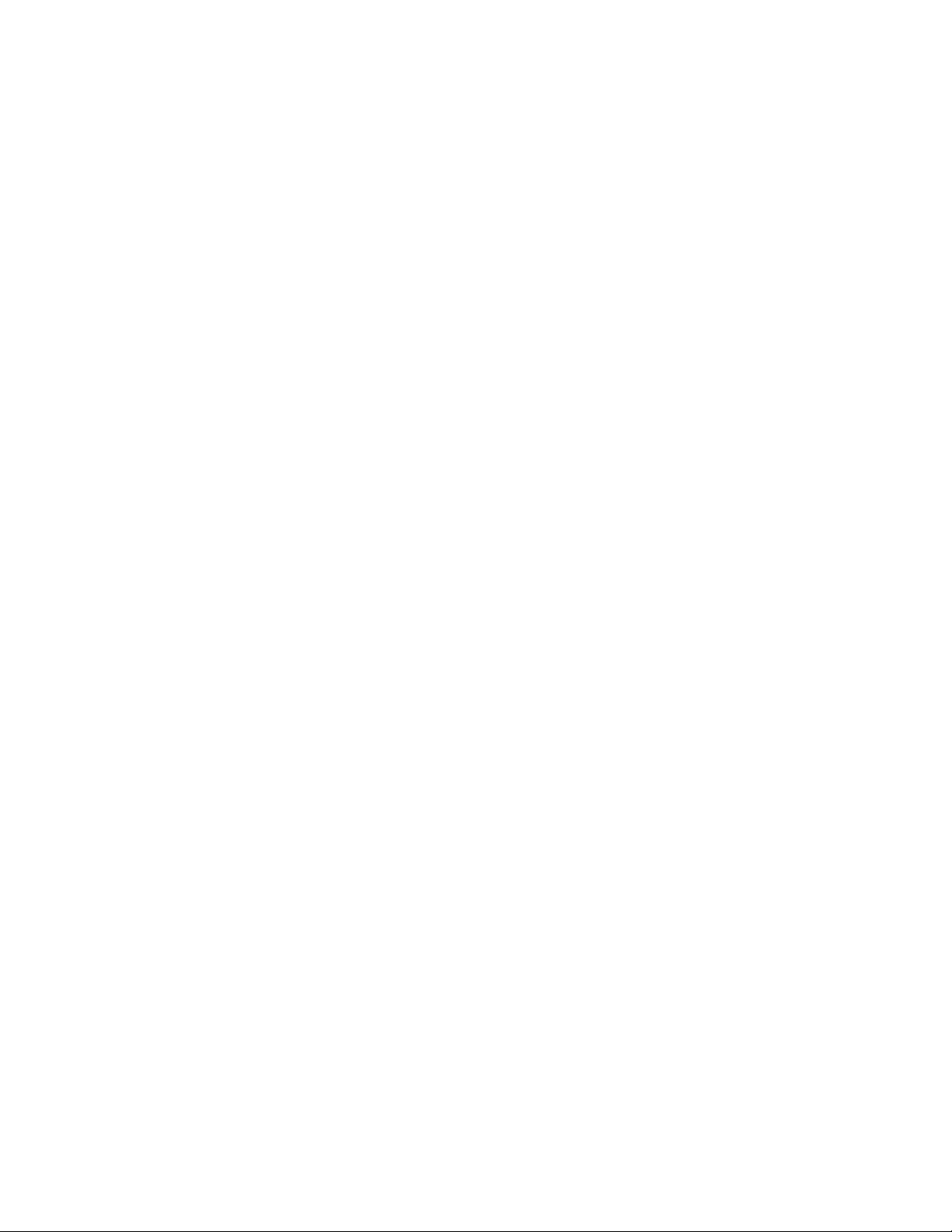
Anm:Innanduanvänderdenhärinformationenochproduktenärdetviktigtattduharlästochförstått:
”Viktigsäkerhetsinformation”påsidanv
ochBilagaA”Information”påsidan81.
Femteutgåvan(September2015)
©CopyrightLenovo2013,2015.
MEDDELANDEOMBEGRÄNSADERÄTTIGHETER:Omdata,programvaraellertjänsterlevererasunderettGSA-avtal
(GeneralServicesAdministration)omfattasanvändning,reproduktionochspridningavbegränsningarenligtAvtal
nr.GS-35F-05925.
Page 3
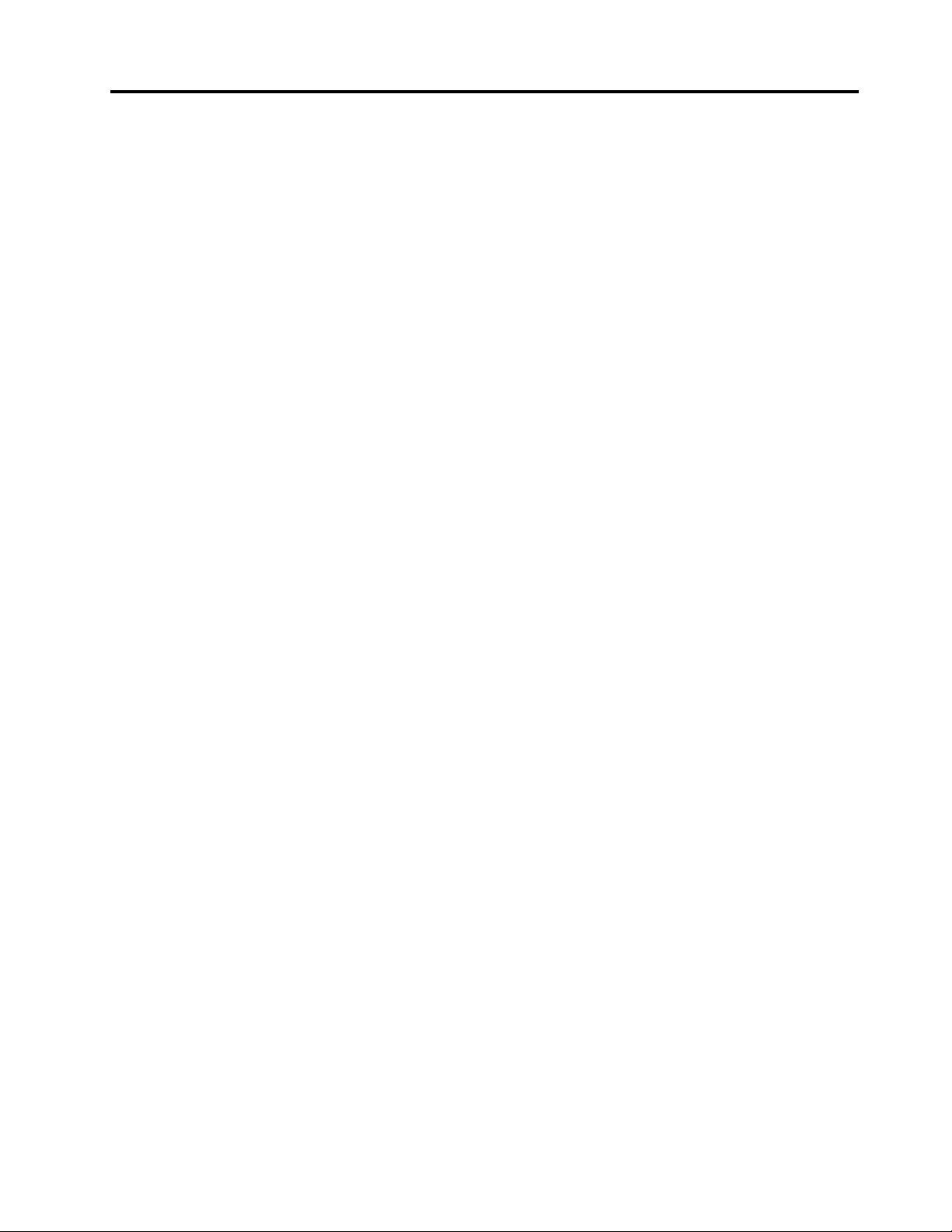
Innehåll
Viktigsäkerhetsinformation......v
Serviceochuppgraderingar..........v
Förhindrastatiskelektricitet..........vi
Nätsladdarochnätadaptrar..........vi
Förlängningssladdarochliknandeutrustning....vi
Stickkontakterocheluttag..........vii
Externaenheter..............vii
Värmeochluftcirkulation...........vii
Driftmiljö.................viii
Informationomlaserprodukt.........viii
Informationomströmtillförsel..........ix
Rengöringochunderhåll............ix
Meddelandeomglasdelar...........ix
Viktiginformationomförebyggandeavfaror....ix
Kapitel1.Produktöversikt........1
Funktioner.................1
Specifikationer................4
Lenovo-program...............4
Öppnaettprogrampådatorn........4
IntroduktiontillLenovo-programmen.....5
Platser...................7
Placeringavkontakter,kontrolleroch
indikatorerpådatornsframsida.......8
Kontakternasplaceringpåbaksidanav
datorn.................9
Justerastödramen...........10
Justerabildskärmsstället.........11
Maskintypochmodellbeteckning.....12
Kapitel2.Användadatorn.......13
Vanligafrågor...............13
NavigeramellanskärmariWindows8och
Windows8.1...............13
NavigeraiWindows8..........13
NavigeraiWindows8.1.........15
KommaåtKontrollpaneleniWindows8eller
Windows8.1...............16
AnvändaWindows-snabbknapparna......16
Användaenmusmedrullningshjul.......17
Ställaindatorvolymen............17
LäggatillenikonimeddelandefältetiWindows..17
AnvändaCD-ochDVD-skivor.........18
HanteraochförvaraCD-ochDVD-skivor..18
SpelauppenCD-ellerDVD-skiva.....18
SpelainenCD-ellerDVD-skiva......19
Användasingle-touch-eller
multi-touch-funktionen...........19
Kapitel3.Duochdatorn.......21
Hjälpmedelochbekvämlighet.........21
Ordnaarbetsutrymmet..........21
Bekvämlighet.............21
Reflexerochbelysning..........21
Luftcirkulation.............22
Eluttagochnätsladdar..........22
Hjälpmedelsinformation.........22
Registreradatorn..............25
Flyttadatorntillettannatlandellerenannan
region..................25
Kapitel4.Säkerhet..........27
Säkerhetsfunktioner............27
MonteraettkabellåsavKensington-typ.....28
Förhindraattobehörigakommeråtdindator....28
Användafingeravtrycksautentisering......29
Användaochförståbrandväggar.......29
Skyddadatamotvirus...........29
Kapitel5.Installeraellerbyta
maskinvara..............31
Hanteraenhetersomärkänsligaförstatisk
elektricitet................31
Installeraellerbytamaskinvara........31
Installeraexternatillbehör........31
Bytauttangentbordetellermusen.....31
Bytadettrådlösatangentbordet......32
Bytautdentrådlösamusen........32
Skaffadrivrutiner............35
Kapitel6.Återställningsinformation.37
ÅterställningsinformationförWindows7....37
Skapaochanvändaåterställningsmedier..37
Utförasäkerhets-ochåterställningsåtgärder.38
AnvändaarbetsutrymmetiRescueand
Recovery...............39
Skapaochanvändaetträddningsmedium..40
Installeraomförinstalleradeprogramoch
drivrutiner...............41
Installeraomprogram..........41
Installeraomdrivrutiner.........42
Lösaåterställningsproblem........42
ÅterställningsinformationförWindows8och
Windows8.1...............42
Återställadindator...........43
Återställadatorntillfabriksinställningarna..43
Användaavanceradestartalternativ.....43
©CopyrightLenovo2013,2015
i
Page 4
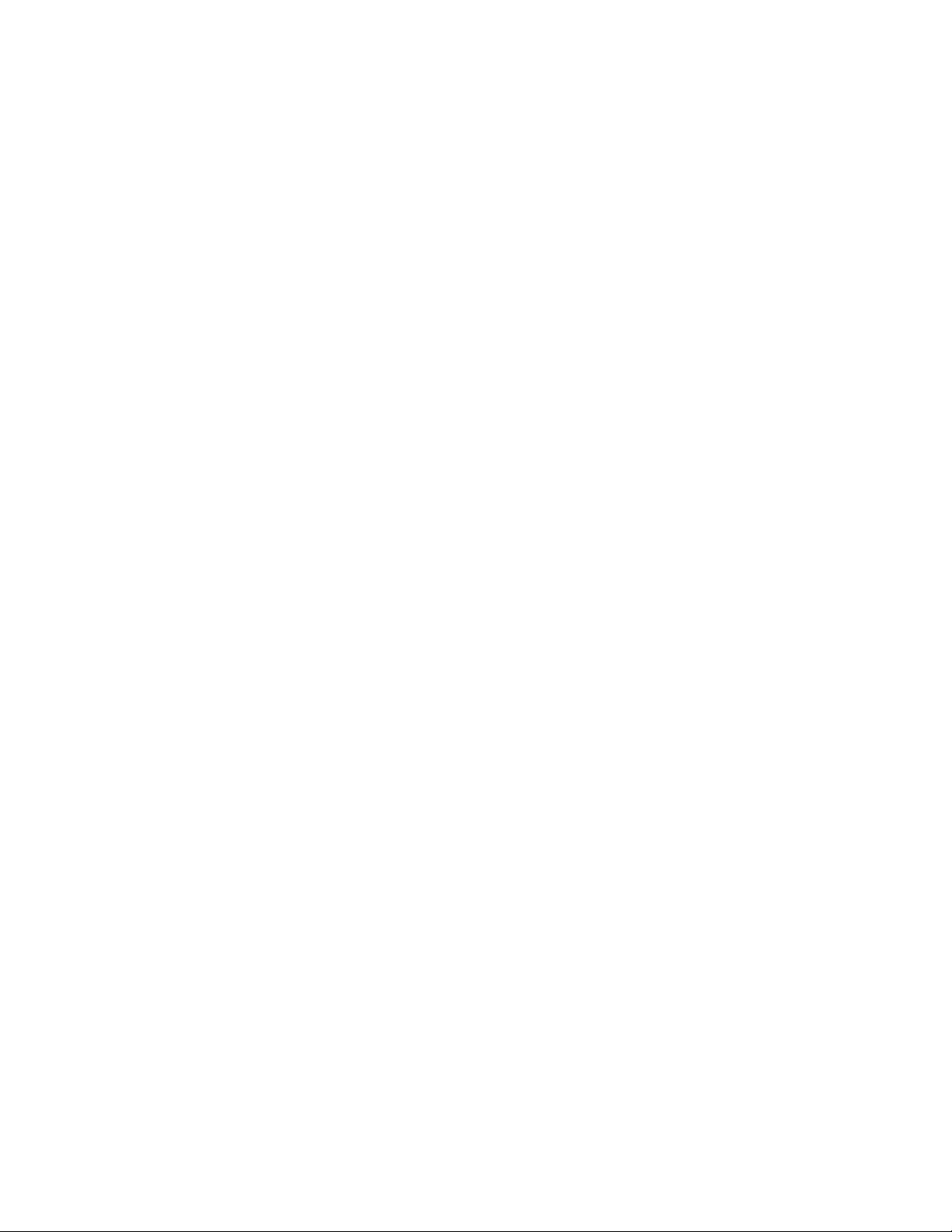
Återställaoperativsystemetomduintekan
startaWindows8ellerWindows8.1....44
ÅterställningsinformationförWindows10....44
Kapitel7.Använda
inställningsprogrammetSetup
Utility.................47
StartainställningsprogrammetSetupUtility...47
Kontrolleraochändrainställningar.......47
AnvändaBIOS-lösenord...........47
Atttänkapånärduanvänderlösenord...48
Power-OnPassword..........48
AdministratorPassword.........48
HardDiskPassword...........48
Läggain,ändraochtabortettlösenord...48
Aktiveraelleravaktiveraenenhet.......49
Väljaenstartenhet.............49
Väljatillfälligstartenhet..........49
Väljaellerändrastartordning.......49
AktiveraErPLPS-läget...........50
AvslutaprogrammetSetupUtility.......50
Problemmedskrivare..........73
Problemmedserieportar.........73
Problemmedprogram..........73
ProblemmedUSB...........74
LenovoSolutionCenter...........75
Kapitel11.Information,hjälpoch
service.................77
Informationskällor.............77
Windowshjälpsystem..........77
Säkerhetochgaranti..........77
Lenovoswebbplats...........77
Lenovossupportwebbplats........78
Hjälpochservice..............78
Dokumentationochfelsökningsprogram...78
Ringaefterservice...........78
Användaandratjänster.........79
Köpatilläggstjänster...........79
BilagaA.Information.........81
Varumärken................81
Kapitel8.Uppdatera
systemprogram............53
Användasystemprogram..........53
UppdateraBIOS..............53
Kapitel9.Förebyggaproblem....55
Hålladindatoruppdaterad..........55
Hämtadesenastedrivrutinernatilldatorn..55
Hämtadesenastesystemuppdateringarna..55
Rengöringochunderhåll...........56
Grunderna..............56
Rengöradatorn............56
Godarådomunderhåll.........57
Flyttadatorn...............58
Kapitel10.Felsökningochtestning..59
Enkelfelsökning..............59
Felsökning................60
Felsökning................60
Problemmedljudfunktioner........61
ProblemmedCD............62
ProblemmedDVD...........63
Oregelbundetåterkommandefel......64
Problemmedtangentbord,musellerannat
pekdon................65
Problemmedbildskärm.........66
Problemmednätverksanslutning......68
Problemmedtillbehör..........70
Problemmedprestandaochattdatornlåser
sig..................71
BilagaB.Informationomregleroch
bestämmelser.............83
Exportklassificering.............83
Anmärkningomelektromagnetiskstrålning...83
FCC-deklarationomöverensstämmelse...83
ÖverensstämmelsemärkningförEuropaoch
Asien..................85
InformationomljudförBrasilien........85
Efterlevnadsinformationförtrådlösafunktionerför
Mexiko..................85
Merinformationomreglerochbestämmelser..85
BilagaC.WEEEochinformationom
återvinning..............87
Viktigavfalls-ochåtervinningsinformation....87
InformationomåtervinningiJapan.......87
InformationomåtervinningiBrasilien......88
InformationombatteriåtervinningiTaiwan....88
InformationombatteriåtervinningiEU.....88
BilagaD.Direktivombegränsningar
avfarligaämnen(RoHS).......91
Direktivförelektriskaochelektroniskaprodukteri
EU...................91
Direktivomelektriskaochelektroniskaprodukteri
Kina...................91
Direktivomelektriskaochelektroniskaprodukteri
Turkiet..................91
Direktivombegränsningaravfarligaämneni
Ukraina.................92
iiThinkCentreE73zAnvändarhandbok
Page 5
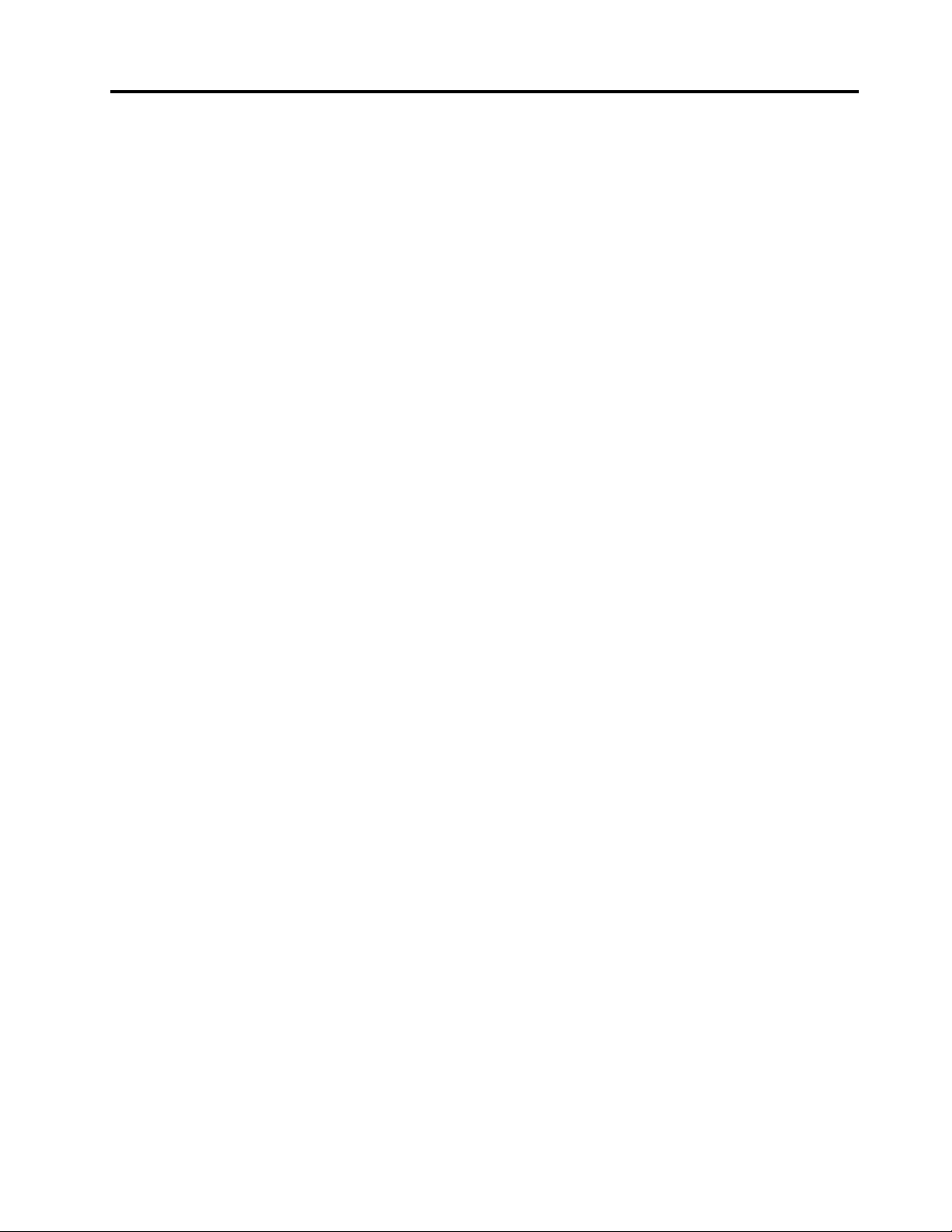
Direktivombegränsningaravfarligaämneni
Indien..................92
BilagaF.InformationomENERGY
STAR-märktamodeller........95
BilagaE.EnergimärkningförKina..93
Index..................97
©CopyrightLenovo2013,2015
iii
Page 6
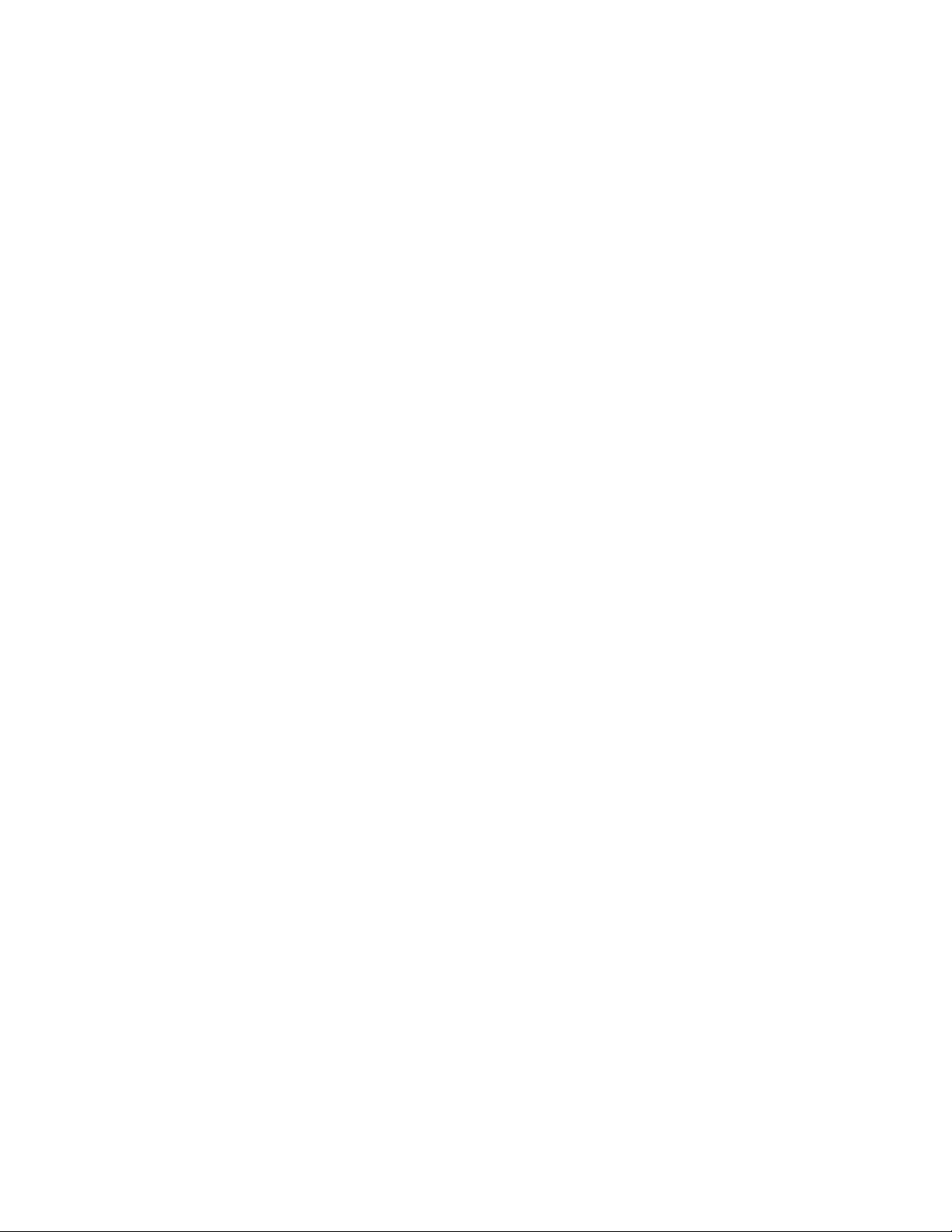
ivThinkCentreE73zAnvändarhandbok
Page 7
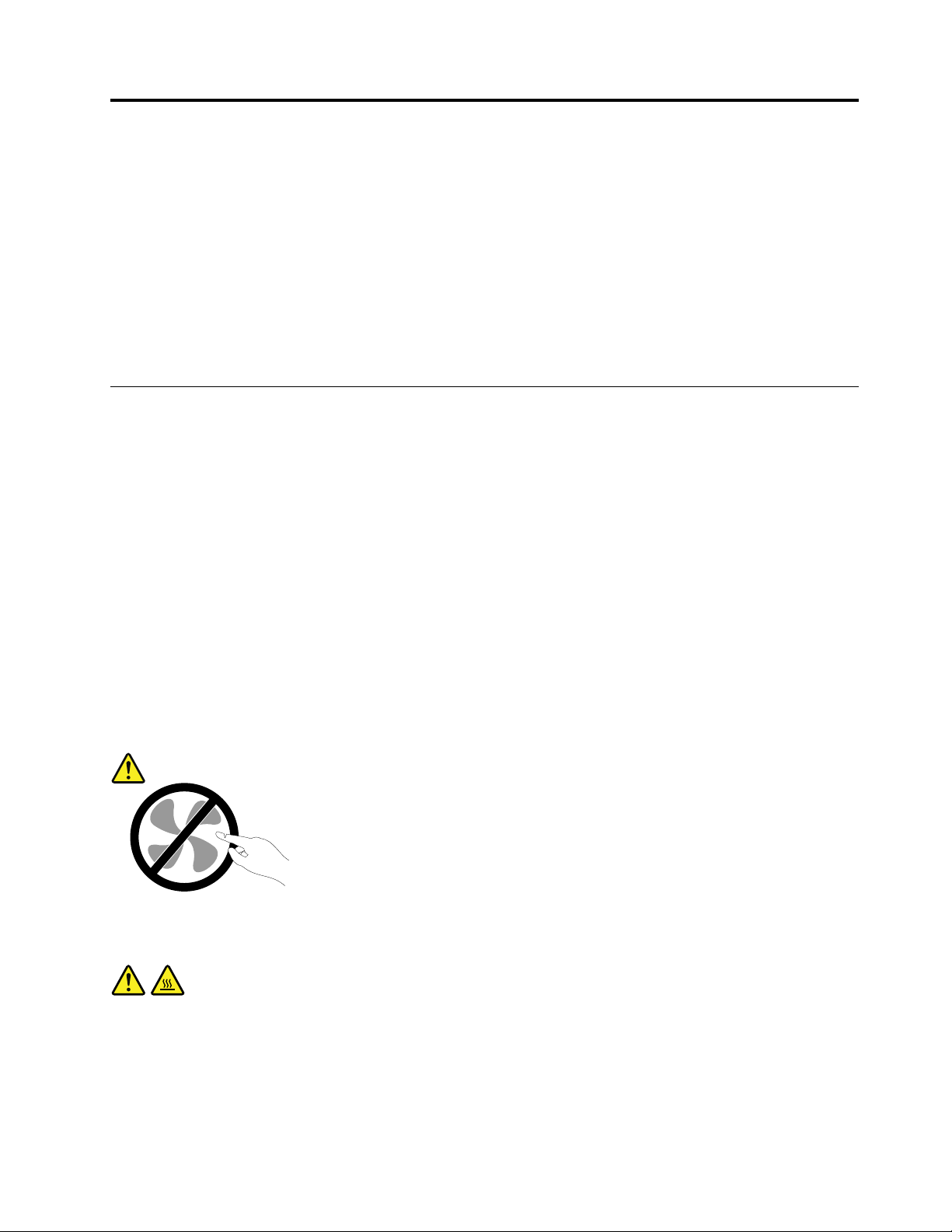
Viktigsäkerhetsinformation
Varning:
Innanduanvänderdenhärhandbokenärdetviktigtattduharlästochförståttallsäkerhetsinformation
omdenhärprodukten.Läsinformationenidethäravsnittetochsäkerhetsinformationeni
Säkerhets-,garantiochinstallationshandbokensommedföljerprodukten.Genomattsättadigini
säkerhetsinformationenminskarduriskenförattdusjälvellerproduktenskadas.
OmduinteharkvardittexemplaravSäkerhets-,garantiochinstallationshandboken,kandu
hämtaettexemplariPDF-formatpå(portabledocumentformat)Lenovos
http://www.lenovo.com/support.PåLenovossupportwebbplatsfinnsocksåSäkerhets-,garantioch
installationshandbokenochdennaAnvändarhandbokpåflerspråk.
®
supportwebbplatspå
Serviceochuppgraderingar
Försökaldrigsjälvrepareraellergeserviceåtenprodukt,ominteCustomerSupportCenterharsagtattdu
kangöradetellerdetståridokumentationenattdukan.Anlitaendastserviceställensomärauktoriserade
attrepareraenvissprodukt.
Anm:Vissadelarkankundensjälvuppgraderaellerbytaut.Uppgraderingarkallasocksåtillbehör.Delar
somfårinstallerasavkundensjälvkallasCRU(CustomerReplaceableUnits).Idefalldetärlämpligt
attkundensjälvinstallerartillbehörellerbyterutCRU-delartillhandahållerLenovodokumentationmed
instruktioner.Följnogaallainstruktionernärduinstallerarellerbyterutdelar.Attenströmindikatorinteär
aktivbehöverintebetydaattspänningsnivåernainutienproduktärnoll.Innandutarbortkåpanfrånen
produktmednätsladdskadualltidkontrolleraattströmmenäravstängdochattproduktenharkopplatsbort
frånströmkällan.MerinformationomCRU:erfinnsiKapitel5”Installeraellerbytamaskinvara”påsidan31
KontaktaCustomerSupportCenteromduharfrågor.
Detfinnsvisserligeningadelarsomkanrörasiginutidatornnärduharkopplatbortnätsladden,men
följandevarningkrävsmedtankepådinsäkerhet.
Varning:
.
Rörligadelar-fara.Setillattintefingrarellerandrakroppsdelarkommerivägen.
Varning:
Innanduöppnardatorkåpanstängerduavdatornochväntarifleraminutertillsdatornharsvalnat.
©CopyrightLenovo2013,2015
v
Page 8
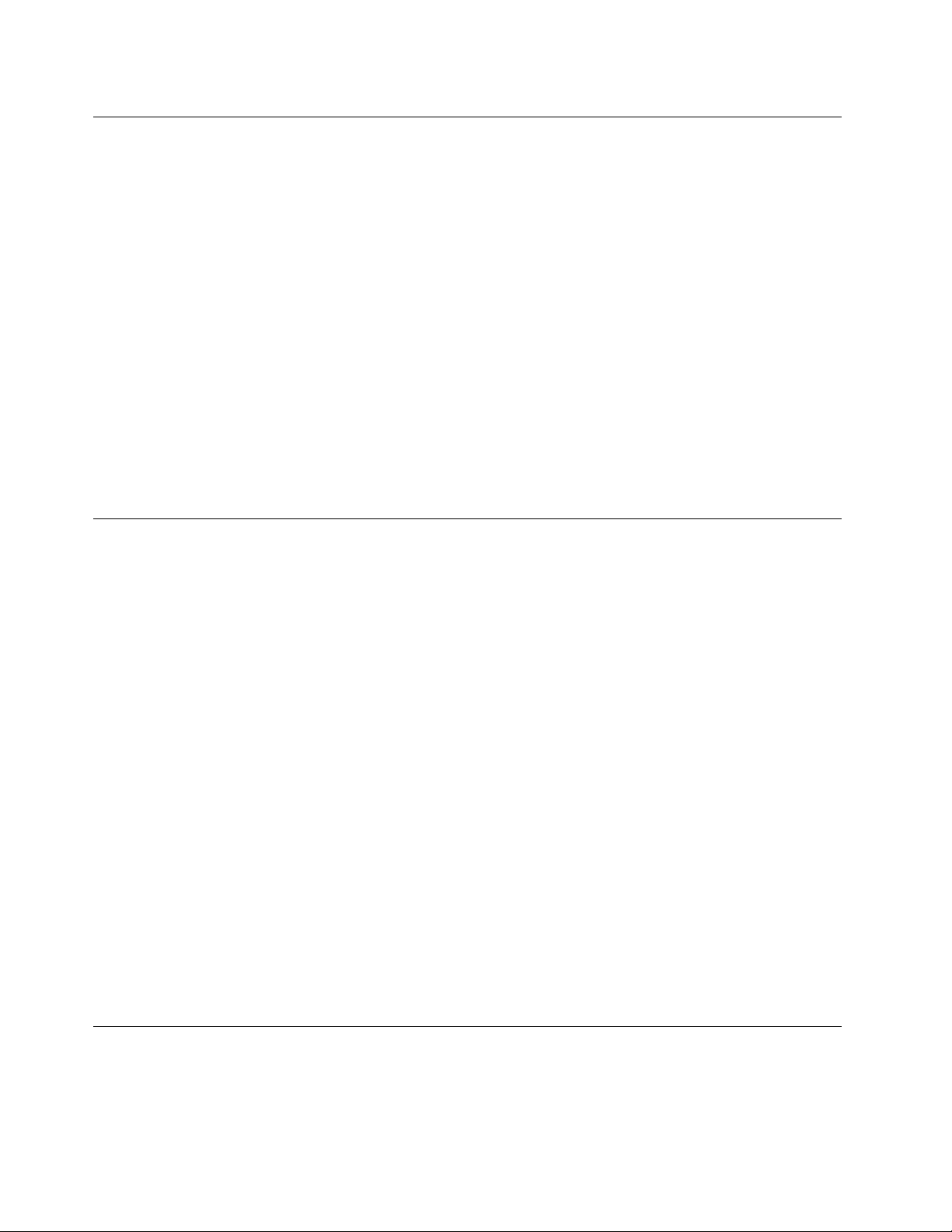
Förhindrastatiskelektricitet
Statiskelektricitetäroskadligfördigmenkanskadadatorkomponenterochtillbehör.Felaktighanteringav
delarsomärkänsligaförstatiskelektricitetkanskadadem.Öppnainteskyddsförpackningensominnehåller
delennärdupackaruppetttillbehörellerenCRU.Väntatillsinstruktionernaangerattduskainstalleradelen.
Vidtaföljandeförsiktighetsåtgärderförattförhindraskadorpågrundavstatiskelektricitetnärduhanterar
tillbehörellerCRUer:
•Rördigintemerännödvändigt.Rörelserkangöraattstatiskelektricitetbyggsuppruntdig.
•Hanteraalltidkomponenternaförsiktigt.Hållikanternapåadaptrar,minnesmodulerochandrakretskort.
Röraldrigvidoskyddadekretsar.
•Hindraandrafrånattröravidkomponenterna.
•NärduinstalleraretttillbehörellerenCRUsomärkänsligförstatiskelektricitetlåterdudelens
skyddsförpackningröravidenkortplatsplåtellernågonannanomåladmetallytapådatorniminsttvå
sekunder.Detminskardenstatiskaelektriciteteniförpackningenochpådinkropp.
•Närdetärmöjligttarduutdelenurskyddsförpackningenochinstallerardenutanattlägganedden.Om
detinteärmöjligtplacerarduskyddsförpackningenpåenjämnytaochläggerdelenovanpåden.
•Läggintedelenpådatornellerpånågonannanytaavmetall.
Nätsladdarochnätadaptrar
Användendastdenätsladdarochnätadaptrarsomdufåttfrånprodukttillverkaren.Användintenätsladden
medandraenheter.
Nätsladdarnaskavarasäkerhetsgodkända.ITysklandskadehaminstvärdenaH05VV-F,3G,0,75mm
andraländerskaföreskrivnasladdtyperanvändas.
Rullaaldriguppennätsladdruntnätadapternellernågotannatföremål.Detsliterpåsladdenochkangöra
attdennöts,sprickerellerblirveckig,vilketutgörensäkerhetsrisk.
Draalltidnätsladdarnasåattingenbehövertrampaellersnubblapådemochseocksåtillattdeintekommer
iklämavnågotföremål.
Skyddanätsladdarochnätadaptrarmotväta.Låttillexempelintenätsladdenellernätadapternkommai
närhetenavhandfat,badkarellertoaletterellerliggapåvåttorkadegolv.Vätskakanorsakakortslutningom
sladdenellernätadapternharutsattsförslitage.Vätskakanocksåmedföraattkabelfästenapånätadaptern
såsmåningomkorroderar,vilketkanorsakaöverhettning.
Setillattallanätsladdarärkorrektanslutnatillkontakterna.
Användaldrigennätadaptersomharkorroderadestiftellersomvisarteckenpåöverhettning(t.ex.att
plastendeformerats).
Användintenätsladdarvarskontaktervisarteckenpåkorrosionelleröverhettningellersomuppvisarandra
skador.
Förlängningssladdarochliknandeutrustning
2
.I
Setillattallaförlängningssladdar,överspänningsskydd,UPS-enheterföravbrottsfrikraftoch
förgreningsdosoruppfyllerdeelektriskakravenförprodukten.Överbelastaaldrigdenelektriskautrustningen.
viThinkCentreE73zAnvändarhandbok
Page 9
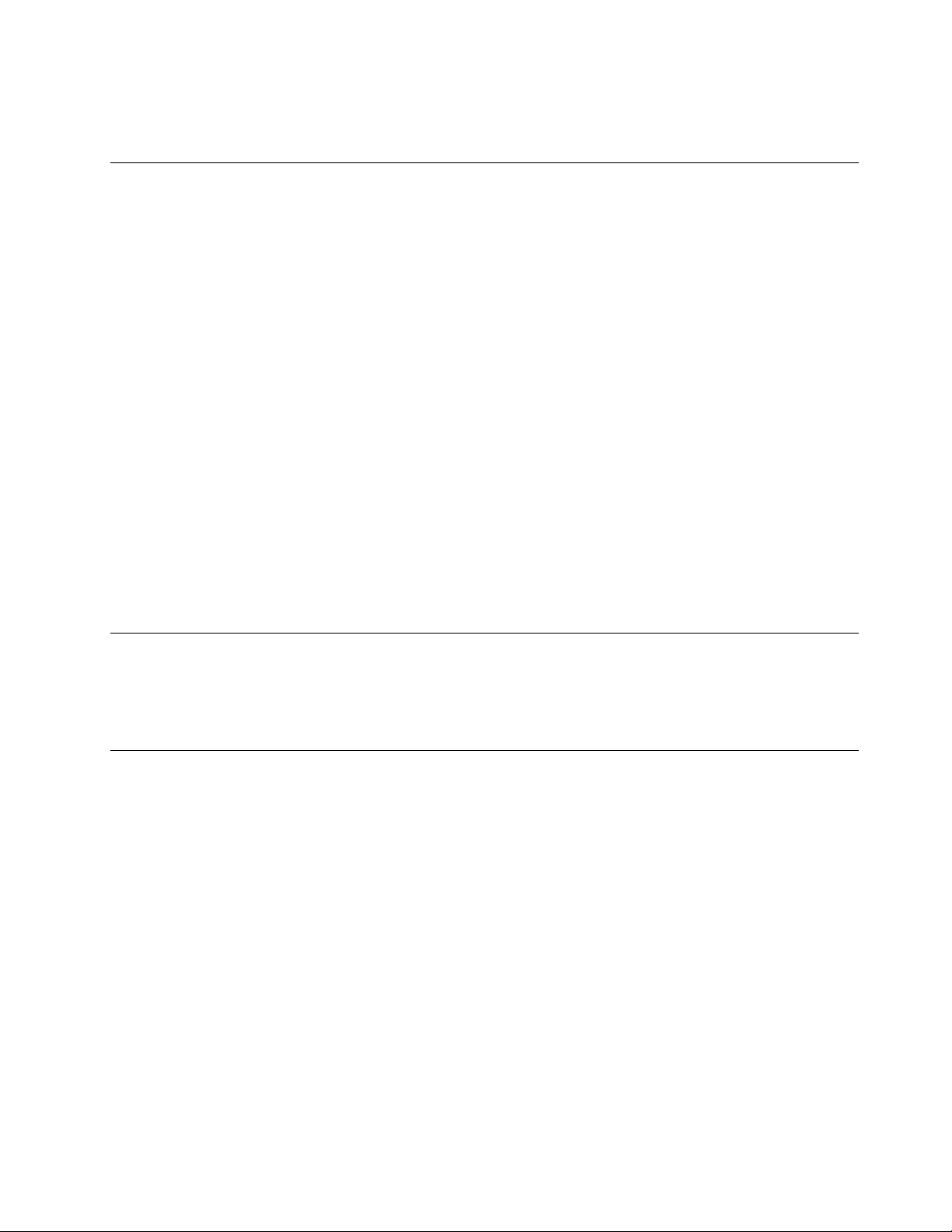
Omduanvänderenförgreningsdosafårintebelastningenöverskridadosansspecificeradeineffekt.Tala
medenelektrikeromdubehövermerinformationomeffektbelastning,strömkravocheffektklassificering.
Stickkontakterocheluttag
Ometteluttagsomdutänkeranvändafördindatorutrustningförefallervaraskadatellerkorroderatskadu
inteanvändauttagetförrändetharrepareratsavenbehörigelektriker.
Böjintepåkontaktenochförsökintemodifieraden.Omstickkontaktenskadatsskaduskaffaennykontakt
fråntillverkaren.
Delaintevägguttagmedandraelanordningarsomkräverstoramängderelektricitet.Omdugördetkan
instabilspänningskadadatorn,dataelleranslutnaenheter.
Endelprodukterharstickkontaktermedmetalledareisidorna.Dentypenavkontaktskaanslutastill
jordadeeluttag.Detärensäkerhetsfunktion.Försökintekringgåsäkerhetsfunktionengenomattansluta
stickkontaktentilletteluttagsominteärjordat.Omduintekananslutastickkontaktentilleluttagetbördu
skaffaengodkändadapterelleranlitaenelektrikersomkaninstalleraettjordateluttag.Överbelastaaldrig
eluttag.Utrustningenstotalaströmkravfårinteöverskrida80procentavströmkretsenskapacitet.Talamed
enelektrikeromdubehövermerinformationomeffektbelastningochströmkretsarskapacitet.
Setillattdeteluttagduanvänderärkorrektinstallerat,lättillgängligtochplaceratinärhetenavutrustningen.
Sträckinteutnätsladdarnasåmycketattdeöverbelastas.
Setillatteluttagetharrättspänningochströmstyrkaförproduktensomduinstallerar.
Varförsiktignärduansluterochkopplarbortutrustningenfråneluttag.
Externaenheter
Anslutinteochkopplaintebortnågrakablartillexternaenheter,förutom(USB)-och1394-kablar,medan
datornärpåslagen.Dukanskadadatorn.Undvikskadorpåanslutnaenhetergenomattväntaminstfem
sekunderefterattdatornharstängtsavinnandukopplarbortexternaenheter.
Värmeochluftcirkulation
Datorer,nätadaptrarochmångatillbehöravgervärmenärdeärpåslagnaochnärbatterierladdasupp.Följ
därföralltiddessasäkerhetsanvisningar:
•Haintedatorn,nätadapternellertillbehöriknätellerikontaktmednågonannandelavkroppenunder
någonlängreperiodnärdeanvändsellernärbatterietladdas.Datorn,nätadapternochmångatillbehör
alstrarendelvärmeundernormaldrift.Attlåtadatornvaraikontaktmedkroppenkangeupphovtill
obehagellerriskförbrännskadorpåhuden.
•Laddaintebatterietelleranvänddatorn,nätadapternellertillbehörinärhetenavlättantändligtmaterial
elleriexplosionsbenägnamiljöer.
•Produktenärförseddmedventilationsöppningar,fläktaroch/ellerkylflänsaravsäkerhetsskäl.Detgör
denocksåmerdriftsäkerochbekvämattanvända.Dessaanordningarkanoavsiktligtblockerasom
produktenplaceraspåensäng,soffa,mattaellerannatmjuktunderlag.Sättintedessaanordningarur
funktiongenomattblockeraellertäckaöverdem.
Granskadatornminstengångikvartaletförattseomdenärdammig.Innandugranskardatornbördu
slåavströmmenochkopplabortdatornsnätsladdfråneluttaget.Tasedanbortalltdammfrånventiler
ochöppningarpådatorn.Omdetärmycketdammpåutsidanbördugranskaochtabortdammfrån
datornsinsida,t.ex.kylflänsensöppningar,nätaggregatetsventilationsöppningarochfläktarna.Slåalltidav
©CopyrightLenovo2013,2015
vii
Page 10
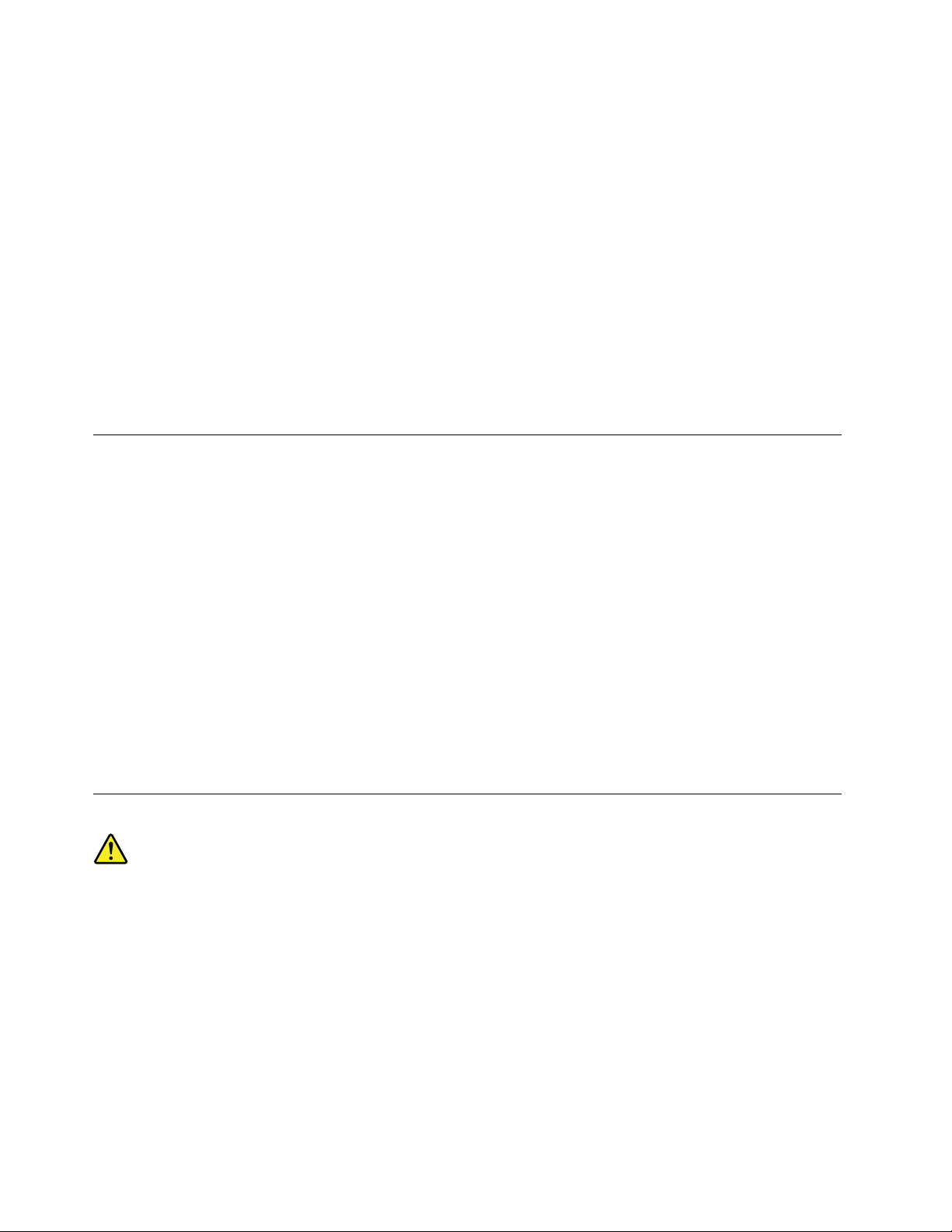
strömmenochkopplabortdatornsnätsladdinnanduöppnarkåpan.Undvikattanvändadatorntättintill
enpassagedärmångapersonerpasserar.Omdumåsteanvändadatornienmiljömedmyckettrafikbör
dugranskaochrengöradatornoftare.
Avsäkerhetsskälochförattfåoptimalaprestandabördualltidvidtaföljandeförsiktighetsåtgärder:
•Haalltiddatornshöljestängtnärdatornäranslutentillenströmkälla.
•Granskaregelbundetdatornförattkontrolleraattdetintefinnsnågradammanhopningar.
•Tabortdammfrånventilerochöppningaridatornshölje.Tätarerengöringkanvaranödvändigomdatorn
användsidammigalokalerellerdärmångapersonerpasserar.
•Täckinteöverellerblockeranågraventilationsöppningar.
•Placeraintedatornienbokhyllaellerinutinågonannanmöbel.Detkanökariskenföröverhettningbåde
vidanvändningochförvaring.
•Lufttemperaturenidatornfårinteöverstiga35°C.
•Installeraingaanordningarförluftfiltrering.Dekanförhindraenkorrektkylning.
Driftmiljö
Optimalaomgivningsförhållandennärduanvänderdatornär10°C–35°Cochenluftfuktighetpåmellan35
%och80%.Omduharförvaratellertransporteratdatornienlägretemperaturän10°C,bördulåtadatorn
långsamtvärmasupptilloptimalanvändningstemperaturpå10°C–35°Cinnanduanvänderden.Denhär
processenkantaupptilltvåtimmar.Omduintelåterdatornvärmasupptilldenoptimaladrifttemperaturen
innananvändningkandetorsakaallvarligskadapådatorn.
Omdetgårplacerardudatornpåenvälventileradochtorrplatsutandirektsolljus.
Låtinteelektriskaanordningarsomelektriskafläktar,radioapparater,högtalare,luftkonditioneringsaggregat
ochmikrovågsugnarkommainärhetenavdatorn.Degenererarstarkamagnetfältsomkanskada
bildskärmenochdatapåhårddisken.
Ställingadryckerovanpåellerbredviddatornellerdeanslutnatillbehören.Omduspillervätskapåelleri
datornellerenanslutenenhetkandetorsakakortslutningellerannanskada.
Ätellerrökinteovanförtangentbordet.Partiklarsomfalleritangentbordetkanorsakaskada.
Informationomlaserprodukt
Varning:
Observeraföljandenärlaserprodukter(t.ex.CD-ROM-enheter,DVD-enheter,enhetermedfiberoptik
ellersändare)ärinstallerade:
•Taaldrigbortkåporna.Omdutarbortkåpornapålaserprodukterkanduutsättasförskadligt
laserljus.Detfinnsingadelarienhetensomdukanrepareraellerunderhållasjälv.
•Omduförsökergöranågraandrajusteringarellerändringaravproduktenändemsombeskrivsi
dokumentationenriskerarduattutsättasförskadligtlaserljus.
viiiThinkCentreE73zAnvändarhandbok
Page 11
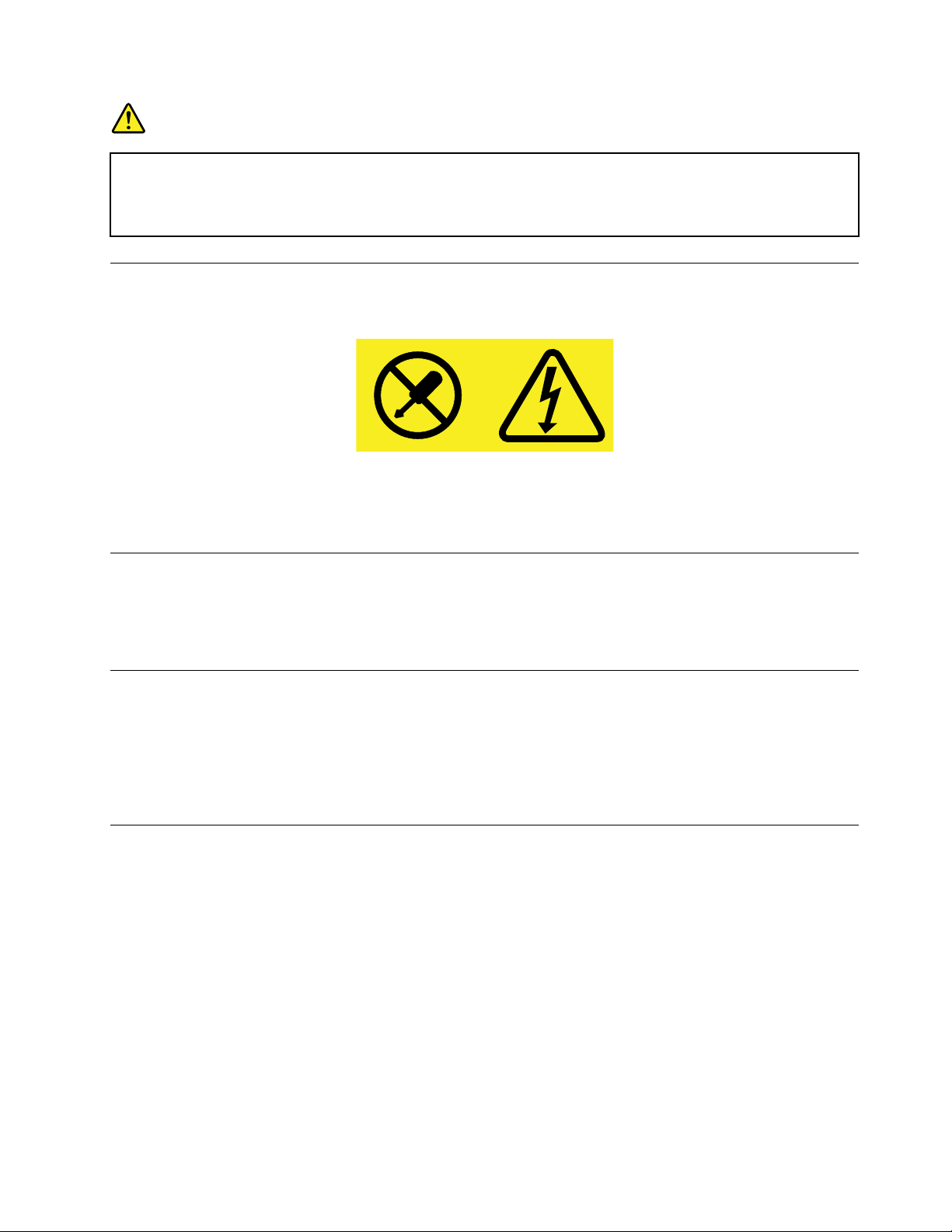
Fara
VissaCD-ochDVD-enheterinnehållereninkapsladlaserdiodiklass3Aeller3B.Observeraföljande:
Omduöppnarmusenkanduutsättasförlaserstrålning.Tittainteinistrålen,tittaintedirektmed
optiskainstrumentochundvikattutsättasdirektförstrålen.
Informationomströmtillförsel
Taaldrigavkåpanfrånettnätaggregatellerendelsomärförseddmedföljandeetikett.
Komponentermeddenhäretikettenharhögspänning,strömstyrkaochenerginivå.Detfinnsingadelari
dehärkomponenternasomdukanrepareraellerunderhållasjälv.Omdumisstänkerattdetärfelpå
någonsådandelskadukontaktaenservicetekniker.
Rengöringochunderhåll
Hålldatornocharbetsytanrena.Stängavdatornochkopplabortnätsladdeninnandurengördatorn.Spreja
inteflytanderengöringsmedeldirektpådatorn,ochanvändinterengöringsmedelsominnehållerlättantändligt
materialförattrengöradatorn.Sprejarengöringsmedletpåenmjuktrasaochtorkaavdatornsytamedden.
Meddelandeomglasdelar
Varning:
Vissadelaravdinproduktkanvaragjordaavglas.Glasetkangåsönderomdutapparprodukten
påetthårtunderlagelleromdenutsättsförenkraftigstöt.Omglasetgårsönderskaduinteröra
viddetellerförsökaatttabortdet.Användinteproduktenförränglasetharbyttsutavutbildad
servicepersonal.
Viktiginformationomförebyggandeavfaror
•Placeradatornpåenstadigochlågplats,ellerfästdenimöbeln,ochplaceradatornsålångtbakpå
möbelnsommöjligt.
•Hållfjärrkontroller,leksakerochandraobjektsomkandraåtsigbarnsuppmärksamhetbortfråndatorn.
•Hålldatorn,kablarochsladdarutomräckhållförbarn.
•Övervakabarnirumdärdehärsäkerhetsrekommendationernaintehariakttagits.
©CopyrightLenovo2013,2015
ix
Page 12
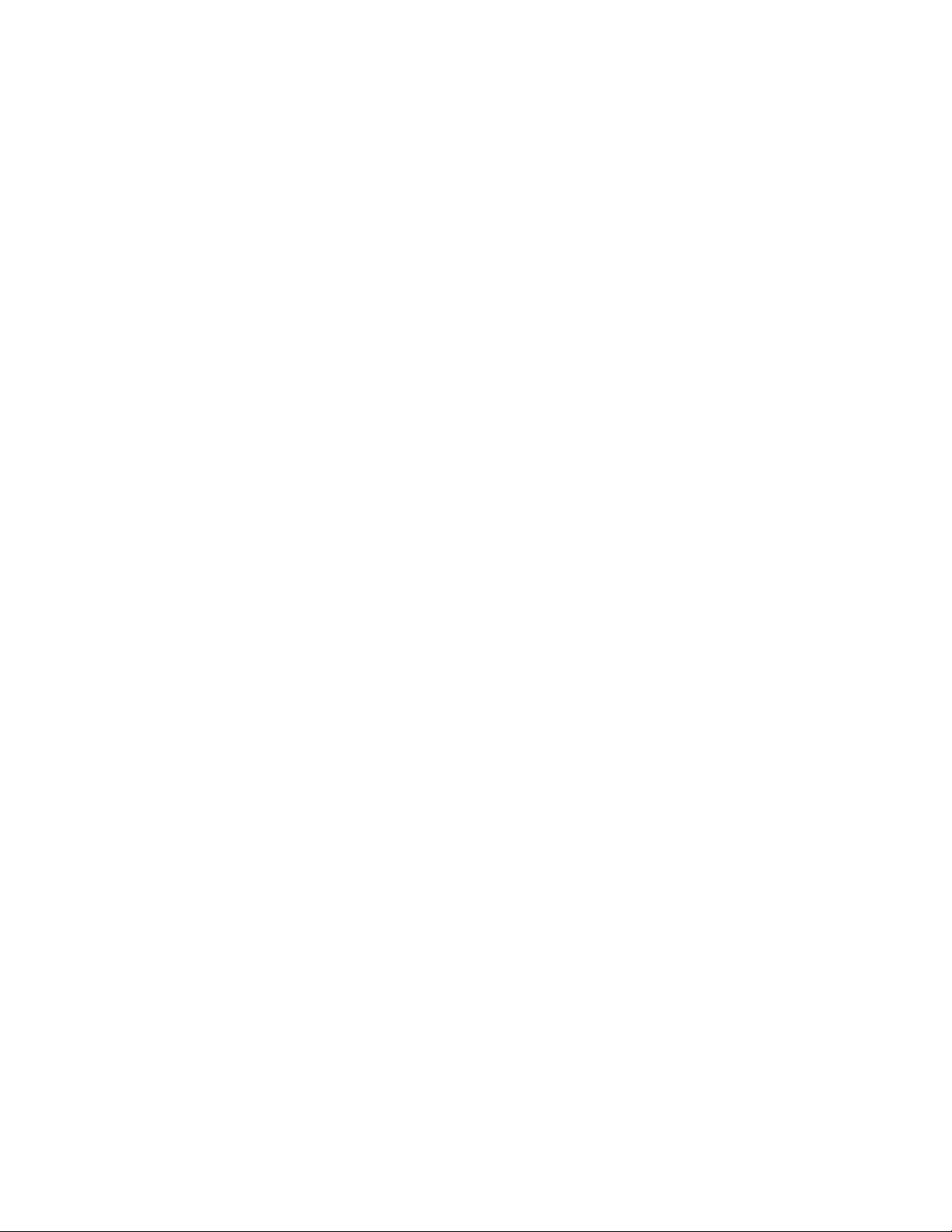
xThinkCentreE73zAnvändarhandbok
Page 13
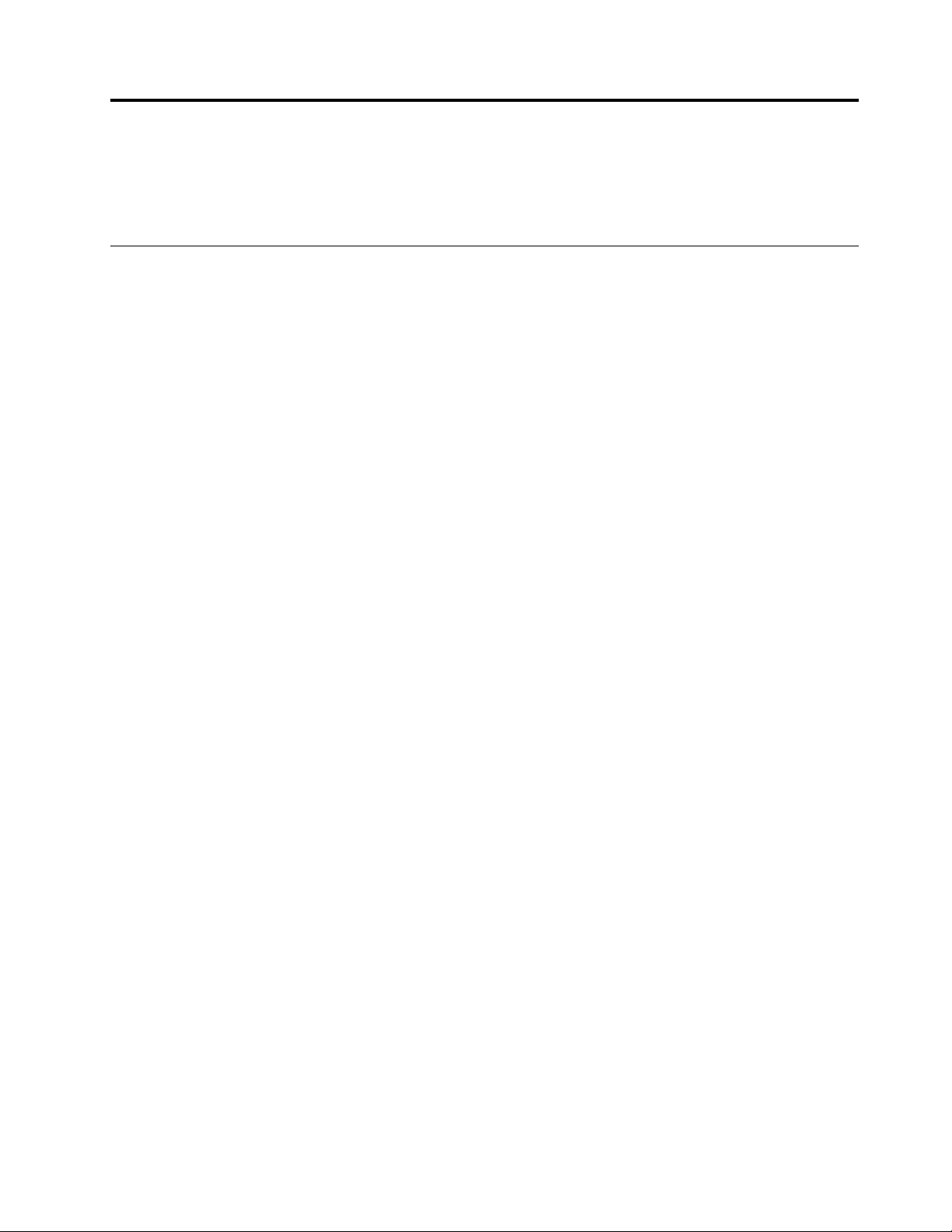
Kapitel1.Produktöversikt
Dethäravsnittetbeskriverdatornsfunktioner,tekniskaspecifikationer,programvarafrånLenovosamtvar
olikakontakterärplacerade.
Funktioner
Idethäravsnittetbeskrivsdatornsfunktioner.Informationengällerförfleraolikamodeller.
Omduvillvisainformationsomärrelevantfördinspecifikamodell,gördunågotavföljande:
•IMicrosoft
villvisainformationen.
•IMicrosoftWindows8ellerWindows8.1visardusnabbknapparnagenomattgåtillskrivbordetoch
flyttamuspekarentillskärmensnedreellerövrehögrahörn.KlickasedanpåInställningar➙Datorinfo
omduvillvisainformationen.
•IoperativsystemetMicrosoftWindows10klickardupåStart-knappenförattöppnaStart-menyn.Klicka
sedanpåInställningar➙System➙Omomduvillvisainformationen.
Processor
Görföljandeomduvillvisadatornsmikroprocessorinformation:
•IMicrosoftWindows7klickardupåStart,högerklickarpåDatorochväljersedanEgenskaperomdu
villvisainformationen.
•IMicrosoftWindows8ellerWindows8.1visardusnabbknapparnagenomattgåtillskrivbordetoch
flyttamuspekarentillskärmensnedreellerövrehögrahörn.KlickasedanpåInställningar➙Datorinfo
omduvillvisainformationen.
•IoperativsystemetMicrosoftWindows10klickardupåStart-knappenförattöppnaStart-menyn.Klicka
sedanpåInställningar➙System➙Omomduvillvisainformationen.
®
Windows
®
7klickardupåStart,högerklickarpåDatorochväljersedanEgenskaperomdu
Minne
DatornstöderupptilltvåDDR3SODIMM-moduler(DoubleDataRate3SmallOutlineDualInlineMemory
Modules)
Internaenheter
•Kortläsare(vissamodeller)
•Hybridhårddisk(vissamodeller)
•EntunnSATA-optiskenhet(SerialAdvancedT echnologyAttachment)
•Enhårddisk(vanligSATA-hårddisk),enSSD-enhet(endastvissamodeller)
Bildskärm
•20-tumsLED-panel
Grafiksystem
•EnVGA-utgång
Ljudsystem
©CopyrightLenovo2013,2015
1
Page 14
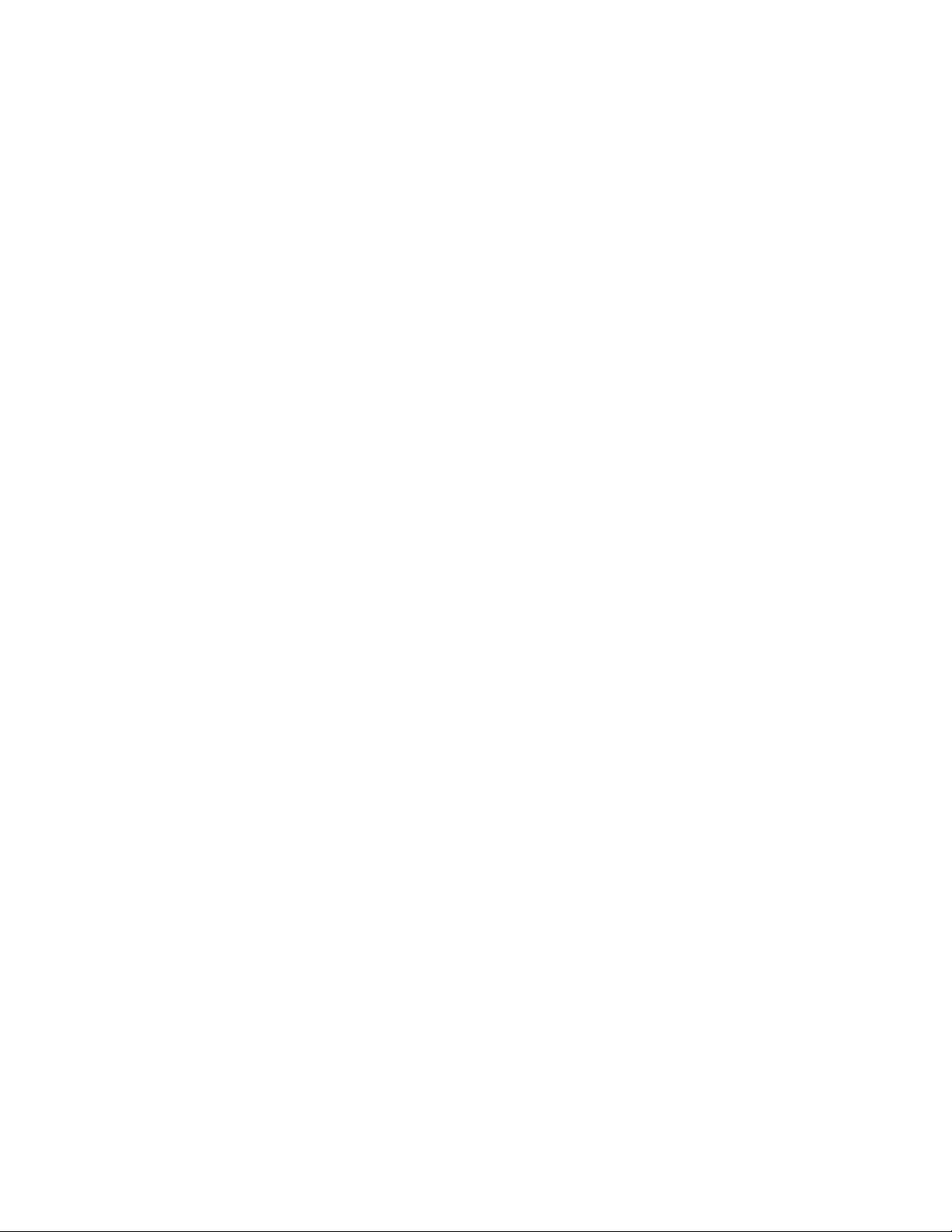
•IntegreratHD-ljud
•Kontakterförmikrofonochhörlurartillpåsidanavdatorn
Anm:Detfinnseninbyggdmikrofonidatorn.Omduharanslutitenexternmikrofontillmikrofonkontakten
påframsidankanduöppnafönstretLjudgenomattklickapåStart➙Kontrollpanelen➙Ljud.På
flikenInspelningvisasdetvåalternativenHighDefinitionAudioDeviceochIntegratedMicrophone.
HögerklickapåHighDefinitionAudioDeviceochväljAngesomstandardenhetförattaktiveraden
externamikrofonen.
•Internhögtalare(installeratpåvissamodeller)
Anslutningar
•InbyggdstyrenhetförEthernet10/100/1000Mbit/s
Funktionerförsystemadministration
•Lagringavresultatfrånsjälvtest(POST)vidstart
•DesktopManagementInterface(DMI)
DesktopManagementInterfaceärettgemensamtgränssnittsomgerallaanvändareåtkomsttill
informationomendator,tillexempelprocessortyp,installationsdatum,skrivareochannankringutrustning
somharanslutits,strömkällorochunderhållshistorik.
•ErPLPS-kompatibilitetsläge
ErPLPS-kompatibilitetsläget(Energy-relatedProducts)(LowestPowerState)ärettenergisparlägesom
sänkerströmförbrukningennärdatornäriväntelägeelleravstängd.Merinformationfinnsi”Aktivera
ErPLPS-läget”påsidan50
•Intel
®
StandardManageability
.
IntelStandardManageabilityärteknikförmaskinvaraochfastprogramvarasombyggsinidatorer.Med
dennateknikfårföretagfunktionersomgörattdetblirenklareochbilligareattövervaka,underhålla,
uppdatera,uppgraderaochrepareradatorerna.
•PrebootExecutionEnvironment(PXE)
PrebootExecutionEnvironmentärenmiljösomanvändsförattstartadatorermedhjälpavett
nätverkskortheltoberoendeavlagringsenheter(tillexempelhårddiskar)ochinstalleradeoperativsystem.
•BIOSochprogramförsystemadministration(SM)
SpecifikationenSMBIOSdefinierardatastrukturerochåtkomstmetoderiBIOSsomgörattenanvändare
ellerettprogramkanlagraochhämtainformationomdatorn.
•WakeonLAN
WakeonLANärenEthernet-nätverksstandardsomgörattendatorkanstartasellerväckasavett
nätverksmeddelande.Meddelandetskickasvanligtvisavettprogramsomkörspåenannandatori
sammalokalanätverk.
•WakeonRing
WakeonRing,ävenkallatWakeonModem,ärenspecifikationsomgörattdatorerochenhetersom
stöderdettakanstartasigenfrånvänte-ellerviloläge.
•WindowsManagementInstrumentation(WMI)
WindowsManagementInstrumentationärenuppsättningtilläggtillWindowsDriverModel.Detger
ettoperativsystemgränssnittgenomvilketanpassadekomponentertillhandahållerinformationoch
meddelanden.
2ThinkCentreE73zAnvändarhandbok
Page 15
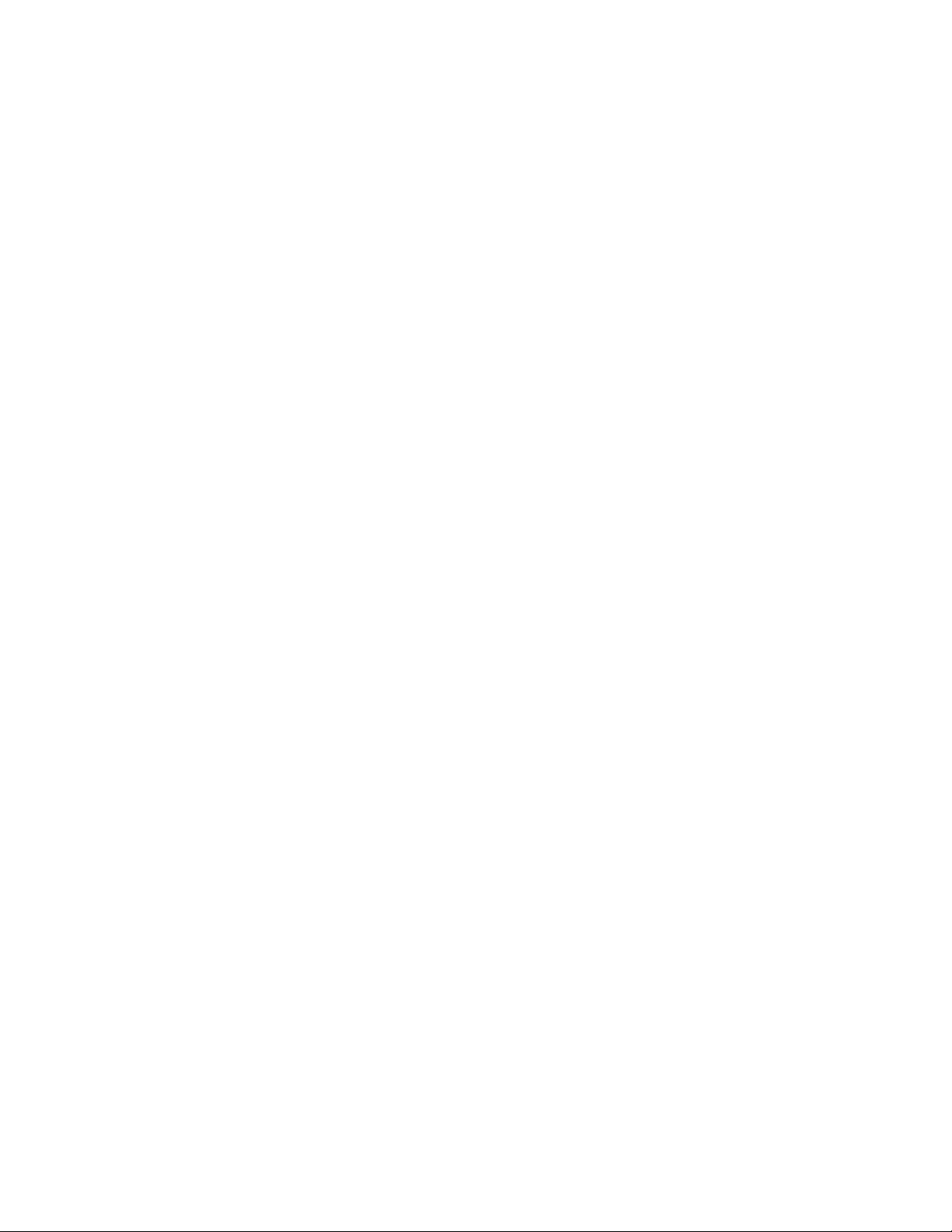
Funktionerförin-/utmatning(I/O)
•9-poligseriekontakt(tillval)
•SexUSB-portar(UniversalSerialBus),tvåpåsidanochfyrapåbaksidan
•EnEthernetport
•EnVGA-utgång
•Tvåljudkontakter(uttagförhörlurarochmikrofoningång)
Merinformationfinnsi”Placeringavkontakter,kontrollerochindikatorerpådatornsframsida”påsidan8
och”Kontakternasplaceringpåbaksidanavdatorn”påsidan9.
Fackochkortplatserförutbyggnad
•Ettfackförhårddisk
•Ettfackföroptiskenhet
Nätaggregat
Datornlevererasmedett150Wnätaggregatmedavkänningavnätspänningen.
Säkerhetsfunktioner
•ProgrammetComputraceAgentingåridenfastaprogramvaran
•Funktionerförattaktiveraelleravaktiveraenenhet
•FunktionerförattaktiveraelleravaktiveraUSB-anslutningarindividuellt
•Lösenordförstartavdatorn(POP),administratörslösenord,ochhårddisklösenordförattförhindra
obehöriganvändningavdatorn
•Styrningavstartordning
•Maskinstartutantangentbordellermus
•FästeförettKensington-liknandekabellås
MerinformationfinnsiKapitel4”Säkerhet”påsidan27
.
Förinstalleradeprogram
Detfinnsförinstalleradeprogramsomhjälperdigattanvändadatornpåettenklareochsäkraresätt.Mer
informationfinnsi”Lenovo-program”påsidan4
.
Förinstalleratoperativsystem
Datornlevererasmednågotavföljandeoperativsystemförinstallerat:
•OperativsystemetMicrosoftWindows7
•OperativsystemetMicrosoftWindows8
•OperativsystemetMicrosoftWindows8.1
•OperativsystemetMicrosoftWindows10
Kapitel1.Produktöversikt3
Page 16
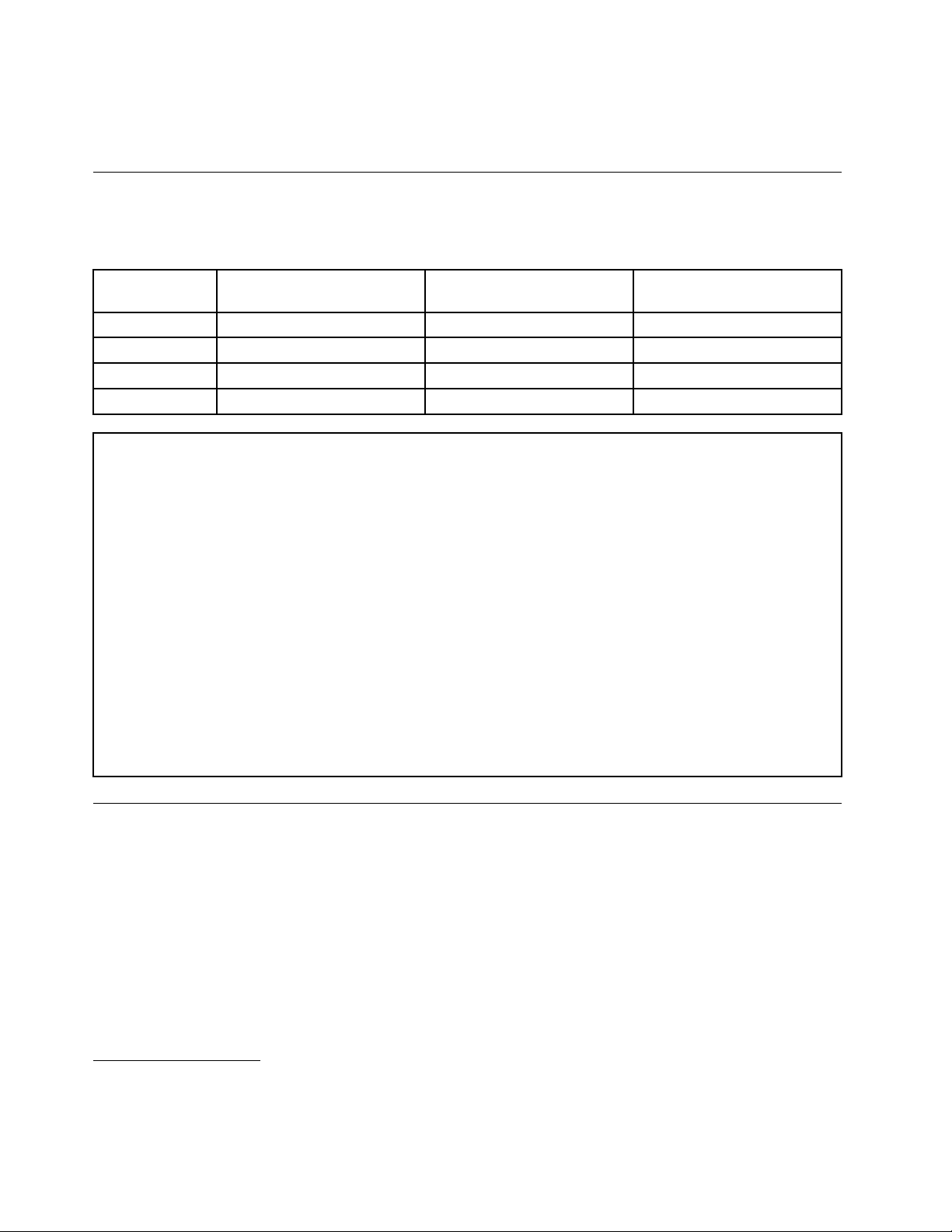
Certifieradeellerkompatibilitetstestadeoperativsystem
•Linux
®
Specifikationer
Dethäravsnittetinnehållerfysiskaspecifikationerfördatorn.
Tabell1.Måttochvikt
1
(Varierarberoendepåmodell)
Mått
Höjd371,5mm404,5mm362mm
Bredd506mm506mm506mm
Djup95mm175,5mm66mm
Vikt(maximal)
Miljö
•Lufttemperatur:
Närdatornanvänds:10°Ctill35°C
Förvaringioriginalförpackning:-40°Ctill60°C
Förvaringutanförpackning:-10°Ctill60°C
•Luftfuktighet:
Närdatornanvänds:20%till80%(icke-kondenserande)
Vidförvaring:20%till80%(icke-kondenserande)
•Höjd:
Närdatornanvänds:-15,2till3048m
Vidförvaring:-15,2till10668m
Strömtillförsel
Ineffekt:från100VACtill240VAC
Frekvensin:50/60Hz
UtanpekskärmmedstödramUtanpekskärmmed
bildskärmsställ
6,7kg8,5kg6,3kg
Utanpekskärmutanstödram
Lenovo-program
DindatorharförinstalleradeLenovo-programsomhjälperdigattanvändadatornpåettenklareochsäkrare
sätt.Programmenvarierarberoendepåvilketoperativsystemsomfinnsinstallerat.
Öppnaettprogrampådatorn
Anm:IWindows7ärvissaLenovo-programkanskeredoattinstalleras,sådumåsteinstallerademmanuellt.
Sedankandukommaåtochanvändadessaprogram.Omduvillinstalleraettprogramsomärredoatt
installerasöppnarduprogrammetLenovoThinkVantage
panelerna.Följinstruktionernaunderdegråtonadeikonernaföratthittaikonenförönskatprogram.Installera
programmetgenomattdubbelklickapåikonen.
1.Operativsystemensomräknasupphärhållerpåattcertifierasellertestasförkompatibilitetnärdenhärpublikationen
trycks.Lenovokankommaattidentifieraandraoperativsystemsomärkompatiblameddatornefterdetatthandboken
hartryckts.Dennalistakankommaattändras.Omduvillvetaomettvisstoperativsystemärcertifieratellerhartestats
kandukontrolleradetpåoperativsystemförsäljarenswebbplats.
4ThinkCentreE73zAnvändarhandbok
®
Toolsochvisarprogramikonernamedhjälpav
Page 17
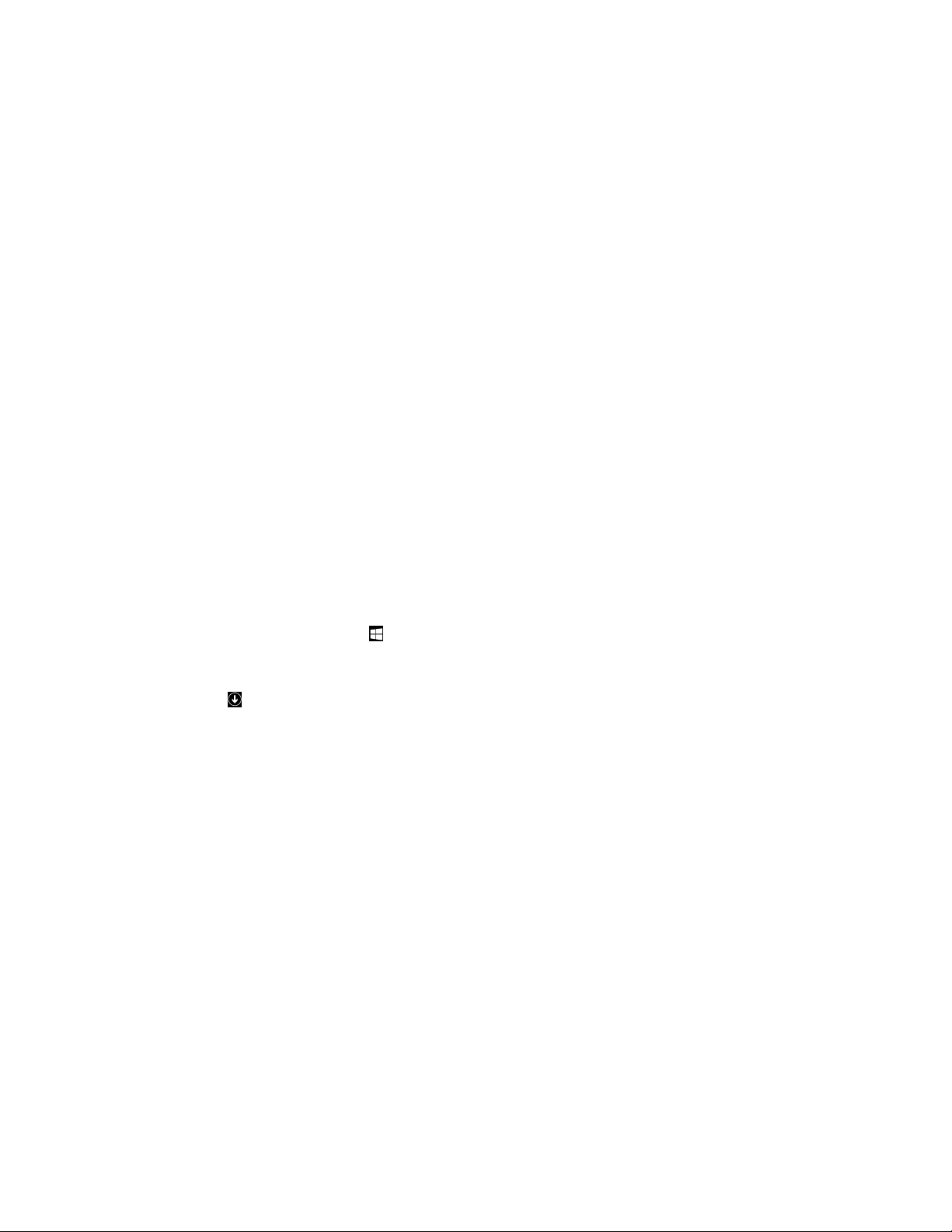
Såhärkommerduåtettprogrampådatorn:
•Windows7ochWindows10:
–FrånWindowsSearch:
1.BeroendepåWindows-versiongördunågotavföljande:
–Windows7:KlickapåStart-knappenförattöppnaStart-menynochskrivsedanprogramnamnet
isökfältet.
–Windows10:SkrivnamnetpåprogrammetisökrutanbredvidStart-knappen.
2.Isökresultatenklickardusedanpåönskatprogramförattöppnadet.
–FrånStart-menynellerKontrollpanelen:
1.KlickapåStart-knappenförattöppnaStart-menyn.Klickasedanpåönskatprogramföratt
öppnadet.
2.OmprogramnamnetintevisasklickardupåAllaprogramiWindows7ellerAllaappariWindows
10förattvisaprogramlistan.Ilistanellerenmappilistanklickardusedanpåönskatprogramför
attöppnadet.
3.OmprogramnamnetintevisaspåStart-menynkanduöppnaprogrammetviaKontrollpanelen.
a.BeroendepåWindows-versiongördunågotavföljande:
–Windows7:KlickapåKontrollpanelenpåStart-menyn.
–Windows10:Högerklickapåstartknappenförattöppnasnabbmenynklickasedanpå
Kontrollpanelen.
b.VisaKontrollpanelenmedhjälpavStoraikonerellerSmåikonerochklickasedanönskat
programförattöppnadet.
•Windows8.1:
1.TryckpåWindows-tangentenomduvillgåtillstartskärmen.Klickapåönskatprogramföratt
öppnadet.
2.OmduintehittarnågotavdeprogramdubehövergårdutillskärmenAppargenomattklickapå
pilikonenlängstnedidetvänstrahörnet.Hittadetprogramduvilliapplistanellersökefterdet
isökrutanhögstuppiskärmenshögrahörn.
IntroduktiontillLenovo-programmen
DethäravsnittetinnehållerinformationomdeviktigasteLenovo-programmensomfinnsioperativsystemet.
Anm:Vissaavföljandeprogramärkanskeintetillgängligaisystemetberoendepådindatormodell.
•EndastförWindows7:
–CreateRecoveryMedia
MedprogrammetCreateRecoveryMediakanduåterställaendastC-diskenellerhelalagringsenheten
tillfabriksinställningarna.
–LenovoPowerENGAGE
MedLenovoPowerENGAGE-programmetkanduregistreradatornhosLenovo.
–MessageCenterPlus
ProgrammetMessageCenterPlusvisarautomatisktmeddelandenmedviktiginformationfrånLenovo,
somvarningaromsystemuppdateringarellertillståndsomkräverenåtgärdfråndig.
Kapitel1.Produktöversikt5
Page 18
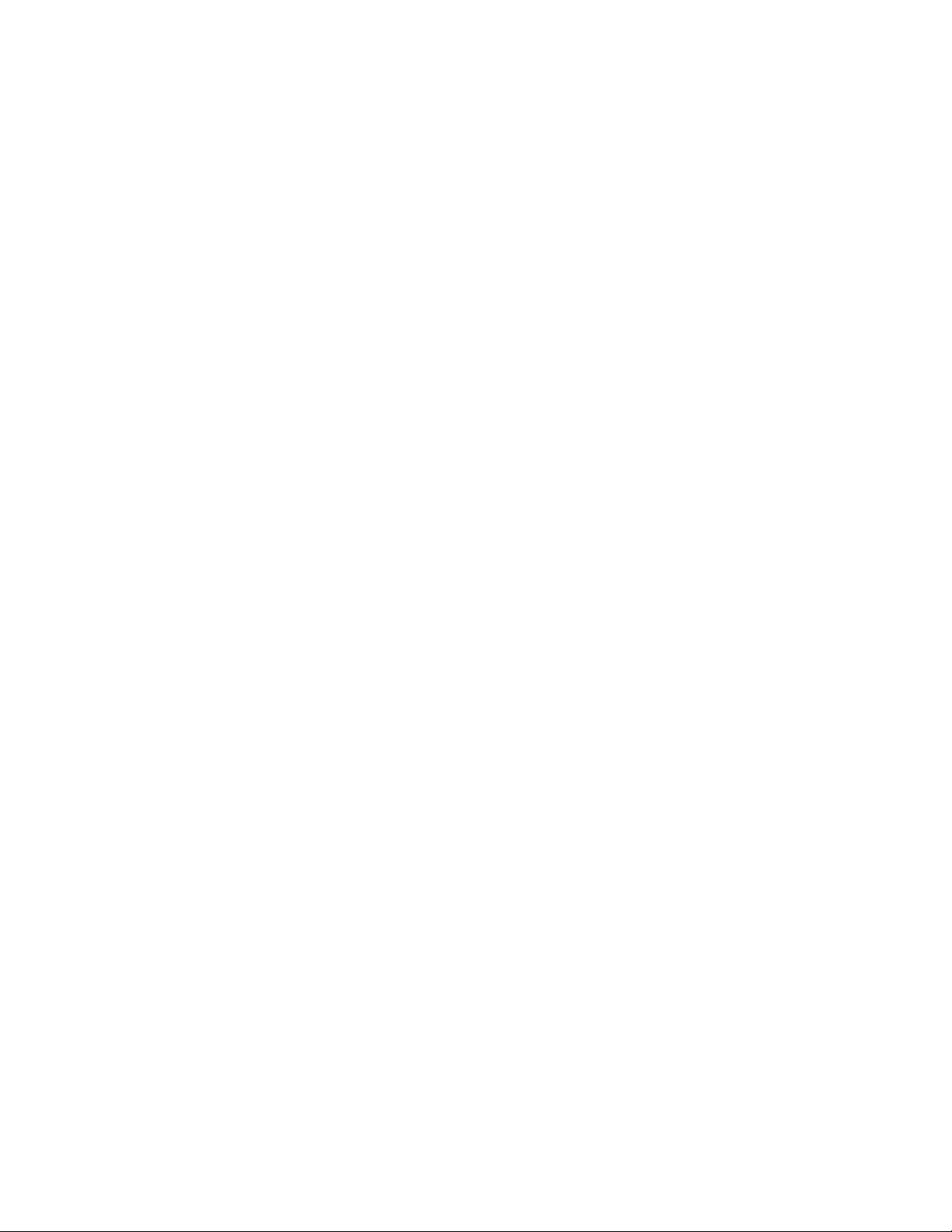
–RescueandRecovery
®
RescueandRecoveryärenåterställningslösningdärdubarabehöverklickapåenknapp.Det
innehållerenuppsättningåterställningsverktygsomdukananvändaförattdiagnostiseradatorproblem,
fåhjälpochgöraenåterställningefterensystemkrasch,ävenomduintekanstartaWindows.
•EndastförWindows10:
–LenovoID
MedLenovoID-programkanduskapadittLenovoIDochkommaåtallaLenovo-programoch
webbportalersomstödsmedenendainloggning.
–LenovoSettings
ILenovoSettings-programmetkandustyramaskinvarufunktioner,sensorerochprogrampådatorn.
MedLenovoSettingskanduoptimeraenhetensprestandagenomattanpassacentralafunktioner
somenergischeman,ljud,kameraochnätverk.
•Windows8ochWindows8.1:
–LenovoSupport
MedprogrammetLenovoSupportkanduregistreradindatorhosLenovo,kontrolleradatornstillstånd
ochbatteristatus,hämtaochvisaanvändarhandböckerfördindator,hämtagarantiinformationomdin
datorochutforskahjälp-ochsupportinformation.
•Windows7,Windows8ochWindows8.1:
–FingerprintManagerProellerThinkVantageFingerprintSoftware
MedFingerprintManagerProellerThinkVantageFingerprintSoftwarekanduanvändaen
fingeravtrycksläsare.Medhjälpavdeninbyggdafingeravtrycksläsaresomfinnspåvissatangentbord
kanduregistreradittfingeravtryckochkoppladettilldinalösenordförstartavdatorn,hårddisken
ochWindows.Därefterkanidentifieringenmedfingeravtryckersättalösenordenochgeenkeloch
säkeråtkomsttilldatornföranvändarna.
–PasswordManager
PasswordManagerärettprogramsomautomatisktregistrerarochfylleriinloggningsinformationför
webbplatserochWindows-program.
–SystemUpdate
MedprogrammetSystemUpdatefårduregelbundentillgångtillsystemuppdateringarfördindator,
t.ex.drivrutinsuppdateringar,programvaruuppdateringarochBIOS-uppdateringar.Programmet
hämtarinformationfrånLenovoHelpCenteromnyauppdateringartilldatornochsorterarochvisar
demsedansåattdukanhämtaochinstalleradem.Dubestämmersjälvvilkauppdateringarduvill
hämtaochinstallera.
•FörWindows7,Windows8.1ochWindows10:
–LenovoBluetoothLock
MedprogrammetLenovoBluetoothLockkanduanvändaenBluetooth-enhet(somdinsmarttelefon)
somennärhetsbaseradenhetförautomatisktlåsningellerupplåsningavdindator.Genomatt
upptäckaavståndetmellandindatorochdenfördefinieradeBluetooth-enhetduanvänderlåser
programmetLenovoBluetoothLockdindatorautomatisktnärdugårivägochlåseruppdatornnärdu
kommertillbaka.Dethärärettenkeltsättattskyddadindatormotobehörigåtkomstomduskulle
glömmaattlåsadindator.
–PCCloudManager
ProgrammetPCCloudManager(PCM)ärenwebbläsarbaseradelösningförhanteringav
klienthantering.PCM-programmethartvåkomponenter:PCMServerochPCMClient.PCM
Serverinstalleraspådatorndäradministratörenutförunderhållsarbete,somenergihanteringoch
säkerhetshantering.PCMClientinstalleraspåklientdatorernaförhantering.Administratörenkanlogga
inpåPCMServerochhanteradatorermedPCMClientinstalleratviaInternetwebbläsaren.
6ThinkCentreE73zAnvändarhandbok
Page 19
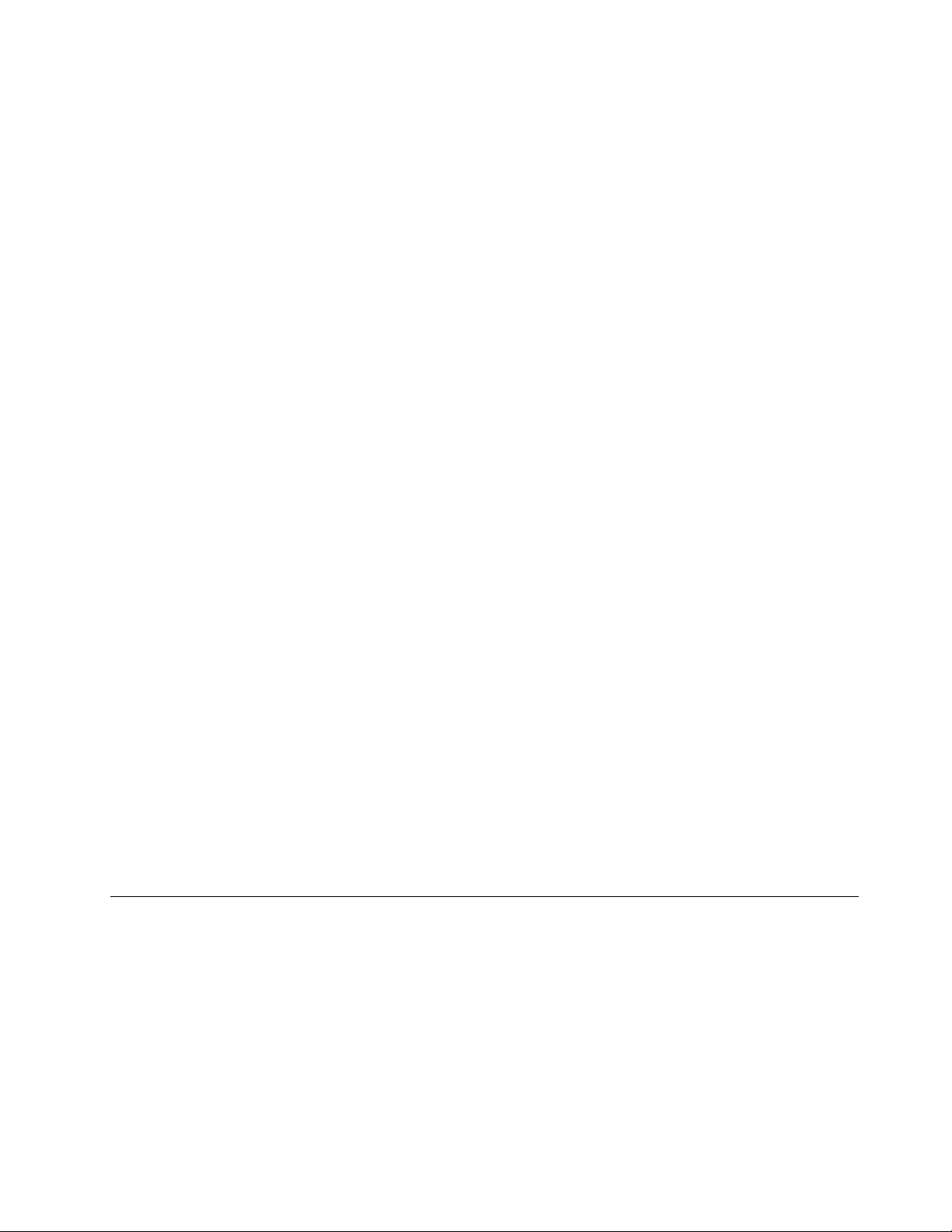
•Windows8,Windows8.1ochWindows10:
–LenovoCompanion
Datornsbästafunktionerochegenskaperskavaraenklaatthittaochförstå.MedLenovoCompanion
ärdedet.AnvändLenovoCompanionförattgöraföljande:
–Optimeradindatorsprestanda,övervakadatornsskickochhanterauppdateringar.
–Kommaåtdinanvändarhandbok,kontrolleragarantistatusochvisatillbehörsomäranpassade
efterdatorn.
–Läsaartiklarmedtips,utforskaLenovo-forumochhålladiguppdateradomtekniknyhetermed
artiklarochbloggarfrånbetroddakällor.
LenovoCompanionärfulltmedexklusivtLenovo-innehållsomhjälperdigattläradigmeromvaddu
kangörameddatorn.
•Windows7,Windows8,Windows8.1ochWindows10:
–LenovoDeviceExperienceellerLenovoPCExperience
LenovoDeviceExperience-ellerLenovoPCExperience-programmethjälperdigattanvändadatornpå
ettenklareochsäkraresätt.ProgrammetgerdigenkelåtkomsttillLenovoThinkVantageToolseller
LenovoTools,viktigainställningarochinformationomdatorn,Lenovossupportwebbplatsosv.
–LenovoSolutionCenter
MedprogrammetLenovoSolutionCenterkandufelsökaochlösadatorproblem.Detkombinerar
diagnostiskatester,systeminformation,säkerhetsstatusochsupportinformationmedförslagochtips
förmaximalsystemprestanda.
–PowerManager
MedprogrammetPowerManagerkanduenkeltochsmidigtgörafullständigaenergiinställningarpå
dindator.Detgördetmöjligtattjusteraenergisparfunktionernasåattdufårenbrabalansmellan
prestandaochenergibesparing.
–REACHitellerLenovoReach
REACHit-ellerLenovoReach-programmetunderlättarnärduanvändermolnet.Meddettaprogram
ärduhelatidenuppkopplad,ochdukankommaåtalladinafavoritobjektfrånpersondatorer,
mobiltelefonerochsurfplattor.Somresultatkandukommaåt,redigeraochdeladinafilervarduän
är.Dukanävenläggatilldinavanligastewebbtjänsteriskrivbordetimolnetochvarainloggadpå
webbplatsermedlösenordshanteraren.
–SHAREitellerLenovoSHAREit
MedSHAREitellerLenovoSHAREitfårduettsnabbtochenkeltsättattdelafilerochmapparmellan
datorer,smarttelefoner,surfplattorochsmart-TV-apparatermedoperativsystemetAndroideller
Windowsinstallerat.MedSHAREitellerLenovoSHAREitkandudelafilerochmapparöverallatyper
avnätverk,ellertillochmedutanettnätverk.
Platser
Dettaavsnittinnehållerinformationsomhjälperdigatthittakontakternapådatornsfram-ochbaksida.
Anm:Komponenternaidindatorkansenågotannorlundautänpådebildersomfinnshär.
Kapitel1.Produktöversikt7
Page 20
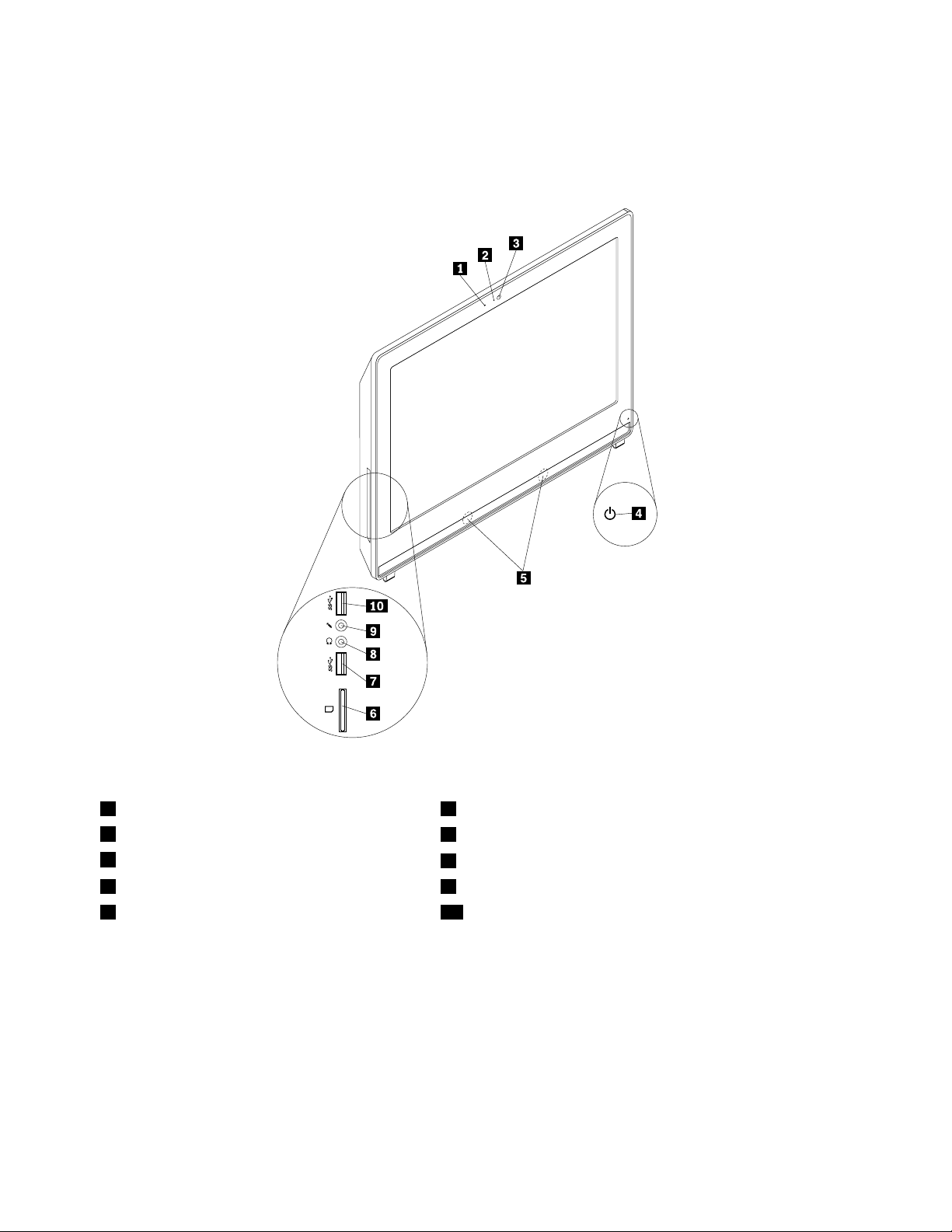
Placeringavkontakter,kontrollerochindikatorerpådatornsframsida
Bild1”Placeringavkontakter,kontrollerochindikatorerpåframsidan”påsidan8visarkontakternas,
kontrollernasochindikatorernasplaceringpådatornsframsida.
Bild1.Placeringavkontakter,kontrollerochindikatorerpåframsidan
1Inbyggdmikrofon2Indikatorförinbyggdkamera
3Inbyggdkamera
5Inbyggdhögtalare
7USB3.0-port(USB-port2)
9Mikrofonkontakt
4Strömindikator
6Kortläsare(finnspåvissamodeller)
8Uttagförhörlurar
10USB3.0-port(USB-port1)
8ThinkCentreE73zAnvändarhandbok
Page 21
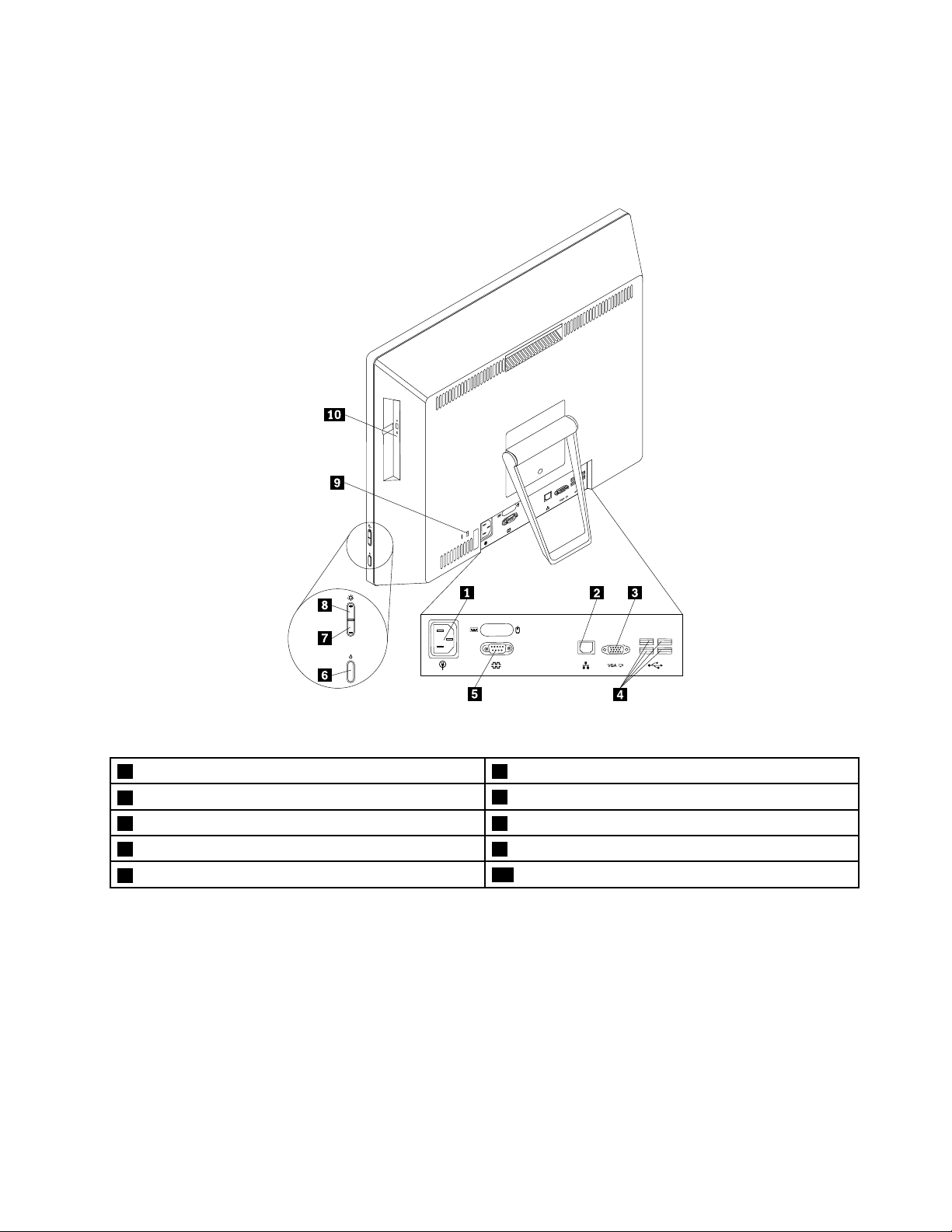
Kontakternasplaceringpåbaksidanavdatorn
Bild2”Placeringavkontakterpåbaksidan”påsidan9visarvilkakontaktersomfinnsvarpådatornsbaksida.
Vissakontakterpåbaksidanärfärgkodadeföratthjälpadigatthittarättkontaktfördekablarduskaansluta.
Bild2.Placeringavkontakterpåbaksidan
1Anslutningförnätsladd
3VGA-utgång
5Seriekontakt(vissamodeller)6Strömbrytare
7Ljusstyrkaned8Ljusstyrkaupp
9Säkerhetslåsplats
2Ethernetport
4USB2.0-portar(USB-portar3till6)
10Optiskenhet
KontaktBeskrivning
Ethernetport
FörEthernetkabeltilllokaltnätverk(LAN).
Anm:FörattuppfyllaFCC-gränsvärdenamåsteduanvändaenEthernetkabelav
kategori5.
Serieport
Härkanduanslutaettexterntmodem,enseriellskrivareellernågonannanenhet
med9-poligseriellkontakt.
USB2.0-kontaktFöranslutningavenhetersomkräverenUSB2.0-anslutning,t.ex.tangentbord,
mus,skanner,skrivareellerhanddator(PDA).
VGA-inkontaktFöranslutningavenVGA-bildskärm(VideoGraphicsArray)ellerandraenheter
somanvänderenVGA-inport.
Kapitel1.Produktöversikt9
Page 22
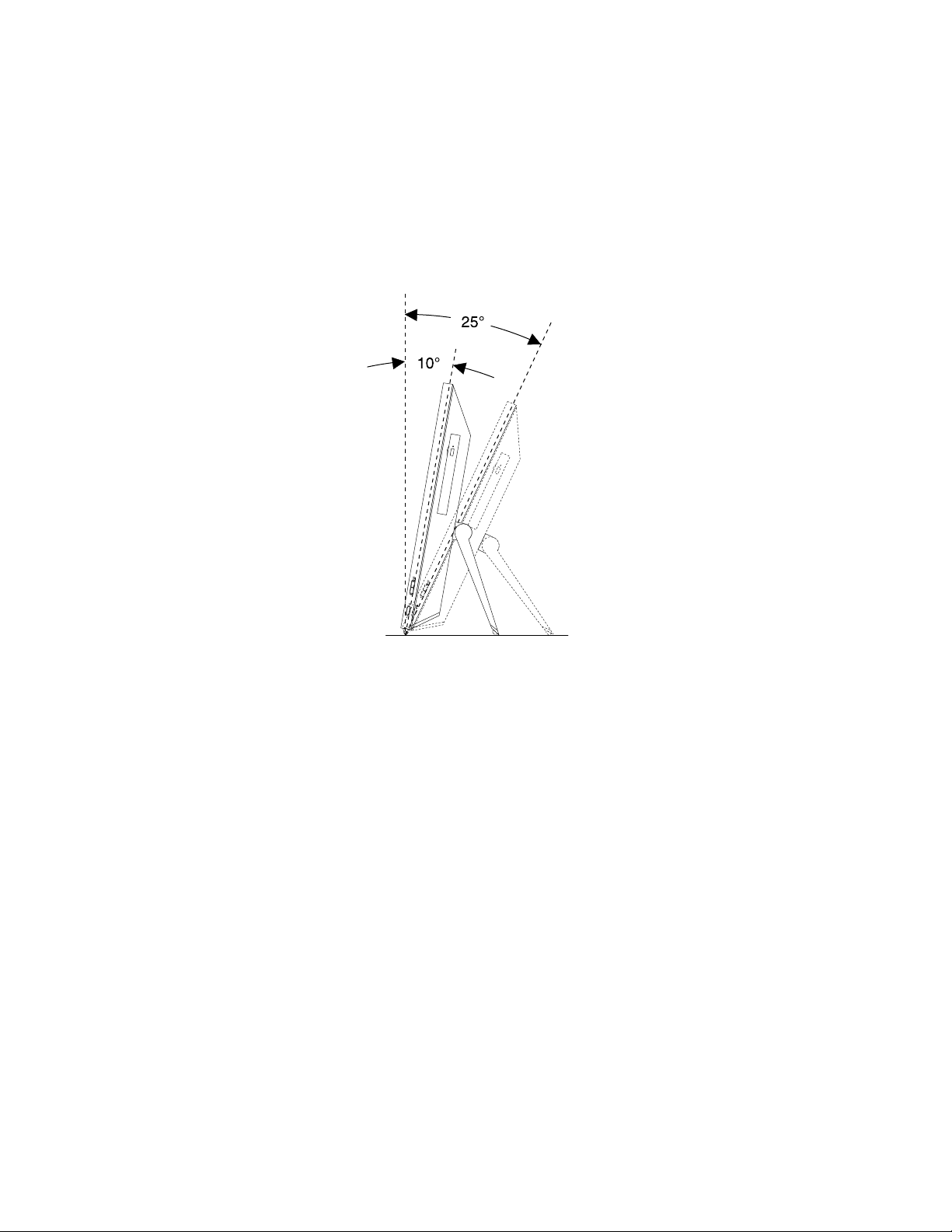
Justerastödramen
Datornkanlevererasmedstödramellerstativsomdukananvändaförattjusteradatornsåattdufåren
bekvämställning.Drautställetochvinkladatornmellan10°och25°vinkelsåsomvisasibildennedan.
Anm:Stödramenfinnsbaraförvissamodeller.
Varning:
Kontrolleraattvinkelnärminst10°frånupprättläge.Annarskandatornbliinstabilochvältaframåt.
Bild3.Justerastödramen
10ThinkCentreE73zAnvändarhandbok
Page 23
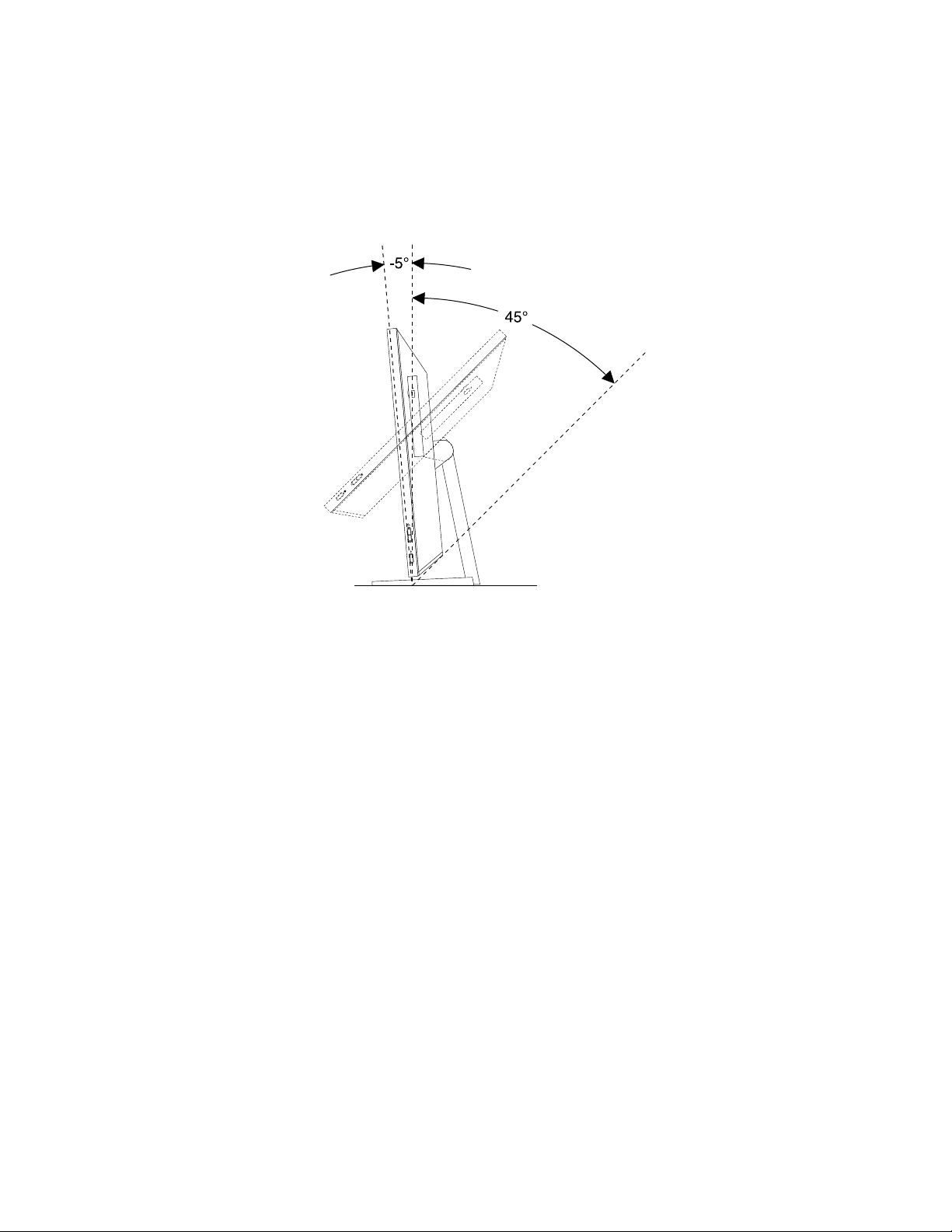
Justerabildskärmsstället
Datornkanlevererasmedstödramellerbildskärmsställsomdukananvändaförattjusteradatornsåattdu
fårenbekvämarbetsställning.
Iföljandeillustrationvisashurdukanställaindatornienvinkelmellan5°framåtoch45°bakåt.
Bild4.Inställningavdatornsvinkelframåtochbakåt
Kapitel1.Produktöversikt11
Page 24
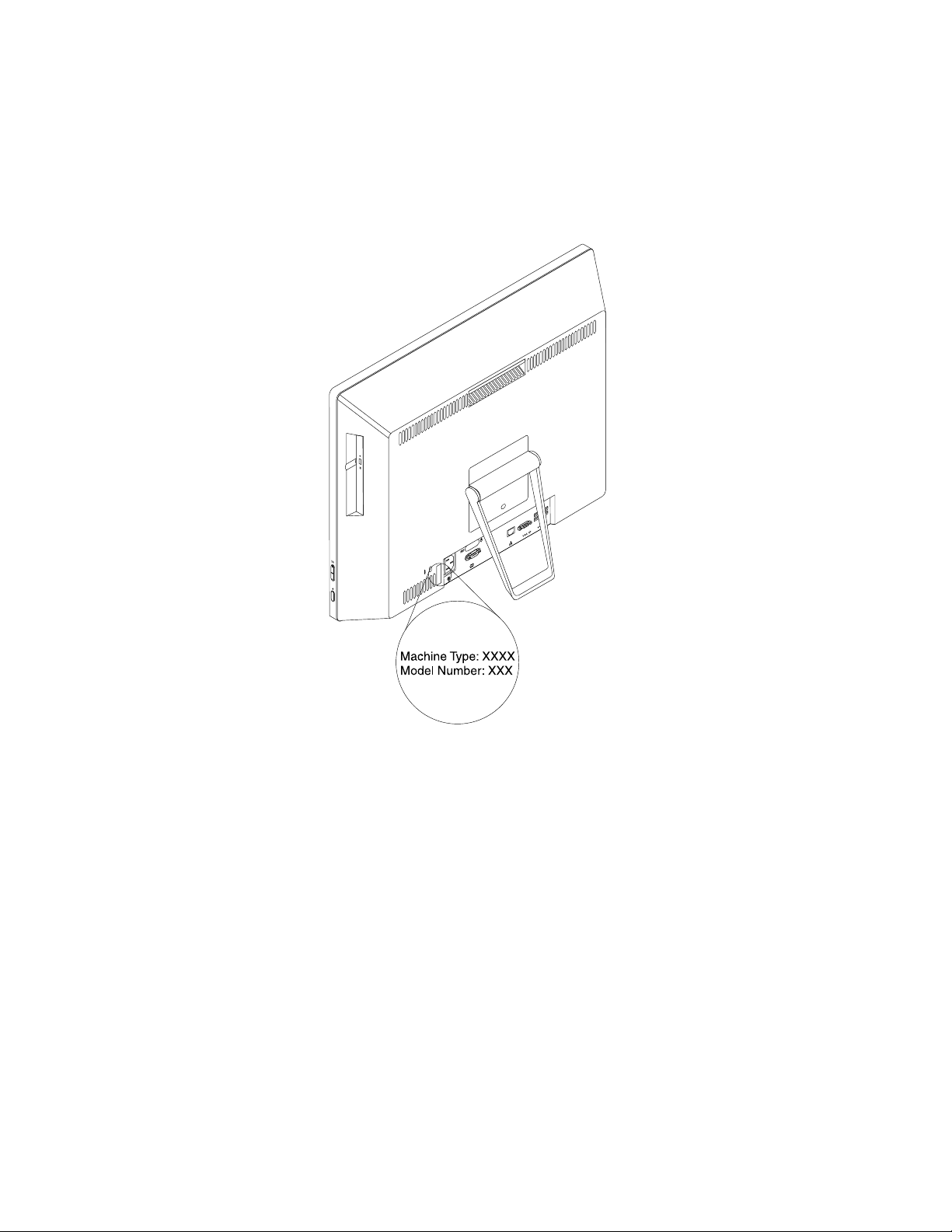
Maskintypochmodellbeteckning
Datornsmaskintypochmodellbeteckningidentifierardatorn.NärdukontaktarLenovossupportfårdu
snabbarehjälpomduangermaskintypenochmodellensåattsupportteknikernkanidentifieradatorn.
Nedanföljerexempelpåmaskintypochmodellbeteckning.
Bild5.Maskintypochmodellbeteckning
12ThinkCentreE73zAnvändarhandbok
Page 25
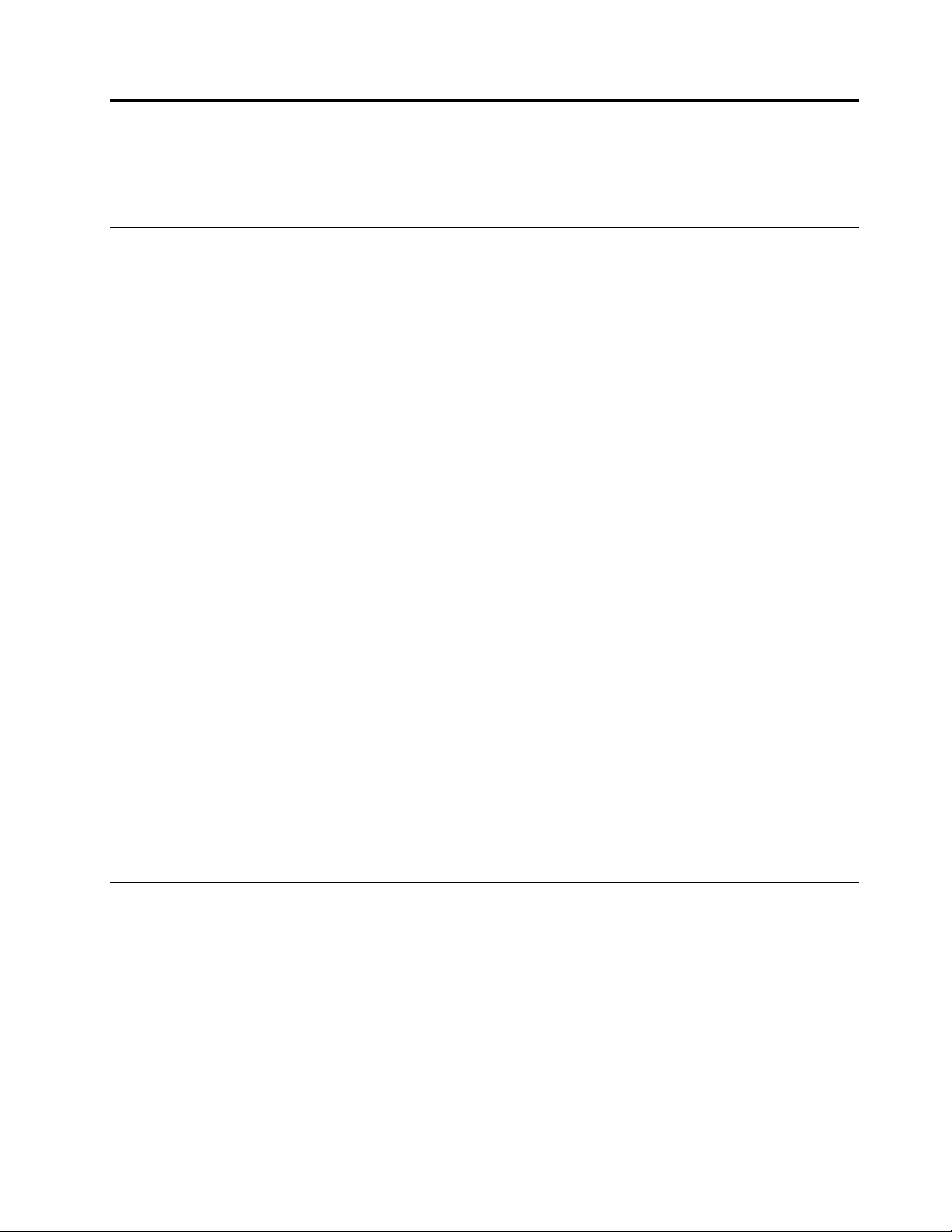
Kapitel2.Användadatorn
Idethäravsnittetfinnsinformationomhurduanvändervissaavdatornskomponenter.
Vanligafrågor
Härföljernågratipssomhjälperdigattanvändadatornpåbästasätt.
Kanjagfåanvändarhandbokenpåettannatspråk?
AnvändarhandbokenfinnstillgängligpåfleraolikaspråkfrånLenovossupportwebbplatspå:
http://www.lenovo.com/UserManuals
VarfinnsminaåterställningsskivorellerUSB-återställningsnyckeln?
DatornlevererasmedenåterställningsskivaellerenUSB-återställningsnyckel,beroendepåvilken
Windows-versionduanvänder.OmdatornintelevereradesmednågotavdemkontaktarduLenovo
CustomerSupportCenterförattbeställaenåterställningsskivaellerenUSB-återställningsnyckel.Enlista
övertelefonnummertillLenovoSupporthittardupåhttp://www.lenovo.com/support/phone.Omduinte
hittartelefonnumretfördittlandellerdinregionkontaktardudinLenovo-återförsäljare.
VarhittarjaghjälpomWindowsoperativsystem?
Läs”Windowshjälpsystem”påsidan77.
KanjagväljaattöppnaskrivbordetellerStartskärmennärWindows8.1startas?
DukanställainWindows8.1såattdatornsomstandardöppnarskrivbordetellerStartskärmen.Omduvill
ställainStartskärmensomstandardgördusåhär:
1.Påskrivbordetflyttardumuspekarentillaktivitetsfältetlängstnerpåskärmenochhögerklickarpåden.
2.KlickapåEgenskaper.Fönstretmedegenskaperföraktivitetsfältetochnavigeringvisas.
3.LetaredapåavsnittetStartskärmenpåflikenNavigeringochgörsedannågotavföljande:
•OmduvillställainskrivbordetsomstandardstartskärmmarkerardukryssrutanGåtillskrivbordeti
ställetförtillStartnärjagloggarinellerstängerallaapparpåskärmen.
•OmduvillställainStartskärmensomstandardstartskärmavmarkerardukryssrutanGåtill
skrivbordetiställetförtillStartnärjagloggarinellerstängerallaapparpåskärmen.
4.KlickapåOKsåsparasdennyainställningen.
DenhärfunktionenfinnsintetillgängligiWindows8.
NavigeramellanskärmariWindows8ochWindows8.1
Idethäravsnittetfinnsinstruktioneromhurdunavigerarmellanskrivbordet,Startskärmenochprogramsom
haröppnatsfrånStartskärmeniWindows8ochWindows8.1.Merdetaljeradeinstruktionerfinnsi”Navigera
iWindows8”påsidan13elleri”NavigeraiWindows8.1”påsidan15.
NavigeraiWindows8
Omduvillnavigerapåskrivbordet,StartskärmenochblandprogrammensomöppnasfrånStartskärmeni
Windows8gördunågotavföljande:
•Omduvillgåtillsenastanvändaarbetsutrymmen(program,datorinställningarellerskrivbord)gör
dunågotavföljande:
©CopyrightLenovo2013,2015
13
Page 26
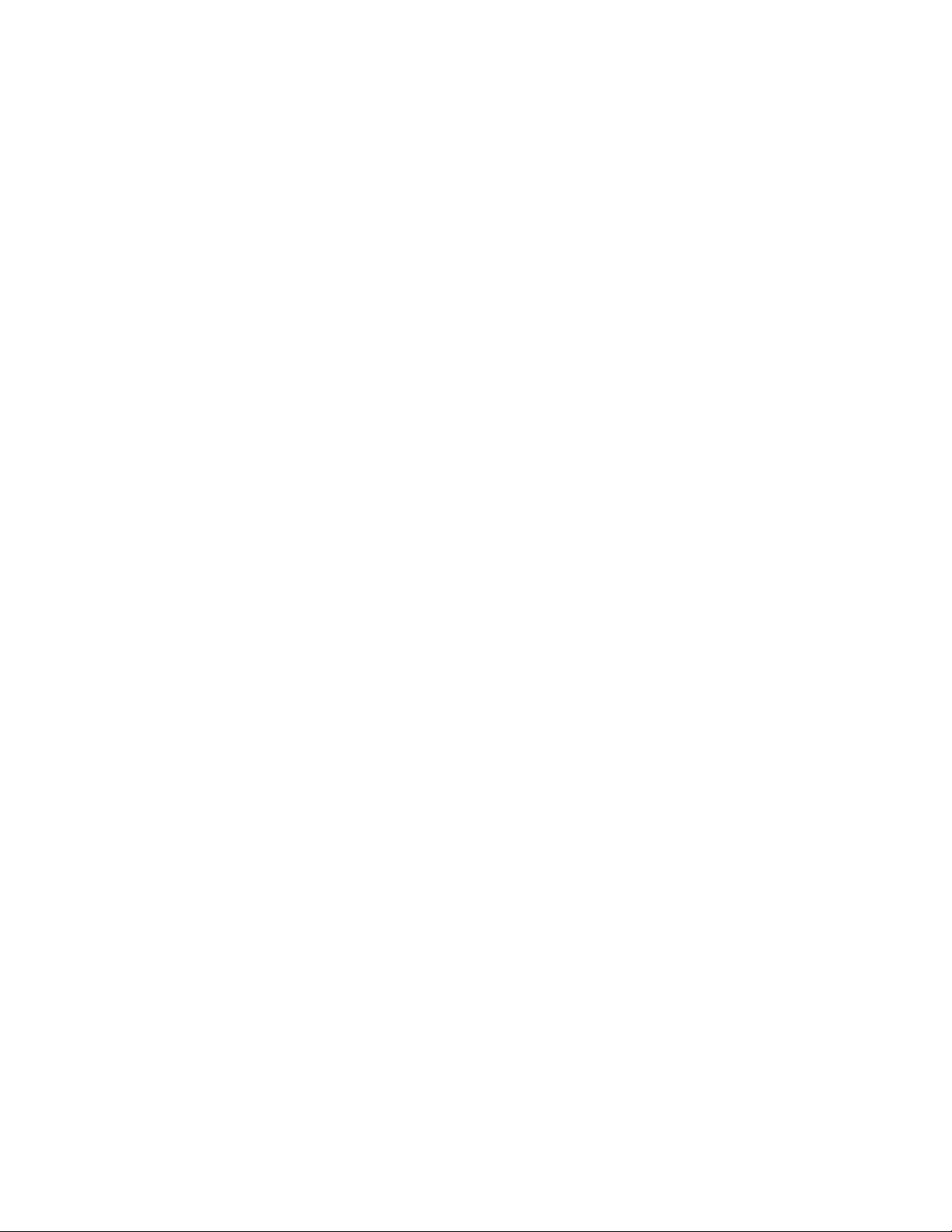
–Medpekdon:Flyttamuspekarenlängstnedtilldetvänstrahörnettillsenlitenskrämåtergivningav
arbetsytanvisas.Klickasedanpåskärmåtergivingen.
–Medpekskärm:Svepinochutfrånskärmensvänstrakant.Skärmåtergivningaravallatillgängliga
arbetsutrymmenvisaslängsmedskärmensvänstrakant.Tryckpåarbetsutrymmetsskärmåtergivning
längstned.
Anm:Ettarbetsutrymmesåtergivningvisasendastomduharåtminstoneettaktivtarbetsutrymmei
bakgrunden.
•OmduvillgåtillStartskärmenfrånskrivbordetellernågotannatarbetsutrymmesomöppnasfrån
Startskärmengördunågotavföljande:
–Medpekdon:Flyttamuspekarenlängstnedtilldetvänstrahörnettillsenlitenskrämåtergivningav
Startskärmenvisas.Klickasedanpåskärmåtergivingen.
–Görnågotavföljandeomduanvänderpekskärm:
–Svepinochutpåskärmensvänstrakant.Skärmåtergivningaravallatillgängligaarbetsutrymmen
visaslängsmedskärmensvänstrakant.TryckpåStartskärmensskärmåtergivninglängstned.
–SvepinfrånskärmenshögrakantochtrycksedanpåStartomduvillvisasnabbknapparna.
•Omduvillgåfrånnågotarbetsutrymme(Startskärmen,skrivbordet,datorinställningarellerprogram
öppnadefrånStartskärmen)tilletttidigarearbetsutrymmeanvänderdunågonavföljandeprocedurer:
–Görnågotavföljandeomduvillgåtilletttidigareanväntarbetsutrymme(program,datorinställningar
ellerskrivbord):
–Medpekdon:
1.Görnågotavföljande:
•Flyttamuspekarenhögstuppiskärmensvänstrahörnochflyttasedanmuspekarennedåt,
längsmedskärmenskant.
•Flyttamuspekarenlängstnediskärmensvänstrahörnochflyttasedanmuspekarenuppåt
längsmedskärmensvänstrakant.
Skärmåtergivningaravallatillgängligaarbetsutrymmenvisaslängsmedskärmensvänstrakant.
Anm:EndastarbetsutrymmensomduharanväntunderdensenasteWindows-sessionen
visaslängsmeddenvänstrakanten.Omdustängerettaktivtarbetsutrymmevisasintedess
skärmåtergivninglängsmeddenvänstrakanten.
2.Klickapåskärmåtergivningen.
–Medpekskärm:
•Metod1
1.Svepinochutpåskärmensvänstrakant.Skärmåtergivningaravallatillgängliga
arbetsutrymmenvisaslängsmedskärmensvänstrakant.
2.Klickapåönskatarbetsutrymme.
•Metod2
1.Gåtillnästatillgängligaarbetsutrymmegenomattsvepainfrånskärmensvänstrakant.
2.Upprepasteg1tillsdukommittillönskatarbetsutrymme.
–Görnågotavföljandeomduvillgåtilldetsenastanvändaarbetsutrymmet(program,datorinställningar
ellerskrivbord):
–Medpekdon:Flyttamuspekarenhögstupptilldetvänstrahörnettillsenlitenskrämåtergivningav
arbetsytanvisas.Klickasedanpåskärmåtergivingen.
–Medpekskärm:Svepinfrånskärmensvänstrakant.
14ThinkCentreE73zAnvändarhandbok
Page 27
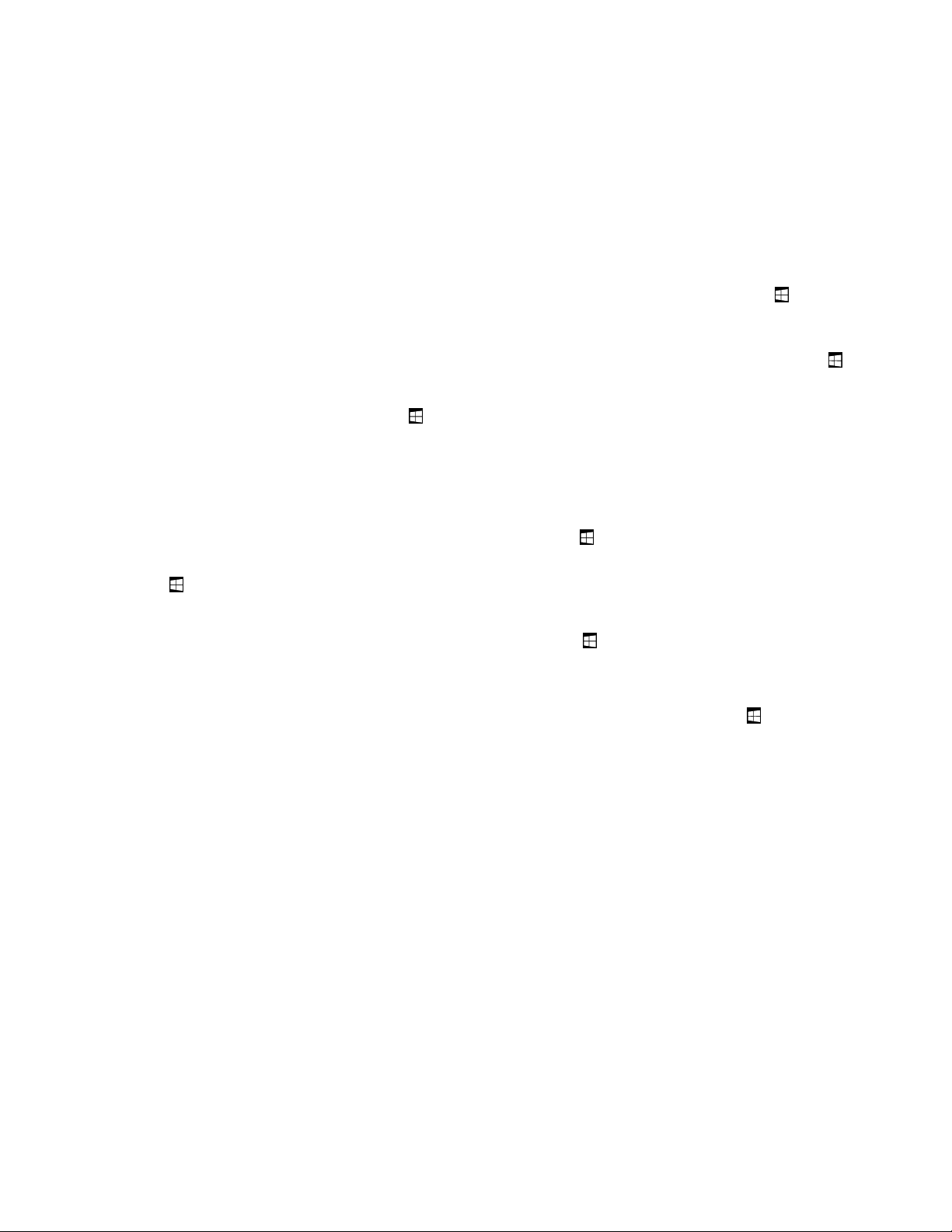
MerinformationomhurduanvänderandrafunktioneriWindows8finnsiWindowshjälpsystem.Mer
informationfinnsi”Windowshjälpsystem”påsidan77
.
NavigeraiWindows8.1
Omduvillnavigerapåskrivbordet,StartskärmenochblandprogrammensomöppnasfrånStartskärmeni
Windows8.1gördunågotavföljande:
•Omduvillgåtillsenastanvändaarbetsutrymmen(program,inställningellerskrivbord)gördunågot
avföljande:
–Medpekdon:FlyttamuspekarenlängstnedtillvänstertillsWindows-skärmkontrollikonen
Klickasedanpåikonen.
–Medpekskärm:Svepinochutfrånskärmensvänstrakant.Skärmåtergivningaravallatillgängliga
arbetsutrymmenvisaslängsmedskärmensvänstrakant.TryckpåWindows-skärmkontrollikonen
längstned.
Anm:Windows-skärmkontrollikonen
bakgrunden.
•OmduvillgåtillStartskärmenfrånskrivbordetellernågotannatarbetsutrymmesomöppnasfrån
Startskärmengördunågotavföljande:
–Medpekdon:
–PåskrivbordetklickardupåWindows-skärmkontrollikonen
–FlyttamuspekarenlängstnedtilldetvänstrahörnetienarbetsytatillsWindows-skärmkontrollikonen
visas.Klickasedanpåikonen.
–Görnågotavföljandeomduanvänderpekskärm:
–PåskrivbordettryckerdupåWindows-skärmkontrollikonenlängstnedtillvänsterpåskärmen.
–Görnågotavföljandefrånenarbetsyta:
•Svepinochutpåskärmensvänstrakant.Skärmåtergivningaravallatillgängligaarbetsutrymmen
visaslängsmedskärmensvänstrakant.TryckpåWindows-skärmkontrollikonen
•SvepinfrånskärmenshögrakantochtrycksedanpåStartomduvillvisasnabbknapparna.
•Omduvillgåfrånnågotarbetsutrymme(Startskärmen,skrivbordet,datorinställningarellerprogram
öppnadefrånStartskärmen)tilletttidigarearbetsutrymmeanvänderdunågonavföljandeprocedurer:
visasendastomduharminstettaktivtarbetsutrymmei
längstnedtillvänsterpåskärmen.
visas.
längstned.
–Görnågotavföljandeomduvillgåtilletttidigareanväntarbetsutrymme(program,inställningeller
skrivbord):
–Medpekdon:
1.Görnågotavföljande:
•Flyttamuspekarenhögstuppiskärmensvänstrahörnochflyttasedanmuspekarennedåt,
längsmedskärmenskant.
•Flyttamuspekarenlängstnediskärmensvänstrahörnochflyttasedanmuspekarenuppåt
längsmedskärmensvänstrakant.
Skärmåtergivningaravallatillgängligaarbetsutrymmenvisaslängsmedskärmensvänstrakant.
Anm:EndastarbetsutrymmensomduharanväntunderdensenasteWindows-sessionen
visaslängsmeddenvänstrakanten.Omdustängerettaktivtarbetsutrymmevisasintedess
skärmåtergivninglängsmeddenvänstrakanten.
2.Klickapåskärmåtergivningen.
Kapitel2.Användadatorn15
Page 28
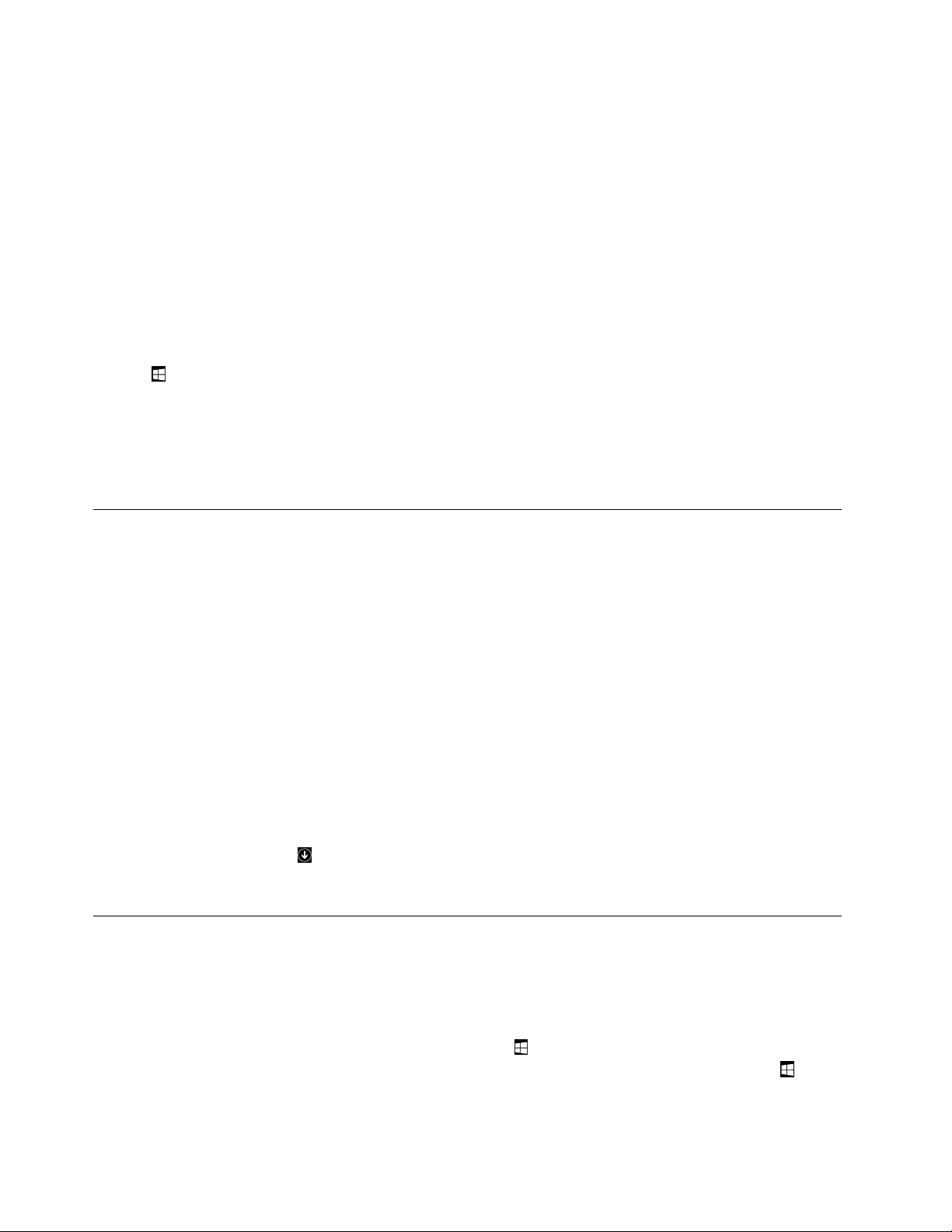
–Medpekskärm:
•Metod1
1.Svepinochutpåskärmensvänstrakant.Skärmåtergivningaravallatillgängliga
arbetsutrymmenvisaslängsmedskärmensvänstrakant.
2.Klickapåönskatarbetsutrymme.
•Metod2
1.Gåtillnästatillgängligaarbetsutrymmegenomattsvepainfrånskärmensvänstrakant.
2.Upprepasteg1tillsdukommittillönskatarbetsutrymme.
–Görnågotavföljandeomduvillgåtilldetsenastanvändaarbetsutrymmet(program,datorinställningar
ellerskrivbord):
–Medpekdon:FlyttamuspekarenlängstupptilldetvänstrahörnettillsWindows-skärmkontrollikonen
visas.Klickasedanpåikonen.
–Medpekskärm:Svepinfrånskärmensvänstrakant.
MerinformationomhurduanvänderandrafunktioneriWindows8.1finnsiprogrammetHjälp+tipspå
StartskärmenellerskärmenAppar.DukanävenanvändadigavWindowshjälpsystem.Merinformation
finnsi”Windowshjälpsystem”påsidan77.
KommaåtKontrollpaneleniWindows8ellerWindows8.1
IWindowskanduvisaochändradatornsinställningarviaKontrollpanelen.SåhäröppnarduKontrollpanelen
iWindows8ochWindows8.1:
•Frånskrivbordet
1.Flyttamuspekarentillnågotavskärmenshögrahörnsåattsnabbknapparnavisas.
2.KlickapåInställningar.
3.KlickapåKontrollpanelen.
•Frånstartskärmen
–Windows8:
1.Flyttamuspekarentillnågotavskärmenshögrahörnsåattsnabbknapparnavisas.
2.KlickapåSök.
3.BläddratillhögerpåappskärmenochklickapåKontrollpaneleniavsnittetWindows-system.
–Windows8.1:
1.KlickapåpilikonenlängstnedtillvänsterpåskärmenförattgåtillskärmenAppar.
2.SkrollatillhögerochklickapåKontrollpaneleniavsnittetWindows-systemet.
AnvändaWindows-snabbknapparna
Påbådestandardtangentbordetochtangentbordetmedfingeravtrycksläsarefinnstreknapparsomdukan
användamedMicrosoftWindows-operativsystemet.
•DetvåknapparnamedWindows-logotypenärplaceradebredvidAlt-tangentenpåvarderasidanav
mellanslagstangenten.DeärmärktamedWindows-logotypen.IWindows7ochWindows10öppnar
duStart-menyngenomatttryckapåWindows-tangenten
mellandetaktuellaarbetsutrymmetochStartskärmengenomatttryckapåWindows-tangenten.
Windows-logotypenserolikautberoendepåtangentbordstyp.
.IWindows8ochWindows8.1växlardu
16ThinkCentreE73zAnvändarhandbok
Page 29
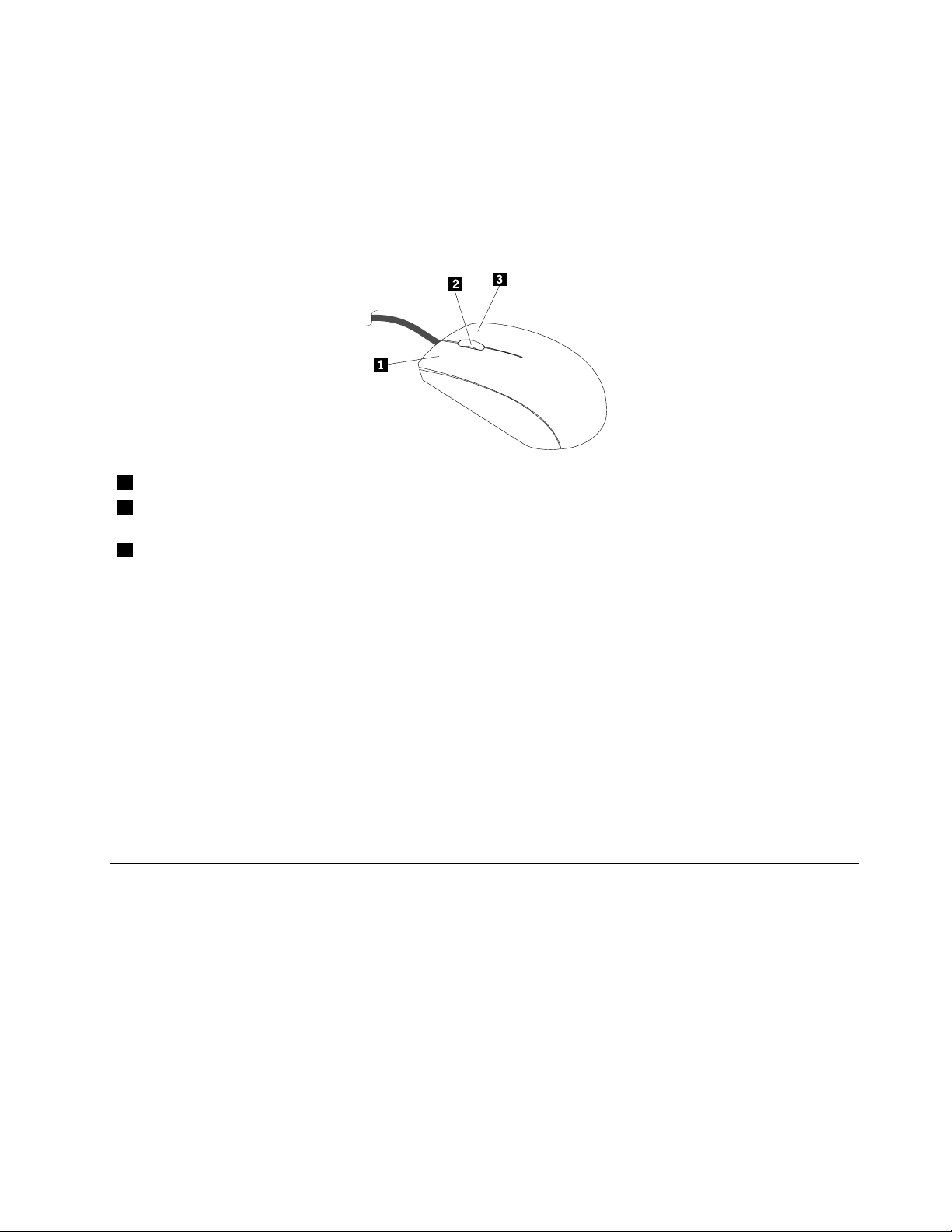
•SnabbmenytangentensitterbredvidCtrl-tangententillhögerommellanslagstangenten.Närdutryckerpå
knappenförsnabbmenyöppnasenmenyfördetaktivaprogrammet,ikonenellerobjektet.
Anm:Dukanmarkeramenyalternativmedmusenellermedupp-ochnedpiltangenterna.
Användaenmusmedrullningshjul
Musenmedrullningshjulharföljandereglage:
1PrimärmusknappMeddenhärknappenmarkerarduobjekt,startarprogramochväljeralternativ.
2Hjul
3Sekundärmusknapp
Medhjuletstyrdumusensrullningsfunktion.Rullahjuletidenriktningduvillrulla
påskärmen.
Meddenhärknappenkanduseenmenyfördetaktivaprogrammet,ikoneneller
objektet.
Dukanväxlafunktionernafördenprimäraochsekundäramusknappenochändraandrastandardfunktioner
viamusegenskapernapåKontrollpaneleniWindows.
Ställaindatorvolymen
Såhärställerduindatorvolymen:
1.KlickapåvolymikoneniWindowsmeddelandefältiaktivitetsfältet.
Anm:LäggtillvolymikonenimeddelandefältetomdenintevisasiWindowsmeddelandefält.Se”Lägga
tillenikonimeddelandefältetiWindows”påsidan17.
2.Följsedananvisningarnapåskärmenförattjusteravolymen.Stängavljudetgenomattklickapå
högtalarikonen.
LäggatillenikonimeddelandefältetiWindows
SåhärläggerdutillenikonimeddelandefältetiWindows:
1.Klickapåpilenbredvidmeddelandefältetförattvisadoldaikoner.Klickasedanpåönskadikonoch
dradentillmeddelandefältet.
2.Omikonenintevisasaktiverarduikonen.
a.BeroendepåWindows-versiongördunågotavföljande:
•Windows7:KlickapåStart-knappenförattöppnaStart-menynklickasedanpåKontrollpanelen.
VisaKontrollpanelenmedhjälpavStoraikonerellerSmåikonerochklickasedanpåIkoneri
meddelandefältet➙Aktiveraochinaktiverasystemikoner.
Kapitel2.Användadatorn17
Page 30
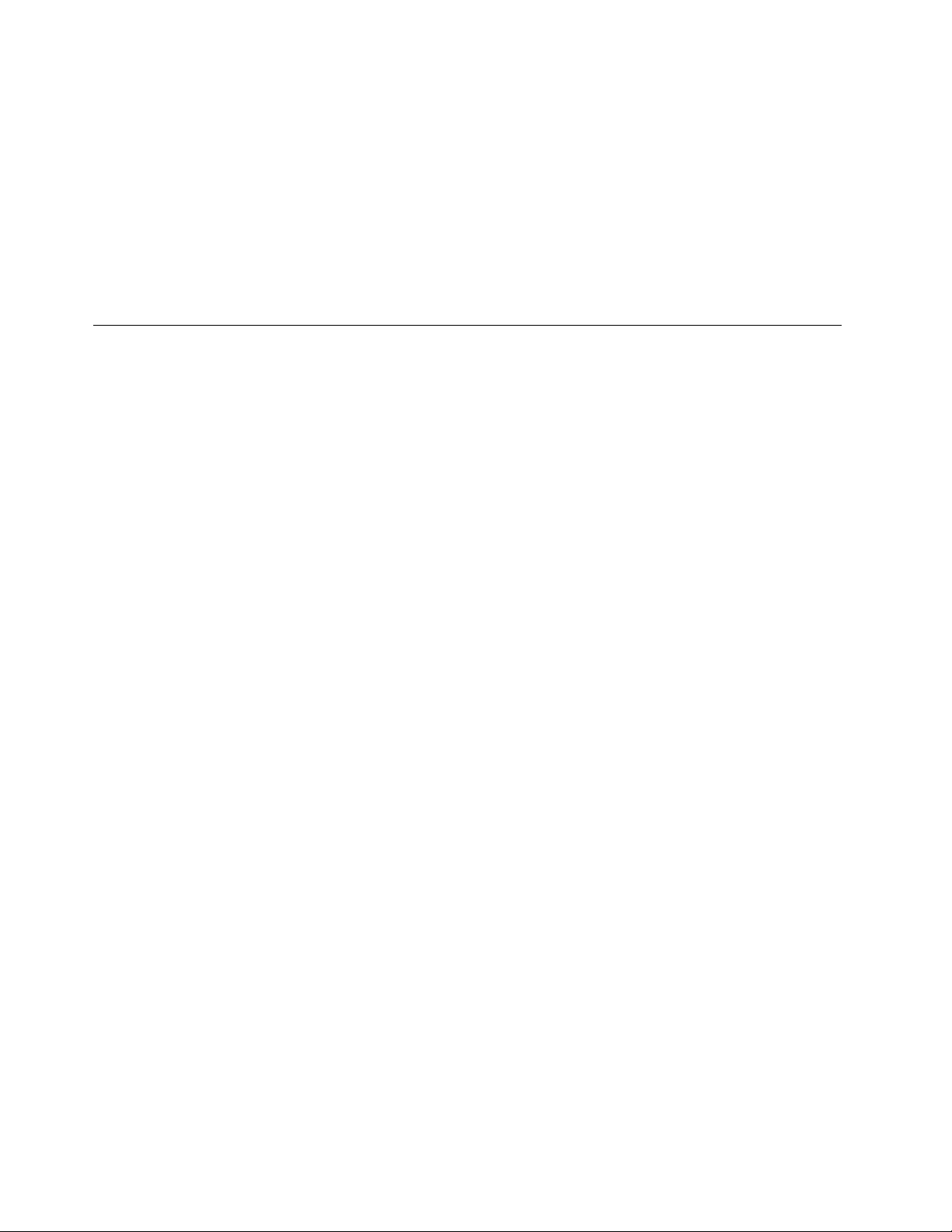
•Windows8ochWindows8.1:ÖppnaKontrollpanelen.VisaKontrollpanelenmedhjälpav
StoraikonerellerSmåikonerochklickasedanpåIkonerimeddelandefältet➙Aktiveraoch
inaktiverasystemikoner.
Anm:DetaljeradinformationomhurduöppnarKontrollpaneleniWindows8ochWindows8.1
finnsi”KommaåtKontrollpaneleniWindows8ellerWindows8.1”påsidan16
•Windows10:KlickapåStart-knappenochöppnasedanStart-menyn.Klickasedanpå
Inställningar➙System➙Aviseringarochåtgärder➙Aktiveraochinaktiverasystemikoner.
b.Aktiveraönskadikon.
3.OmikonenfortfarandeintevisasimeddelandefältetiWindowsupprepardusteg1.
.
AnvändaCD-ochDVD-skivor
DatornkanskeharenDVD-ROM-ellerDVD-RW-enhetinstallerad.IDVD-enheterkanduanvända12cm
CD-skivoravstandardtypellerDVD-skivor.OmdatornharenDVD-enhetkandenläsaDVD-ROM-,DVD-R-,
DVD-RAM-ochDVD-RW-skivorsamtallatyperavCD-skivor,tillexempelCD-ROM-,CD-RW-,CD-Rochljud-CD-skivor.OmduharenDVD-RW-enhetkandenocksåspelainDVD-R-,DVD-RW-ochtypII
DVD-RAM-skivor,CD-RW-skivormednormalochhöghastighetsamtCD-R-skivor.
FöljdessariktlinjernärduanvänderDVD-enheten:
•Placeraintedatornpåenplatsdärdenutsättsförnågotavföljande:
–högtemperatur
–högluftfuktighet
–mycketdamm
–kraftigavibrationerellerplötsligastötar
–ettsluttandeunderlag
–direktsolljus
•MatainteinnågotannatänenCD-ellerDVD-skivaienheten.
•InnanduflyttardatornskadutabortCD-ellerDVD-skivanfrånenheten.
HanteraochförvaraCD-ochDVD-skivor
CD-ochDVD-skivorärhållbaraochtillförlitligamendekräverenvissförsiktighetvidhanteringen.Följde
härriktlinjernanärduhanterarochförvararenCD-ellerDVD-skiva:
•Hålliskivansytterkanter.Rörintevidytanpådensidasominteharetikett.
•Omdubehövertabortdammellerfingeravtrycktorkarduavskivanmedettrentochmjukttygstyckefrån
mittenochutåt.Omdutorkaravskivanmedcirkelformaderörelserkandatagåförlorade.
•Skrivintepåskivanellerklistrafastpapperpåden.
•Repainteellersättmärkenpåskivan.
•Lägginteellerförvaraskivanidirektsolljus.
•Görinterenskivanmedbensen,thinnerellerandrarengöringsmedel.
•Tappainteskivanochböjdeninte.
•Matainteinendammigskivaienheten.Skeva,repigaellersmutsigaskivorkanskadaenheten.
SpelauppenCD-ellerDVD-skiva
OmdatornharenCD-ellerDVD-enhetkandulyssnapåljud-CD-skivorellertittapåDVD-filmer.Såhär
spelarduuppenCD-ellerDVD-skiva:
18ThinkCentreE73zAnvändarhandbok
Page 31

1.Tryckpåin-/utmatningsknappenpåDVD-enhetensåattfacketöppnas.
2.NärfacketärheltutdragetplacerarduCD-ellerDVD-skivanifacket.EndelDVD-enheterharen
upphöjningimittenavfacket.Omduharensådanenhetstöderdufacketmedenahandenmedandu
tryckermittpåCD-ellerDVD-skivansåattdenfäster.
3.Tryckpåin/-utmatningsknappenigenellerskjutförsiktigtinfacket.CD-ellerDVD-spelarprogrammet
startasautomatiskt.DuhittarmerinformationihjälpsystemettillCD-ellerDVD-spelarprogrammet.
SåhärtardubortenCD-ellerDVD-skivafrånDVD-enheten:
1.Setillattdatornärpåochtryckpåin-/utmatningsknappen.Närfacketglideruttarduförsiktigtbort
skivan.
2.Stängfacketgenomatttryckapåin-/utmatningsknappenellerförsiktigtpuffainfacket.
Anm:Omfacketinteglideruturenhetennärdutryckerpåin-/utmatningsknappen,förduinettuträtatgemi
nödutmatningshåletpåCD-DVD-enhetensframsida.Kontrolleraattenhetenäravstängdinnandugör
nödutmatning.Användalltidin-/utmatningsknappenutominödsituationer.
SpelainenCD-ellerDVD-skiva
OmdinoptiskaenhetharstödförinspelningkanduspelainenCD-ellerDVD-skiva.
SåhärspelarduinenCD-ellerDVD-skiva:
1.Placeraeninspelningsbarskivaidenoptiskaenhetensomharstödförinspelning.
2.ÖppnaPowerDVDCreate-,PowerProducer-ellerPower2Go-programmet.Se”Öppnaettprogram
pådatorn”påsidan4.
3.Följanvisningarnapåskärmen.
Användasingle-touch-ellermulti-touch-funktionen
Anm:Single-touchellermulti-touchfinnsbarapåvissadatormodeller.
Datornkankommamedsingle-touchellermulti-touchberoendepåmodell.Omfunktionensingle-toucheller
multi-touchärtillgängligpådindatorkanduknackapåpekskärmenengångmedfingretförattgöraett
endaklick.Omduvilldubbelklickaknackardutvågångerutanuppehåll.Omduvillhögerklickaknackardu
påpekskärmenengångochhållersedankvarfingretpåpekskärmentillsenrundcirkelvisas.Sedantardu
bortfingretfrånpekskärmen.Ensnabbmenyvisas,därdukangöraval.
Användasingle-touch-funktionen
Medsingle-touch-funktionenkanduendastanvändaettfingeråtgångennärduinteragerarmeddatorn.
Användamulti-touch-funktionen
Medmulti-touch-funktionenkanduanvändaettellertvåfingrarnärduinteragerarmeddatorn.Tillexempel
kanduzoomain,zoomaut,rullaellerroterapåpekskärmenmedtvåfingrarmedandusurfarpåInternet
ellerläserellerredigerarettdokument.
Kapitel2.Användadatorn19
Page 32

Följandetabellvisarvilkentouch-funktionsomkananvändasirespektiveoperativsystem.
Tabell2.Operativsystemochtouch-funktionsomhanteras
OperativsystemTouch-funktionsomhanteras
Windows7StarterSingle-touch
Windows7HomeBasic
Windows7HomePremium
Windows7Professional
Windows7Ultimate
Single-touch
Single-touchellermulti-touch
Single-touchellermulti-touch
Single-touchellermulti-touch
20ThinkCentreE73zAnvändarhandbok
Page 33

Kapitel3.Duochdatorn
Dethäravsnittetinnehållerinformationomhjälpmedelochbekvämlighetsamtresormeddatorntillandra
länderellerregioner.
Hjälpmedelochbekvämlighet
Godergonomiärviktigtförattkunnautnyttjadatorneffektivtochundvikaproblem.Ordnadinarbetsplats
ochutrustningensåattdetpassardinapersonligabehovochdetarbeteduutför.T änkocksåpåergonomin
såattdukanarbetabekvämtocheffektivtviddatorn.
Iföljandeavsnittfinnsmerinformationomhurduordnardinarbetsplats,installerardatorutrustningen
ocharbetarbekvämt.
Ordnaarbetsutrymmet
Förattfåstörstamöjligautbyteavdatornbörduordnabådedenutrustningduanvänderocharbetsutrymmet
såattdepassardinabehovochdetarbeteduutför.Attdusitterbekvämtärviktigast,menljuskällor,
ventilationochplaceringaveluttagkanocksåpåverkahurduordnararbetsutrymmet.
Bekvämlighet
Ävenomdetintefinnsnågonenstakaarbetsställningsompassaralla,såföljerhärnågrariktlinjerförhurdu
skakunnahittadenställningsompassardigbäst.
Detärtröttsamtattsittalängeisammaställning.Stolensryggstödochsitsbörvarajusterbaraochgeettbra
stöd.Omstolenharböjdframkantundvikerduonödigttryckmotlårensundersida.Ställinsitsensåattdu
harlårenparallelltmedgolvetochfötternaantingenraktmotgolvetellerpåettfotstöd.
Närduanvändertangentbordetskadukunnahållaunderarmarnaparallelltmedgolvetochhandledernaien
bekväm,avslappnadställning.Försökhaettlättanslagpåtangentbordetochslappnaavihänderochfingrar.
Dukanändravinkelnpåtangentbordetgenomattjusteratangentbordsstödensåattduarbetarbekvämt.
Ställinskärmensåattöverkantenärihöjdmedellerstraxunderögonnivå.Placerabildskärmenpålämpligt
avstånd,vanligenmellan51och61cmbort,påettsådantsättattdukanarbetautanattvridakroppen.
Placeraocksåannanutrustningduregelbundetanvänder,t.ex.telefonellermus,inombekvämträckhåll.
Reflexerochbelysning
Placerabildskärmensåattreflexerochspeglingarfrånbelysning,fönsterochandraljuskällorminskas.Ljus
somreflekterasfrånblankaytorkangeirriterandereflexerpåbildskärmen.Placeraommöjligtbildskärmen
vinkelrättmotfönsterochandraljuskällor.Omdetärförljustirummetkandusläckataklamporna
©CopyrightLenovo2013,2015
21
Page 34

elleranvändasvagareglödlampor.Omduställerbildskärmeninärhetenavettfönsterkanduskärma
avdagsljusetmedhjälpavgardinerellerpersienner.Dukanregleraskärmensljusstyrkaochkontrast
allteftersomljusförhållandenaändrasunderdagen.
Omstörandereflexerintegårattundvikaochljusetintekanändraskanduplaceraettantireflexfilterframför
skärmen.Eftersomsådanafilterkangöraskärmbildensvårareattsebördudockförstförsökafåbort
reflexernamedandrametoder.
Dammkangestörandereflexerochpåverkaskärmbilden.T orkaavbildskärmenregelbundetmedenmjuk
trasaenligtanvisningarnaidokumentationentillbildskärmen.
Luftcirkulation
Datornochbildskärmenavgervärme.Genomdatornsventilationsgallerdraskallluftinochvarmluft
strömmarut.Bildskärmenavgervärmeviaventilationsöppningar.Omdutäckerförventilationsöppningarna
kanutrustningenskadasgenomöverhettning.Placeradärfördatornochbildskärmensåattinte
ventilationsöppningarnablockeras.Ettavstånddrygt5cmbrukarvaralagom.Seocksåtillattventilationen
inteärriktadmotnågonannan.
Eluttagochnätsladdar
Eluttagensplaceringochsladdarnaslängdsamtlängdenpåkablarmellandatornochandraenheterkan
varaavgörandeförvarduväljerattplaceradatorn.
Närduordnararbetsutrymmetbördutänkapåföljande:
•Undvikattanvändaförlängningssladdar.Anslutommöjligtnätsladdendirekttillettvägguttag.
•Hållnätsladdarochkablarbortafrångångarochandrautrymmendärmankansnubblaöverdem.
Merinformationomnätsladdarfinnsi”Nätsladdarochnätadaptrar”påsidanvi.
Hjälpmedelsinformation
Lenovoarbetarförattgeanvändaremednedsatthörsel,synellerrörlighetstörretillgångtillinformationoch
teknik.Idethäravsnittetfinnsinformationomhurdessaanvändarekanfåutsåmycketsommöjligtavsin
datorupplevelse.Dukanävenhämtadensenastehjälpmedelsinformationenfrånföljandewebbplats:
http://www.lenovo.com/accessibility
Tangentbordskommandon
Itabellenhittardukortkommandonsomkangöradetlättareattanvändadindator.
Anm:Vissatangentbordskommandonärkanskeintetillgängligaberoendepåvilkettangentborddu
använder.
Tangentbordskommando
Windows-tangenten+U
HögerSkiftiåttasekunder
Skiftfemgånger
NumLockifemsekunder
VänsterAlt+VänsterSkift+NumLock
VänsterAlt+VänsterSkift+PrtScn(ellerPrtSc)
Funktionsläge
ÖppnaHjälpmedelscenter
AktiveraellerinaktiveraTangentfilter
AktiveraellerinaktiveraTrögatangenter
AktiveraellerinaktiveraLåstangenter
AktiveraellerinaktiveraMusknappar
AktiveraellerinaktiveraHögkontrast
22ThinkCentreE73zAnvändarhandbok
Page 35

Merinformationfinnspåhttp://windows.microsoft.com/.Därkandugöraensökninggenomattanvända
följandenyckelord:kortkommandon,tangentkombinationer,snabbkommandon.
Hjälpmedelscenter
MedhjälpavHjälpmedelscentersomfinnsiWindowsoperativsystemkananvändarekonfigurerasinadatorer
eftersinafysiskaochkognitivabehov.
GörsåhärförattanvändaHjälpmedelscenter:
1.BeroendepåWindows-versiongördunågotavföljande:
•Windows7:KlickapåStart-knappenförattöppnaStart-menynklickasedanpåKontrollpanelen.
VisaKontrollpanelenmedhjälpavStoraikonerellerSmåikonerochklickasedanpå
Hjälpmedelscenter.
•Windows8ochWindows8.1:Flyttamuspekarentillnågotavskärmenshögrahörnsåatt
snabbknapparnavisas.KlickasedanpåInställningar➙Ändradatorinställningar➙Hjälpmedel.
•Windows10:KlickapåStart-knappenochöppnasedanStart-menyn.KlickasedanpåInställningar
➙Hjälpmedel.
2.Väljlämpligtverktyggenomattföljaanvisningarnapåskärmen.
Hjälpmedelscenterinnehålleriförstahandföljandeverktyg:
•Förstoringsglaset
Förstoringsglasetärettpraktisktverktygsomförstorarhela,ellerdelarav,skärmensåattdetblirlättare
attseobjekten.
•Skärmläsaren
Skärmläsarenläserdetsomstårpåskärmenhögtochbeskriverhändelser,t.ex.felmeddelanden.
•Skärmtangentbordet
Villduhellreskrivapådatornmedenmus,joystickellerannatpekdoniställetförettfysiskttangentbord
kanduanvändaSkärmtangentbordet.Skärmtangentbordetvisarettvisuellttangentbordmedalla
standardtangenter.
•Högkontrast
Högkontrastärenfunktionsomförstärkerfärgkontrastenförvisstextochvissabilderpåskärmen.Det
gördetlättareattseochidentifieradeobjekten.
•Anpassattangentbord
Anpassainställningarnaförtangentbordetsåattdetblirlättareattanvändadet.Dukantillexempel
användatangentbordetförattstyrapekarenochlättareskrivavissatangentkombinationer.
•Anpassadmus
Anpassainställningarnaförmusensåattdetblirlättareattanvändaden.Dukantillexempeländra
muspekarensutseendeochgöradetenklareatthanterafönstermedmuspekaren.
Taligenkänning
MedTaligenkänningkanduröststyradindator.
Dukanstartaprogram,öppnamenyer,klickapåobjektpåskärmen,dikteratextidokumentsamtskrivaoch
skickae-postmedhjälpavrösten.Alltdugörmedtangentbordochmuskangörasmedrösten.
GörsåhärförattanvändaTaligenkänning:
1.BeroendepåWindows-versiongördunågotavföljande:
•Windows7:KlickapåStart-knappenförattöppnaStart-menynklickasedanpåKontrollpanelen.
Kapitel3.Duochdatorn23
Page 36

•Windows8ochWindows8.1:ÖppnaKontrollpanelen.Se”KommaåtKontrollpaneleniWindows8
ellerWindows8.1”påsidan16
.
•Windows10:Högerklickapåstartknappenförattöppnasnabbmenynklickasedanpå
Kontrollpanelen.
2.VisaKontrollpanelenmedhjälpavStoraikonerellerSmåikonerochklickasedanpåTaligenkänning.
3.Följanvisningarnapåskärmen.
Skärmläsartekniker
Skärmläsareärframföralltavseddaförprogramgränssnitt,hjälpsystemocholikawebbdokument.Ytterligare
informationomskärmläsarefinnsnedan:
•AnvändaPDF-filermedskärmläsare:
http://www.adobe.com/accessibility.html?promoid=DJGVE
•AnvändaskärmläsarenJAWS:
http://www.freedomscientific.com/jaws-hq.asp
•AnvändaskärmläsarenNVDA:
http://www.nvaccess.org/
Skärmupplösning
Dukangöratextochbilderpåskärmenmerlättlästagenomattändraskärmupplösningenpådatorn.
Omduvilländraskärmupplösningengördusåhär:
1.Högerklickapåetttomtområdepåskrivbordet.
2.BeroendepåWindows-versiongördunågotavföljande:
•Windows7,Windows8ochWindows8.1:KlickapåSkärmupplösning.
•Windows10:KlickapåBildskärmsinställningar.PåflikenBildskärmklickardupåAvancerade
bildskärmsinställningar.
3.Följanvisningarnapåskärmen.
Anm:Omduangerenförlågupplösningkanskevissaobjektintefårplatspåskärmen.
Anpassningsbarobjektstorlek
Dukangöraobjektenpåskärmenmerlättlästagenomattändraobjektstorleken.
•OmduvilländraobjektstorlekentemporärtanvänderduverktygetFörstoringsglasetiHjälpmedelscenter.
Se”Hjälpmedelscenter”påsidan23.
•Omduvilländraobjektstorlekenpermanentgördusåhär:
–Ändrastorlekenpåallaobjektpåskärmen.
1.Högerklickapåetttomtområdepåskrivbordet.
2.BeroendepåWindows-versiongördunågotavföljande:
–Windows7,Windows8ochWindows8.1:KlickapåSkärmupplösning➙Görtextochandra
objektstörreellermindre.
–Windows10:KlickapåBildskärmsinställningar.
3.Ändraobjektstorlekengenomattföljaanvisningarnapåskärmen.
4.KlickapåUtför.Denhärändringenbörjarattgällanästagångduloggarinpåoperativsystemet.
–Ändrastorlekenpåallaobjektpåenwebbsida.
24ThinkCentreE73zAnvändarhandbok
Page 37

HållCtrl-tangentennedtrycktochtrycksedanpåplustangenten(+)förattförstoraellerminustangenten
(-)förattminskatextstorleken.
–Ändrastorlekenpåallaobjektpåskrivbordetelleriettfönster.
Anm:Detkanhändaattdenhärfunktionenintefungerariallafönster.
OmduharetthjulpåmusenhållerduCtrl-tangentennedtrycktochrullarsedanpåhjuletföratt
ändraobjektstorleken.
Kontaktersomföljerbranschstandard
Dukananslutahjälpmedelsenhetertilldatornviakontaktersomföljerbranschstandarden.
Merinformationomkontakternasplaceringochfunktionfinnsi”Platser”påsidan7.
Modemförtexttelefon(TTY/TDD)
Dindatorstödjeranvändningavettmodemförtexttelefoner(TTY)/(TDD).Modemetmåstevaraanslutet
mellandatornochentexttelefon.Dukanskrivainettmeddelandepådatornochskickadettilltelefonen.
Dokumentationitillgängligaformat
LenovotillhandahållerelektroniskdokumentationilättillgängligaformatsomkorrektmärktaPDF-filereller
HTML-filer(HyperTextMarkupLanguage).Lenovoselektroniskadokumentationharutvecklatsförattäven
personermednedsattsynskakunnaläsadokumentationenviaenskärmläsare.Varjebildidokumentationen
haralternativtextsåattpersonermednedsattsynkanförstådennärdeanvänderenskärmläsare.
Registreradatorn
NärduregistrerardindatormedLenovoangerduinformationensomkrävsienLenovo-databas.Med
hjälpavinformationenkanLenovokontaktadigomenproduktskulleåterkallasellervidandraallvarligare
problem,ochgedigsnabbareservicenärduringerLenovoförhjälp.Påvissaplatsererbjudsdessutom
registreradeanvändareutökadetjänsterochandrafördelar.
RegistreradindatorhosLenovogenomattförstkontrolleraattdindatoräranslutentillInternet.Gåsedantill
http://www.lenovo.com/registerochföljinstruktionernasomvisaspåskärmen.
Flyttadatorntillettannatlandellerenannanregion
Närdutarmeddatorntillettannatlandellerenannanregionmåstedutalokalaelstandarderibeaktande.
Omdutarmeddatorntillettlandellerenregionsomharettannateluttagmåsteduköpaenadapterelleren
nynätsladd.DukanbeställanätsladdardirektfrånLenovo.
Merinformationomnätsladdarochartikelnummerfinnspå:
http://www.lenovo.com/powercordnotice
Kapitel3.Duochdatorn25
Page 38

26ThinkCentreE73zAnvändarhandbok
Page 39

Kapitel4.Säkerhet
Dethäravsnittetinnehållerinformationomhurduskyddardatornmotstöldochobehöriganvändning.
Säkerhetsfunktioner
Följandesäkerhetsfunktionerärtillgängligapådatorn:
•ProgrammetComputraceAgentingåridenfastaprogramvaran
ProgrammetComputraceAgentärenlösningförresurshanteringochåterställningvidstöld.Programmet
identifierarändringarsomgörspådatorn,tillexempelmaskinvara,programvaraellerdatorns
aktiveringsplats.
Anm:DukanbehövaköpaenprenumerationförattaktiveraprogrammetComputraceAgent.
•FunktionerförattaktiveraelleravaktiveraenheterochUSB-anslutningar
Merinformationfinnsi”Aktiveraelleravaktiveraenenhet”påsidan49
•Styrningavstartordning
Merinformationfinnsi”Väljaellerändrastartordning”påsidan49
•Maskinstartutantangentbordellermus
Detgårattloggainpåoperativsystemetutanatttangentbordetellermusenharanslutits.
.
.
©CopyrightLenovo2013,2015
27
Page 40

MonteraettkabellåsavKensington-typ
Dukananvändaettkabellås(avKensington-typ)somlåserfastdatornvidt.ex.ettskrivbord.Kabellåset
anslutstillsäkerhetslåsplatsenpådatornsbaksidaochlåsesmednyckelellermedlösenordskombination,
beroendepåvilkentypsomharvalts.Kabellåsetlåserävenknapparnasomanvändstillattöppnadatorns
kåpa.Denhärtypenavlåsanvändsoftatillbärbaradatorer.Dukanbeställaettsådantkabellåsdirektfrån
LenovogenomattsökaefterKensingtonpå:
http://www.lenovo.com/support
Bild6.KabellåsavKensington-typ
Förhindraattobehörigakommeråtdindator.
DukananvändaBIOS-lösenordochWindows-kontonförattförhindraattobehörigafårtillgångtilldin
datorochdessinnehåll.
•FöranvändningavBIOS-lösenord,se”AnvändaBIOS-lösenord”påsidan47
•GörföljandeförattanvändaWindows-konton:
1.BeroendepåWindows-versiongördunågotavföljande:
–Windows7:KlickapåStart-knappenförattöppnaStart-menynochklickasedanpå
Kontrollpanelen➙Användarkonton.
–Windows8ochWindows8.1:Flyttamuspekarentillnågotavskärmenshögrahörnsåatt
snabbknapparnavisas.KlickasedanpåInställningar➙Ändradatorinställningar➙Konton.
–Windows10:KlickapåStart-knappenförattöppnaStart-menynochklickasedanpåInställningar
➙Konton.
2.Följanvisningarnapåskärmen.
28ThinkCentreE73zAnvändarhandbok
.
Page 41

Användafingeravtrycksautentisering
Omditttangentbordharenfingeravtrycksläsarekanduanvändafingeravtrycksautentiseringförattersätta
lösenordförenkelochsäkeranvändaråtkomst.Förattanvändafingeravtrycksautentiseringskaduförst
registreradinafingeravtryckochkopplademtilldinalösenord(t.ex.lösenordförstartavdatorn,för
hårddiskenochförWindows).Användfingeravtrycksläsarenochfingeravtrycksprogrammetförattslutföra
dennaprocess.
Såhäranvänderdufingeravtrycksautentisering:
•Windows7,Windows8ochWindows8.1:AnvändFingerprintManagerProellerThinkVantageFingerprint
SoftwarefrånLenovo.Förattöppnaprogrammet,se”Öppnaettprogrampådatorn”påsidan4
informationomhurduanvänderprogrammetfinnsiprogrammetshjälpfunktion.
•Windows10:AnvändfingeravtrycksverktygetfrånWindows.Klickapåstartknappenförattöppna
Start-menynochklickasedanpåInställningar➙Konton➙Inloggningsalternativ.Följanvisningarna
påskärmen.
Informationomattanvändafingeravtrycksläsarenfinnsidokumentationensom
medföljerfingeravtryckstangentbordetellersomfinnspåLenovossupportwebbplatspå
http://www.lenovo.com/support/keyboards.
.Mer
Användaochförståbrandväggar
Enbrandväggkanvaramaskinvara,programvaraellerenkombinationavdessaberoendepåvilken
säkerhetsnivåsomkrävs.Ibrandväggaranvändsenuppsättningreglerförattavgöravilkaingåendeoch
utgåendeanslutningarsomärtillåtna.Omdatornharettförinstalleratbrandväggsprogramgerdetdatornett
skyddmotsäkerhetsriskerfrånInternet,obehörigåtkomst,intrångochattackerfrånInternet.Detskyddar
ävendinintegritet.Merinformationomhurduanvänderbrandväggsprogrammetfinnsidesshjälpsystem.
IWindows-operativsystemetsomärförinstalleratpådatorningårWindows-brandväggen.Merinformation
omhurduanvänderWindows-brandväggenfinnsi”Windowshjälpsystem”påsidan77.
Skyddadatamotvirus
Datornlevererasmedettförinstalleratantivirusprogramsomskyddarmot,identifierarochoskadliggör
datorvirus.
Lenovotillhandahållerenfullständigversionavantivirusprogrammetmedenkostnadsfri30-dagars
prenumeration.Efter30dagarmåsteduförnyalicensenförattfortsättaattfåuppdateringarav
antivirusprogrammet.
Anm:Virusdefinitionsfilernamåsteuppdaterasförattduskafåettskyddmotnyavirus.
Merinformationomantivirusprogrammetfinnsidesshjälpsystem.
Kapitel4.Säkerhet29
Page 42

30ThinkCentreE73zAnvändarhandbok
Page 43

Kapitel5.Installeraellerbytamaskinvara
Dethärkapitletinnehålleranvisningaromhurduinstallerarellerbytermaskinvaratilldatorn.
Hanteraenhetersomärkänsligaförstatiskelektricitet
Öppnaintedenantistatiskaförpackningensominnehållerdennyadeleninnandutagitbortdentrasigadel
somskabytasochärklarattinstalleradennyaenheten.Statiskelektricitetärvisserligenofarligförossmen
denkanallvarligtskadadatornskomponenterochdelar.
Närduhanterartillbehörochandradatorkomponenterbörduvidtaföljandesäkerhetsåtgärderföratt
undvikaskadorfrånstatiskelektricitet.
•Rördigintemerännödvändigt.Rörelserkangöraattstatiskelektricitetbyggsuppruntdig.
•Hanteraalltiddatornsdelarochkomponentervarsamt.HållalltidPCI-kort,minnesmoduler,systemkort
ochprocessorerikanterna.Vidröraldrigexponeradeledningar.
•Setillattingenannanrördelarnaellerdeandrakomponenterna.
•Innandubyterutendelhållerdudenantistatiskaförpackningensominnehållerdelenmotmetallockettill
enkortplatsellermotnågonannanomåladmetallytapådatorniminsttvåsekunder.Detminskarden
statiskaelektricitetenfrånförpackningenochdinkropp.
•Omdetärmöjligtskadutautdennyadelenurdenantistatiskaförpackningenochinstalleradendirekt,
utanattläggadelenifråndig.Omdetinteärmöjligt,placerardudetantistatiskaförpackningenpåen
plan,slätyta.Läggsedandelenovanpåförpackningen.
•Läggintedelenpådatornellerpånågonannanytaavmetall.
Installeraellerbytamaskinvara
Dethäravsnittetinnehålleranvisningaromhurduinstallerarellerbytermaskinvaratilldatorn.Dukanutöka
datornsfunktionerochunderhålladengenomattinstalleraellerbytautmaskinvara.
Obs:Öppnaintedatornochförsökinterepareradeninnandulästochförstått”Viktigsäkerhetsinformation”
påsidanv.
Anmärkningar:
•AnvändendastdatordelarsomtillhandahållsavLenovo.
•Närduinstallerarellerbyteretttillbehörföljerduanvisningarnaidethäravsnittettillsammansmed
anvisningarnasomföljermedtillbehöret.
Installeraexternatillbehör
Dukananslutaexternatillbehörtilldindator,somexternahögtalare,enskrivareellerenskanner.Vissa
externatillbehörkräver,förutomdenfysiskaanslutningen,attduinstallerarnyprogramvara.T aredapåvar
kontaktenduskaanvändasittergenomattläsa”Placeringavkontakter,kontrollerochindikatorerpådatorns
framsida”påsidan8och”Kontakternasplaceringpåbaksidanavdatorn”påsidan9innanduinstallerarett
externttillbehör.Följsedananvisningarnasomföljermedtillbehöretnärdugöranslutningen,ochinstallera
eventuellprogramvaraellerdrivrutinersomkrävsförtillbehöret.
Bytauttangentbordetellermusen
Obs:Öppnaintedatornochförsökinterepareradeninnandulästochförstått”Viktigsäkerhetsinformation”
påsidanv.
©CopyrightLenovo2013,2015
31
Page 44

Avsnittetinnehålleranvisningaromhurdubyteruttangentbordetellermusen.
Såhärbyterduuttangentbordetellermusen:
1.Kopplabortdengamlatangentbordskabelnellermuskabelnfråndatorn.
2.AnslutettnytttangentbordellermustillnågonavUSB-kontakternapådatorn.Beroendepåvarduvill
anslutadetnyatangentbordetellermusen,se”Placeringavkontakter,kontrollerochindikatorerpå
datornsframsida”påsidan8eller”Kontakternasplaceringpåbaksidanavdatorn”påsidan9.
Bild7.AnslutaUSB-tangentbordellerUSB-mus
Bytadettrådlösatangentbordet
Såhärbyterduutdettrådlösatangentbordet:
1.Kopplalossdettrådlösatangentbordet.
2.Taurdetnyatrådlösatangentbordeturpaketet.
3.InstalleratangentbordetgenomattöppnabatterifacketochsättaitvåAAA-batterierenligt
polaritetsindikatorerna.
Bild8.Sättaitangentbordetsbatterier
4.TabortUSB-dongelnfråndentrådlösamusensfackellerfacketitangentbordet,ochanslutdentillen
ledigUSB-portpådatorn.Se”Bytautdentrådlösamusen”påsidan32.
5.Stänglockettillfacket.T angentbordetärklartattanvändas.
Bytautdentrådlösamusen
Såhärbyterduutdentrådlösamusen:
32ThinkCentreE73zAnvändarhandbok
Page 45

1.KopplabortUSB-kortetfråndatorn.Kopplasedanlossdentrådlösamusen.
2.Taurdennyatrådlösamusenurpaketet.
3.Tryckpåbatterifacketsspärrknapp.
Bild9.Öppnabatterifacket
4.TautUSB-dongelnfråndennyatrådlösamusensfackellerfråndettrådlösatangentbordetsfack.
Bild10.TautUSB-dongeln
5.AnslutsedanUSB-kortettillenledigUSB-portpådatorn.
Bild11.AnslutaUSB-dongelntillenUSB-port
6.Installerabatteriernaimusen.
Kapitel5.Installeraellerbytamaskinvara33
Page 46

Bild12.Installerabatterierimusen
7.Stängbatterifacketslockochskjutdetframåttillsdetklickarpåplats.
Bild13.Stängabatterifacketslock
8.Slåpåströmbrytarenpåundersidanavdentrådlösamusen.Denärnuklarattanvändas.
Bild14.StällaströmbrytarenilägetON
Anmärkningar:
•Dengrönadiodenangerattmusenärklarattanvändas.
•Omkontrollampanblinkarmedgultskenhållerbatteriladdningenpåatttaslut.
34ThinkCentreE73zAnvändarhandbok
Page 47

•Slåavströmbrytarennärduinteanvändermusen.Detförlängerlivslängdenpåbatterierna.
•TabortUSB-dongelnfråndatornochförvaradenifacketpådentrådlösamusenellerifacketpå
tangentbordet.
Skaffadrivrutiner
Dukanhämtadrivrutinersomintefinnsförinstalleradeidittoperativsystempå
http://www.lenovo.com/support.InstallationsanvisningarfinnsiREADME-filentillrespektivedrivrutin.
Kapitel5.Installeraellerbytamaskinvara35
Page 48

36ThinkCentreE73zAnvändarhandbok
Page 49

Kapitel6.Återställningsinformation
IdethärkapitletfinnsinformationomåterställningslösningarfrånLenovo.
•”ÅterställningsinformationförWindows7”påsidan37
•”ÅterställningsinformationförWindows8ochWindows8.1”påsidan42
•”ÅterställningsinformationförWindows10”påsidan44
ÅterställningsinformationförWindows7
Dethäravsnittetinnehållerföljandeämnen:
•Skapaochanvändaåterställningsmedier
•Utförasäkerhets-ochåterställningsåtgärder
•AnvändaarbetsutrymmetiRescueandRecovery
•Skapaochanvändaetträddningsmedium
•Installeraellerinstalleraomdrivrutiner
•Lösaåterställningsproblem
Anmärkningar:
1.Återställningsinformationenidettakapitelgällerendastfördatorersomharenhårddiskochprogrammet
RescueandRecoveryellerProductRecoveryinstallerat.OmikonenEnhancedBackupandRestorei
ärnedtonadiprogrammetLenovoThinkVantageTools,angerdettaattdumåsteinstalleraprogrammet
RescueandRecoverymanuelltinnanduaktiverarfunktionerna.SåhärinstallerarduRescueand
Recovery:
a.KlickapåStart➙Allaprogram➙LenovoThinkVantageToolsochdubbelklickapåEnhanced
BackupandRestore.
b.Följanvisningarnapåskärmen.
c.NärinstallationenärklaraktiverasikonenEnhancedBackupandRestore.
2.Detfinnsenradolikametoderattväljamellanomdubehöveråterställaprogramellerlösaettproblem
medmaskinvaran.Endelmetoderärolikaberoendepåvilketoperativsystemsomärinstallerat.
3.Produktenpååterställningsmedietkanendastanvändastilldetta:
•Återställadenförinstalleradeproduktenpådindator
•Installeraomprodukten
•Modifieraproduktenmedextrafilerna
Skapaochanvändaåterställningsmedier
Medåterställningsmedierkanduåterställahårddiskentillfabriksstandard.Återställningsmedierärtillnytta
omduskaflyttadatorntillenannanarbetsplats,säljadatorn,lämnadatornpååtervinningelleromdatorn
fortfarandeintegårattanvändaefterdetattduprovatandrametoderföråterställning.Dubörskapaen
uppsättningåterställningsmediersåsnartsommöjligt.
Anm:Deåterställningardukanutföramedåterställningsmediervarierarberoendepåvilketoperativsystem
återställningsmediernaharskapatsfrån.Återställningsmedietkaninnehållaenstartdelochendatadel.Din
licensförMicrosoftWindowsgerdigrättattskapaenendauppsättningåterställningsmedier.Därförär
detviktigtattduförvarardempåettsäkertställe.
©CopyrightLenovo2013,2015
37
Page 50

Skapaåterställningsmedier
Idethäravsnittetfinnsanvisningarförhurduskaparåterställningsmedier.
Anm:IWindows7kanduskapaåterställningsmediermedskivorellerexternaUSB-lagringsenheter.
OmduvillskapaåterställningsmedieriWindows7klickardupåStart➙Allaprogram➙Lenovo
ThinkVantageT ools➙FactoryRecoveryDisks.Följsedananvisningarnapåskärmen.
Användaåterställningsmedier
Idethäravsnittetfinnsanvisningarförhurduanvänderåterställningsmedier.
IWindows7kanduåterställainnehålletpåhårddiskentillfabriksstandardmedhjälpavåterställningsmedier.
Medåterställningsmedierkanduocksååterställadatorntillbrukbartskicknärallaandrametoderför
återställningavhårddiskenharmisslyckats.
Obs:Närduåterställerinnehålletpåhårddiskentillfabriksstandardmedhjälpavåterställningsmediertas
allafilerpåhårddiskenbortochersättsavstandardfilerna.
SåhäranvänderduåterställningsmedieriWindows7:
1.Beroendepåvilkentypavåterställningsmedierduanvänderansluterdustartenheten(USB-minneeller
USB-lagringsenhet)tilldatorn,ellermatarinenstartskivaidenoptiskaenheten.
2.TrycknedochsläppuppF12-tangentenupprepadegångermedandustartardatorn.Närlistanmed
startenhetervisassläpperduuppF12-tangenten.
3.VäljönskadstartenhetochtryckpåRetur.Återställningenbörjar.
4.Följsedananvisningarnapåskärmen.
Anm:Närduharåterställtdatornshårddisktillfabriksstandardkanskedubehöverinstalleraomdrivrutinerna
tillvissaenheter.Se”Installeraomdrivrutiner”påsidan42.
Utförasäkerhets-ochåterställningsåtgärder
MedprogrammetRescueandRecoverykandusäkerhetskopierahelainnehålletpåhårddisken,inklusive
operativsystemet,datafiler,programochpersonligainställningar.DukanväljavarprogrammetRescueand
Recoveryskalagrasäkerhetskopian:
•Påenskyddaddelavhårddisken
•Påenextrahårddisk,omduharensådaninstalleradidatorn
•PåenexternUSB-hårddisk
•Påennätverksenhet
•Påinspelningsbaraskivor(enoptiskenhetmedinspelningsfunktionkrävs)
Närduharsäkerhetskopierathårddiskenkanduväljamellanattåterställahelahårddiskinnehållet,återställa
baravissafilerelleråterställaenbartWindowsochprogrammen(övrigadatafinnskvarpåhårddisken).
Göraensäkerhetskopia
IdethäravsnittetfinnsanvisningaromhurdugörensäkerhetskopiamedhjälpavprogrammetRescueand
Recovery.
SåhärsäkerhetskopierardumedhjälpavRescueandRecovery-programmetiWindows7:
1.KlickapåStart➙Allaprogram➙LenovoThinkVantageTools➙EnhancedBackupandRestore.
ProgrammetRescueandRecoveryöppnas.
2.KlickapåpilenStartaavanceratRescueandRecoveryihuvudfönstretiRescueandRecovery.
38ThinkCentreE73zAnvändarhandbok
Page 51

3.KlickapåSäkerhetskopierahårddiskenochväljalternativförsäkerhetskopieringen.Följsedan
anvisningarnapåskärmen.
Utföraenåterställning
IdethäravsnittetfinnsanvisningaromhurdugörenåterställningmedhjälpavprogrammetRescueand
Recovery.
SåhäråterställerdumedhjälpavRescueandRecovery-programmetiWindows7:
1.KlickapåStart➙Allaprogram➙LenovoThinkVantageTools➙EnhancedBackupandRestore.
ProgrammetRescueandRecoveryöppnas.
2.KlickapåpilenStartaavanceratRescueandRecoveryihuvudfönstretiRescueandRecovery.
3.KlickapåikonenÅterställsystemetfrånensäkerhetskopia.
4.Följsedananvisningarnapåskärmen.
OmduvillvetameromhurduåterställerfrånarbetsutrymmetiRescueandRecovery,se”Använda
arbetsutrymmetiRescueandRecovery”påsidan39.
AnvändaarbetsutrymmetiRescueandRecovery
ArbetsutrymmetiRescueandRecoveryfinnsiettskyddatochdoltområdepåhårddisken.Detfungerar
oberoendeavWindows.Detgörattdukanutföraåterställningsåtgärderävenomduintekanstarta
Windows.DukanvidtaföljandeåterställningsåtgärderfrånarbetsutrymmetiRescueandRecovery:
•Räddafilerfrånhårddiskenellerfrånensäkerhetskopia:MedarbetsutrymmetiRescueandRecoverykan
duhittafilerpåhårddiskenochföraöverdemtillennätverksenhetellernågotannatskrivbartmedium,
t.ex.enUSB-enhetellerendisk.Denhärlösningenärtillgängligävenomduintesäkerhetskopierat
filernaelleromfilernaändratsefterdensenastesäkerhetskopieringen.Dukanocksåräddaenskilda
filerfrånensäkerhetskopiasomgjortsmedRescueandRecoveryochsomfinnspåenlokalhårddisk,
enUSB-enhetellerennätverksenhet.
•ÅterställhårddiskenfrånenRescueandRecovery-säkerhetskopia:Omduharsäkerhetskopierat
hårddiskenmedRescueandRecovery-programmetkanduåterställahårddiskenfrånenRescueand
Recovery-säkerhetskopia,ävenomduintekanstartaWindowsoperativsystem.
•Återställhårddiskentillfabriksstandard:FrånarbetsutrymmetiRescueandRecoverykanduåterställa
helainnehålletpåhårddiskentillfabriksstandard.Omduharflerapartitionerpåhårddisken,kandu
väljaattåterställapartitionenC:ochlämnadeandrapartitionernaorörda.Eftersomarbetsutrymmeti
RescueandRecoveryfungeraroberoendeavWindowskanduåterställahårddiskentillfabriksstandard
ävenomduintekanstartaWindows.
Obs:OmduåterställerhårddiskenfrånenRescueandRecovery-säkerhetskopiaelleråterställerhårddisken
tillfabriksinställningarna,raderasallafilerpådenprimärahårddiskpartitionen(vanligenenhetsbeteckning
C:)underåterställningen.Görkopioravviktigafileromdukan.OmduintekanstartaWindows,kandu
användafunktionenRäddafileriarbetsutrymmetiRescueandRecoveryochkopierafilerfrånhårddisken
tillandramedier.
SåhärstartarduarbetsutrymmetiRescueandRecovery:
1.Kontrolleraattdatornäravstängd.
2.Startadatorn.T ryckpåReturnärlogotypenvisasochtrycksedanpåF11förattgåtillarbetsutrymmet
RescueandRecovery.
3.OmduharvaltettRescueandRecovery-lösenord,skriverdulösenordetnärdublirtillfrågad.
ArbetsutrymmetiRescueandRecoveryöppnasefterettögonblick.
Anm:OmarbetsutrymmetiRescueandRecoveryinteöppnasläserdu”Lösaåterställningsproblem”
påsidan42.
Kapitel6.Återställningsinformation39
Page 52

4.Görnågotavföljande:
•OmduvillåterställafilerfrånhårddiskenklickardupåRäddafilerochföljersedananvisningarnapå
skärmen.
•OmduvillåterställahårddiskenfrånenRescueandRecovery-säkerhetskopia,elleråterställa
hårddiskentillfabriksinställningarna,klickardupåFullständigåterställning.Följsedan
anvisningarnapåskärmen.
KlickapåHjälpomduvillvetameromfunktionernaiarbetsutrymmetiRescueandRecovery.
Anm:Närduharåterställtenhårddisktillfabriksstandardkanskedubehöverinstalleraomdrivrutinernatill
vissaenheter.Se”Installeraomdrivrutiner”påsidan42.
Skapaochanvändaetträddningsmedium
Medetträddningsmedium,t.ex.enskivaellerenUSB-hårddisk,kanduåterställadatornvidfelsomgöratt
duintekommeråtarbetsutrymmetiRescueandRecoveryfrånhårddisken.
Anmärkningar:
•Deåterställningsåtgärderdukanutföramedetträddningsmediumvarierarberoendepåoperativsystemet.
•Räddningsskivankanstartasfrånallatyperavoptiskaenheter.
Skapaetträddningsmedium
Idethäravsnittetfinnsanvisningarförhurduskaparetträddningsmedium.
SåhärskaparduräddningmedieriWindows7:
1.KlickapåStart➙Allaprogram➙LenovoThinkVantageTools➙EnhancedBackupandRestore.
ProgrammetRescueandRecoveryöppnas.
2.KlickapåpilenStartaavanceratRescueandRecoveryihuvudfönstretiRescueandRecovery.
3.KlickapåikonenSkapaRescueMedia.FönstretSkapaåterställningsmedieröppnas.
4.UnderRescueMediaväljerdudentypavräddningsmediumduvillskapa.Dukanskapaett
räddningsmediumpåskivor,enUSB-hårddiskellerensekundär,internhårddisk.
5.KlickaOKochföljsedananvisningarnapåskärmen.
Användaetträddningsmedium
Idethäravsnittetfinnsanvisningaromhurduanvänderräddningsmedietduharskapat.
•Såhäranvänderduräddningsmedietomduharskapatdetmedenskiva:
1.Stängavdatorn.
2.TrycknedochsläppuppF12-tangentenupprepadegångermedandustartardatorn.Närlistanmed
startenhetervisassläpperduuppF12-tangenten.
3.Ilistanmedstartenhetermarkerardudenoptiskaenhetsomduvaltsomförstastartenhet.Sätt
sedaniräddningsskivanidenoptiskaenhetenochtryckpåEnter.Räddningsmedietstartar.
•SåhäranvänderduräddningsmedietomduharskapatdetmedenUSB-hårddisk:
1.AnslutUSB-hårddiskentillnågonavdatornsUSB-portar.
2.TrycknedochsläppuppF12-tangentenupprepadegångermedandustartardatorn.Närlistanmed
startenhetervisassläpperduuppF12-tangenten.
3.IlistanmedstartenhetermarkerarduUSB-hårddiskensomförstastartenhetochtryckerpåEnter.
Räddningsmedietstartar.
40ThinkCentreE73zAnvändarhandbok
Page 53

NärräddningsmedietstartaröppnasarbetsutrymmetiRescueandRecovery.Hjälpförrespektivefunktionär
tillgängligfrånarbetsutrymmetiRescueandRecovery.Följanvisningarnanärduutföråterställningen.
Installeraomförinstalleradeprogramochdrivrutiner
Datornharfunktionersomgörattdukaninstalleraomvissaavdeprogramochdrivrutinersomhar
fabriksinstallerats.
Installeraomförinstalleradeprogram
Dethäravsnittetinnehålleranvisningaromhurduinstalleraromförinstalleradeprogram.
SåhärinstallerarduomdeprogramsomvarförinstalleradepådindatorfrånLenovo:
1.Startadatorn.
2.GåtillkatalogenC:\SWTOOLS.
3.Öppnamappenapps.Imappenappsfinnsfleraundermapparsomharnamnefterolikaförinstallerade
program.
4.Öppnamappenfördetprogramduvillha.
5.LetaefterfilenSETUP.EXEellerandralämpligaEXE-fileriundermapparna.Dubbelklickapåfilenochfölj
anvisningarnapåskärmennärduslutförinstallationen.
Installeraomförinstalleradedrivrutiner
Dethäravsnittetinnehålleranvisningaromhurduinstalleraromförinstalleradedrivrutiner.
Obs:Närduinstalleraromdrivrutinerändrardudatornskonfiguration.Installeradärföromdrivrutinerenbart
omdetbehövsförattlösaettproblemmeddatorn.
Såhärinstallerarduomendrivrutinförenfabriksinstalleradenhet:
1.Startadatorn.
2.GåtillkatalogenC:\SWTOOLS.
3.ÖppnamappenDRIVERS.ImappenDRIVERSfinnsfleraundermapparsomharnamnefterolikaenheter
somärinstalleradeidatorn,somAUDIOellerVIDEO.
4.Öppnadenundermappdubehöver.
5.Görnågotavföljande:
•LetaefterfilenSETUP .exeiundermappen.Dubbelklickapåfilenochföljanvisningarnapåskärmen
närduslutförinstallationen.
•IundermappenmeddrivrutinertittarduefterenfilmednamnetREADME.txtellerenannanfil
medtillägget.txt.Filenkanhanamnefteroperativsystemet,t.ex.WIN98.txt.TXT-fileninnehåller
informationomhurduinstallerardrivrutinen.Följanvisningarnanärduinstallerar.
•Omundermappeninnehållerenfilmedtillägget.infochduvillinstalleradrivrutinenmedhjälp
avINF-filensåfinnsdetdetaljeradinformationiWindows-hjälpsystemetomhurduinstallerar
enhetsdrivrutinen.
Anm:Informationomhurduuppdaterardrivrutinerfinnsi”Hämtadesenastedrivrutinernatilldatorn”
påsidan55.
Installeraomprogram
Omettprogramsomduharinstalleratidatornintefungerarsomavsettkanskedubehövertabortoch
installeraomdet.Närduinstalleraromettprogramersättsdebefintligaprogramfilernaochdettabrukarofta
lösaproblemmedprogrammet.
Kapitel6.Återställningsinformation41
Page 54

OmduvilltabortettprogramfråndatornläserduanvisningarnaihjälpsystemettillMicrosoftWindows.
Installeraomprogrammetpånågotavföljandesätt:
Anm:Hurduinstalleraromettprogramvarierarfrånprogramtillprogram.Läsdokumentationentill
programmet.Denkaninnehållaspecifikainstallationsanvisningar.
•Omduskainstalleraomkommersiellttillgängligaprogramläserduanvisningarnaihjälpsystemettill
MicrosoftWindows.
•SåhärinstallerarduomvaldaprogramsomlevereradesförinstalleradefrånLenovo:
1.Startadatorn.
2.GåtillkatalogenC:\SWTOOLS.
3.ÖppnamappenAPPS.ImappenAPPSfinnsfleraundermapparsomharnamnefterolika
förinstalleradeprogram.
4.Öppnamappenfördetprogramduvillha.
5.LetaefterfilenSETUP.EXEellerandralämpligaEXE-fileriundermapparna.Dubbelklickapåfilenoch
följanvisningarnapåskärmennärduslutförinstallationen.
Installeraomdrivrutiner
Anvisningarförhurduinstallerardrivrutinertilletttillbehörhittarduidokumentationensomföljermed
tillbehöret.
Närduinstalleraromdrivrutinerändrardudatornskonfiguration.Installeradärföromdrivrutinerenbartom
detbehövsförattlösaettproblemmeddatorn.
Merinformationomhurduinstalleraromdrivrutinernasomföljermeddatornfinnsi”Installeraom
förinstalleradeprogramochdrivrutiner”påsidan41
.
Lösaåterställningsproblem
OmduintekankommaåtarbetsutrymmetiRescueandRecoveryellerWindows-miljönkandugöranågot
avföljande:
•MedhjälpavetträddningsmediumkandustartaarbetsutrymmetiRescueandRecovery.Läs”Skapa
ochanvändaetträddningsmedium”påsidan40.
•Användåterställningsmedieromallaandraåterställningsmetoderharmisslyckatsochdubehöver
återställahårddiskentillfabriksinställningarna.Läs”Skapaochanvändaåterställningsmedier”påsidan37.
Anm:OmduintekankommaåtarbetsutrymmetiRescueandRecoveryellerWindows-miljönfrån
etträddningsmediumellerettåterställningsmedium,kandetberopåatträddningsenheten(enintern
hårddisk,enskiva,enUSB-hårddiskellerenannanexternenhet)inteärinställdsomförstastartenheti
startordningen.Dumåsteförstsetillatträddningsenhetenärinställdsomförstastartenhetistartordningeni
inställningsprogrammetSetupUtility.I”Väljaenstartenhet”påsidan49finnsdetaljeradinformationomatt
temporärtellerpermanentändrastartordningen.MerinformationominställningsprogrammetSetupUtility
finnsiKapitel7”AnvändainställningsprogrammetSetupUtility”påsidan47
Dubörskaparäddningsmedierochåterställningsmediersåtidigtsommöjligtochförvaradempåettsäkert
ställe.
.
ÅterställningsinformationförWindows8ochWindows8.1
DethäravsnittetinnehållerinformationomåterställningslösningarsomfinnspådatorermedWindows8
ellerWindows8.1.
42ThinkCentreE73zAnvändarhandbok
Page 55

Återställadindator
Omdindatorharförsämradprestandaochomproblemetkanberopåettnyligeninstalleratprogramkandu
återställadindatorutanattförlorapersonligafilerellerändradinainställningar.
Obs:Omduåterställerdatornåterinstallerasprogrammensomföljdemeddatornochdeduharinstallerat
frånWindowsStore,menallaandraprogramtasbort.
Omduvillåterställadatorngördunågotavföljande:
•Windows8:
1.Flyttamuspekarentillnågotavskärmenshögrahörnsåattsnabbknapparnavisas.Klickapå
Inställningar➙Ändradatorinställningar➙Allmänt.
2.IavsnittetÅterställdatornutanattdinafilerpåverkasklickardupåKomigång.
•Windows8.1:
1.Flyttamuspekarentillnågotavskärmenshögrahörnsåattsnabbknapparnavisas.Klickapå
Inställningar➙Ändradatorinställningar➙Uppdateringochåterställning➙Återställning.
2.IavsnittetÅterställdatornutanattdinafilerpåverkasklickardupåKomigång.
Återställadatorntillfabriksinställningarna
Dukanåterställadatorntillfabriksinställningarna.Omduåterställerdatornåterinstallerasoperativsystemet
ochallaprogramochinställningarsomföljdemeddatorn.
Obs:Omduåterställerdindatortasallapersonligafilerochinställningarbort.Görensäkerhetskopiapå
detduvillspara.
Görnågotavföljandeomduvillåterställadatorn:
•Windows8:
1.Flyttamuspekarentillnågotavskärmenshögrahörnsåattsnabbknapparnavisas.Klickapå
Inställningar➙Ändradatorinställningar➙Allmänt.
2.KlickapåKomigångiavsnittetTabortalltochinstalleraomWindows.
•Windows8.1:
1.Flyttamuspekarentillnågotavskärmenshögrahörnsåattsnabbknapparnavisas.Klickapå
Inställningar➙Ändradatorinställningar➙Uppdateringochåterställning➙Återställning.
2.KlickapåKomigångiavsnittetTabortalltochinstalleraomWindows.
Användaavanceradestartalternativ
Medavanceradestartalternativkanduändraoperativsystemetsstartinställningar,startadatornfrånen
externenhetelleråterställaoperativsystemetfrånensystemavbildning.
Såhäranvänderduavanceradestartalternativ:
•Windows8:
1.Flyttamuspekarentillnågotavskärmenshögrahörnsåattsnabbknapparnavisas.Klickapå
Inställningar➙Ändradatorinställningar➙Allmänt.
2.IavsnittetAvanceradestartalternativklickardupåStartaomnu➙Felsök➙Avancerade
alternativ.
3.Startaomdindatorgenomattföljaanvisningarnapåskärmen.
•Windows8.1:
Kapitel6.Återställningsinformation43
Page 56

1.Flyttamuspekarentillnågotavskärmenshögrahörnsåattsnabbknapparnavisas.Klickapå
Inställningar➙Ändradatorinställningar➙Uppdateringochåterställning➙Återställning.
2.IavsnittetAvanceradestartalternativklickardupåStartaomnu➙Felsök➙Avancerade
alternativ.
3.Startaomdindatorgenomattföljaanvisningarnapåskärmen.
ÅterställaoperativsystemetomduintekanstartaWindows8eller Windows8.1
Windows-återställningsmiljönsomfinnspådatornkankörasoberoendeavWindows8ellerWindows8.1.
Detgörattdukanutföraåterställnings-ellerreparationsåtgärderföroperativsystemetävenomduinte
kanstartaWindows8ellerWindows8.1.
EftertvåmisslyckadeförsökattstartadatornstartasWindows-återställningsmiljönautomatiskt.Dukandå
väljaalternativförreparationochåterställninggenomattföljainstruktionernapåskärmen.
Anm:Setillattdatornäranslutenmednätadapternunderåterställningsprocessen.
MerinformationomåterställningslösningarpådatorermedWindows8ellerWindows8.1finnsihjälpen
tillrespektiveoperativsystem.
ÅterställningsinformationförWindows10
SåhäråterställerduoperativsystemetiWindows10:
•AnvändWindowsåterställningslösningar.
–AnvändåterställningslösningarnaiWindows-inställningar.
1.KlickapåStart-knappenförattöppnaStart-menyn.
2.KlickapåInställningar➙Uppdatering&säkerhet➙Återställning.
3.Väljlämpligåterställningslösninggenomattföljaanvisningarnapåskärmen.
–AnvändSystemåterställningförattåterställasystemfilernaochinställningarnatillentidigaretidpunkt.
1.HögerklickapåStart-knappenförattöppnasnabbmenyn.
2.KlickapåKontrollpanelen.VisaKontrollpanelenmedhjälpavStoraikonerellerSmåikoneroch
klickasedanpåÅterställning➙Öppnasystemåterställning.
3.Följanvisningarnapåskärmen.
–AnvändFilhistorik-verktygetförattåterställadinafilerfrånensäkerhetskopia.
Anm:OmduanvänderFilhistorik-verktygetförattåterställadinafilerfrånensäkerhetskopiaskaduse
säkerställaattdusäkerhetskopieradedinadatamedverktygettidigare.
1.HögerklickapåStart-knappenförattöppnasnabbmenyn.
2.KlickapåKontrollpanelen.VisaKontrollpanelenmedhjälpavStoraikonerellerSmåikoneroch
klickasedanpåFilhistorik➙Återställapersonligafiler.
3.Följanvisningarnapåskärmen.
–AnvändWindows-återställningsmiljönpåföljandesätt:
–EfterfleramisslyckadeförsökattstartadatornkanWindows-återställningsmiljönkommaattstartas
automatiskt.Följanvisningarnapåskärmenförattväljalämpligåterställningslösning.
–VäljdetåterställningsmediumsomduskapadetidigaremedWindows-verktygetsomstartenhet.Se
”Väljatillfälligstartenhet”påsidan49.Följsedananvisningarnapåskärmenförattväljalämplig
återställningslösning.
44ThinkCentreE73zAnvändarhandbok
Page 57

Anm:Informationomhurmanskaparåterställningsmedierfinnsi”Godarådomunderhåll”på
sidan57
.
•AnvändUSB-nyckelnföråterställningfrånLenovoförattåterställahelalagringsdiskentill
fabriksinställningarna.
–OmdetfinnsenUSB-nyckelföråterställningtilldatornföljerduanvisningarnasommedföljer
USB-nyckeln.
–OmdetintefinnsnågonUSB-nyckelföråterställningtilldatornkontaktarduLenovoCustomerSupport
CenterförattbeställaenUSB-nyckelföråterställning.EnlistaövertelefonnummertillLenovoSupport
hittardupåhttp://www.lenovo.com/support/phone.Omduintehittartelefonnumretfördittlandeller
dinregionkontaktardudinLenovo-återförsäljare.
Kapitel6.Återställningsinformation45
Page 58

46ThinkCentreE73zAnvändarhandbok
Page 59

Kapitel7.AnvändainställningsprogrammetSetupUtility
IinställningsprogrammetSetupUtilitykanduseochändradatornskonfigurationsinställningaroavsettvilket
operativsystemduanvänder.Operativsystemetsinställningarkandockåsidosättaeventuellaliknande
inställningariprogrammetSetupUtility.
StartainställningsprogrammetSetupUtility
SåhärstartarduinställningsprogrammetSetupUtility:
1.Förvissadigomattdatornäravstängd.
2.TrycknedochsläppuppF1-tangentenupprepadegångermedandustartardatorn.Närduhörflera
ljudsignalerellerserenskärmbildmedlogotypen,släpperduF1-tangenten.
Anm:Omettlösenordförstartavdatorn(Power-OnPassword=POP)ellerettadministratörslösenord
harlagtsin,visasintemenyniinställningsprogrammetSetupUtilitymenyförränduharskrivitdet
korrektalösenordet.Merinformationfinnsi”AnvändaBIOS-lösenord”påsidan47
OmPOSTupptäckeratthårddiskenhartagitsbortfråndatornellerattminnesmodulensstorlekharminskats
visasettfelmeddelandenärdustartardatornochduuppmanasattgöranågotavföljande:
•StartainställningsprogrammetSetupUtilitygenomatttryckapåF1.
Anm:EfterattduöppnatprogrammetSetupUtilitytryckerdupåF10förattsparaändringarochavsluta
inställningsprogrammet.TryckpåEnternärdublirombeddattbekräftaattduvillavslutaprogrammet.
Felmeddelandetvisasinteigen.
•OmduvillgåförbifelmeddelandetochloggainpåoperativsystemettryckerdupåF2.
.
Anm:DumåsteaktiveradetekteringsfunktionenförkonfigurationsändringarförattPOSTskaupptäcka
borttagandetavhårddisken.Såhäraktiverardudetekteringsfunktionenförkonfigurationsändringar:
1.StartainställningsprogrammetSetupUtility.
2.FrånhuvudmenyniSetupUtilityväljerduSecurity➙ConfigurationChangeDetectionochtryckerpå
Retur.
3.MarkeraEnabledochtryckpåEnter.
4.SparaochavslutaprogrammetSetupUtilitygenomatttryckapåF10.TryckpåEnternärdublirombedd
attbekräftaattduvillavslutaprogrammet.
Kontrolleraochändrainställningar
MenyniinställningsprogrammetSetupUtilityärenlistaöveralternativförsystemkonfigurering.Om
duvillgranskaochändrainställningarstartarduinställningsprogrammetSetupUtility.Se”Starta
inställningsprogrammetSetupUtility”påsidan47.Följsedananvisningarnapåskärmen.
DukannavigeramellandeolikaBIOS-menyalternativenmedtangentbordetellermusen.Detangentersom
användsförattutföraolikauppgiftervisaslängstnedpåvarjeskärmbild.
AnvändaBIOS-lösenord
MedhjälpavinställningsprogrammetSetupUtilitykandubestämmalösenordsomförhindrarattobehöriga
fårtillgångtilldindatorochdessinnehåll.
©CopyrightLenovo2013,2015
47
Page 60

Dubehöverinteläggainnågralösenordallsförattanvändadatorn,Mendatasäkerhetenökaromdu
använderlösenord.Omdubestämmerdigförattanvändalösenord,börduläsaföljandeavsnitt.
Atttänkapånärduanvänderlösenord
Lösenordetfårvarahögst64teckenlångtochinnehållavalfrikombinationavbokstäverochsiffror.Av
säkerhetsskälrekommenderasduattattanvändaettlösenordsominteärlättattgissa.Omduvillangeett
starktlösenordföljerdudehärriktlinjerna:
•detskavaraminståttateckenlångt
•detskainnehållaminstenbokstavochensiffra
•lösenordtillSetupUtilityochhårddiskarnaärinteskiftberoende
•deärintedesammasomdittnamnelleranvändarnamn
•deärintevanligaordellervanliganamn
•deskiljersigmarkantfråntidigarelösenord
Power-OnPassword
Närettlösenordförstartavdatornärinlagtmåsteduangeettgiltigtlösenordvarjegångdatornstartas.
Datornkaninteanvändasförränettgiltigtlösenordharskrivitsin.
AdministratorPassword
Genomattläggainettadministratörslösenordkanduhindraobehörigafrånattändrainställningari
inställningsprogrammet.Omduäransvarigförunderhålletavinställningarnaifleradatorerkandetvara
lämpligtattläggainettadministratörslösenord.
Omettadministratörslösenordharställtsinmåsteduangeettgiltigtlösenordvarjegångduförsökerstarta
inställningsprogrammetSetupUtility.DetgårinteattstartainställningsprogrammetSetupUtilityförränett
giltigtlösenordharskrivitsin.
Ombådelösenordförstartavdatornochadministratörslösenordharvaltskanduskrivavilketduvillavdem.
Omduskaändrainställningariinställningsprogrammetmåstedudockangeadministratörslösenordet.
HardDiskPassword
Genoattangehårddisklösenordförhindrarduobehörigåtkomsttilldatapåhårddisken.Närett
hårddisklösenordärinlagtmåsteduangeettgiltigtlösenordvarjegångduskaanvändahårddisken.
Anmärkningar:
•Närduharangettettlösenordförhårddiskenskyddasinformationenpåhårddiskenävenomhårddisken
skulletasuturdatornochinstallerasienannandator.
•Omduråkarglömmabortlösenordetförhårddisken,gårdetinteattåterställalösenordetelleråterskapa
datapåhårddisken.
Läggain,ändraochtabortettlösenord
Såhärläggerduin,ändrarellertarbortettlösenord:
1.StartainställningsprogrammetSetupUtility.Läs”StartainställningsprogrammetSetupUtility”påsidan
.
47
2.VäljSecuritypåhuvudmenyniinställningsprogrammetSetupUtility.
3.Beroendepålösenordstypen,väljerduSetPower-OnPassword,SetAdministratorPasswordeller
HardDiskPassword.
48ThinkCentreE73zAnvändarhandbok
Page 61

4.Följanvisningarnasomvisaspåhögersidaomskärmennärduställerin,ändrarellertarbortettlösenord.
Anm:Lösenordetfårvarahögst64teckenlångtochinnehållavalfrikombinationavbokstäveroch
siffror.Merinformationfinnsi”Atttänkapånärduanvänderlösenord”påsidan48.
Aktiveraelleravaktiveraenenhet
Avsnittetinnehållerinformationomhurduaktiverarelleravaktiveraranvändaråtkomstentillföljandeenheter:
USBSetupAnvänddettaalternativomduvillaktiveraelleravaktiveraenUSB-port.Nären
USB-portäravaktiverad,kanenhetensomäranslutentillUSB-porteninteanvändas.
SATAController
Såhäraktiverarellerinaktiverarenenhet:
1.StartainställningsprogrammetSetupUtility.Se”StartainställningsprogrammetSetupUtility”påsidan
47.
2.PåmenyniinställningsprogrammetSetupUtilityväljerduDevices.
3.Beroendepåvilkenenhetduvillaktiveraellerinaktiveragördunågotavföljande:
•VäljUSBSetupomduvillaktiveraelleravaktiveraUSB-enheten.
•VäljATADriveSetupomduvillaktiveraelleravaktiveraeninternellerexternSATA-enhet.
4.VäljönskadeinställningarochtryckpåEnter.
5.SparaochavslutaprogrammetSetupUtilitygenomatttryckapåF10.Se”AvslutaprogrammetSetup
Utility”påsidan50.
NärfunktionenärinställdpåDisabledavaktiverasallaenhetersomäranslutnatill
SATA-kontakten(t.ex.hårddiskarelleroptiskaenheter)ochgårinteattanslutatill.
Väljaenstartenhet
Omdatornintestartarsomväntatfrånenenhet,tillexempelenskivaellerhårddisk,kanduväljastartenhet
pånågotavföljandesätt.
Väljatillfälligstartenhet
Följdehäranvisningarnaomduvillväljaentemporärstartenhet.
Anm:Inteallaskivorochhårddiskarärstartbara.
1.Stängavdatorn.
2.TrycknedochsläppuppF12-tangentenupprepadegångermedandustartardatorn.Närlistanmed
startenhetervisassläpperduuppF12-tangenten.
3.VäljönskadstartenhetochtryckpåRetur.Datornstartarfråndenvaldaenheten.
Anm:Närduväljerenstartenheturlistanmedstartenheterändrasintestartordningenpermanent.
Väljaellerändrastartordning
Omduvillseellerändradenpermanentastartordningengörduföljande:
1.StartainställningsprogrammetSetupUtility.Läs”StartainställningsprogrammetSetupUtility”påsidan
47.
2.VäljStartuppåfrånhuvudmenyniSetupUtility.
3.Väljenheterochordningfördenprimärastartordningen,denautomatiskastartordningenoch
startordningenvidfel.Läsinformationensomvisastillhögerpåskärmen.
Kapitel7.AnvändainställningsprogrammetSetupUtility49
Page 62

4.SparaochavslutaprogrammetSetupUtilitygenomatttryckapåF10.Läs”AvslutaprogrammetSetup
Utility”påsidan50.
AktiveraErPLPS-läget
Lenovo-datoreruppfyllerekodesignkraveniavsnitt3iErP-direktivet.Merinformationfinnspå:
http://www.lenovo.com/ecodeclaration
DukanaktiveraErPLPS-lägetochiprogrammetSetupUtility.Dåminskarströmförbrukningennärdatorn
äravstängdochivänteläge.
SåhäraktiverarduErPLPS-lägetiinställningsprogrammetSetupUtility:
1.StartainställningsprogrammetSetupUtility.Se”StartainställningsprogrammetSetupUtility”påsidan
.
47
2.VäljPower➙EnhancedPowerSavingModefrånhuvudmenyniSetupUtilityochtryckpåRetur.
3.MarkeraEnabledochtryckpåEnter.
4.VäljAutomaticPowerOnpåmenynPowerochtryckpåRetur.
5.VäljWakeonLanochtryckpåRetur.
6.VäljDisabledochtryckpåRetur.
7.SparaochavslutaprogrammetSetupUtilitygenomatttryckapåF10.TryckpåEnternärdublirombedd
attbekräftaattduvillavslutaprogrammet.
NärErPLPS-lägetäraktiveratkandustartadatorngenomattgöranågotavföljande:
•Tryckpåströmbrytaren
•Aktiveralarmstartfunktionen
Medlarmstartfunktionenkanduaktiveradatornvidettvisstklockslag.Såhäraktiverardu
larmstartfunktionen:
1.StartainställningsprogrammetSetupUtility.
2.FrånprogrammetSetupUtilityshuvudmenyväljerduPower➙AutomaticPowerOnochtrycker
påRetur.
3.VäljWakeUponAlarmochtryckpåRetur.Följsedananvisningarnapåskärmen.
4.SparaochavslutaprogrammetSetupUtilitygenomatttryckapåF10.TryckpåEnternärdublir
ombeddattbekräftaattduvillavslutaprogrammet.
•Aktiverastartefterströmavbrott
Funktionensomstartardatornefterströmavbrottanvändsförattaktiveradatornnärströmmenkommer
tillbakaefterettplötsligtspänningsfall.Såhäraktiverardustartefterströmavbrott:
1.StartainställningsprogrammetSetupUtility.
2.FrånprogrammetSetupUtilityshuvudmenyväljerduPower➙AfterPowerLossochtryckerpå
Retur.
3.VäljPowerOnochtryckpåRetur.
4.SparaochavslutaprogrammetSetupUtilitygenomatttryckapåF10.TryckpåEnternärdublir
ombeddattbekräftaattduvillavslutaprogrammet.
AvslutaprogrammetSetupUtility
NärduharkontrolleratellerändratinställningarnatryckerdupåEscsåkommerdutillbakatillhuvudmenyni
inställningsprogrammetSetupUtility.DukanskemåstetryckapåEscfleragånger.Görnågotavföljande:
50ThinkCentreE73zAnvändarhandbok
Page 63

•OmduvillsparadenyainställningarnatryckerdupåF10förattsparaändringarnaochavslutaSetup
Utility.
•OmduintevillsparadenyainställningarnaväljerduExit➙DiscardChangesandExitochtryckersedan
påRetur.NärfönstretResetWithoutSavingvisasväljerduYesochtryckerpåReturförattavsluta
inställningsprogrammetSetupUtility.
•OmduvillgåtillbakatillstandardinställningarnatryckerdupåF9förattläsainstandardinställningarna,
ochtryckersedanpåF10förattsparaochavslutaprogrammetSetupUtility.
Kapitel7.AnvändainställningsprogrammetSetupUtility51
Page 64

52ThinkCentreE73zAnvändarhandbok
Page 65

Kapitel8.Uppdaterasystemprogram
DethärkapitletinnehållerinformationomuppdateringavPOSTochBIOSochåterställningefterfelnär
POSTochBIOSuppdateras.
Användasystemprogram
Systemprogramärdegrundläggandeprogramsomärinbyggdaidatorn.Systemprogrammeninnefattar
POST,BIOSochinställningsprogrammetSetupUtility.POSTärenuppsättningtestochprocedurersom
utförsvarjegångdustartardatorn.BIOSärettprogramskiktsomöversätterinstruktionerfrånandra
programskikttillelektriskasignalersomdatornsmaskinvarakanutföra.IinställningsprogrammetSetup
Utilitykanduvisaellergöraändringaridatornskonfigurationochinställningar.IKapitel7”Använda
inställningsprogrammetSetupUtility”påsidan47
PådatornssystemkortfinnsmodulenEEPROM(electricallyerasableprogrammableread-onlymemory),som
iblandkallasflashminne.DukanenkeltuppdateraPOST,BIOSochinställningsprogrammetSetupUtility
genomattstartadatornmedenskivameduppdateringaravsystemprogrammenellergenomattköraett
specielltuppdateringsprogramfrånoperativsystemet.
LenovogöriblandändringarochförbättringaravPOSTochBIOS.Allteftersomnyauppdateringarblir
tillgängligakanduhämtademfrånLenovoswebbplatspåadressenhttp://www.lenovo.com.Anvisningarom
hurduanvänderuppdateringaravPOSTochBIOSfinnsientextfil(.txt)sommedföljeruppdateringsfilerna.
Tilldeflestamodellerkanduhämtaantingenettuppdateringsprogramförattskapaenskivaföruppdatering
avsystemprogrammenellerettuppdateringsprogramsomkankörasfrånoperativsystemet.
finnsmerinformation.
UppdateraBIOS
Närduinstallerarettnyttprogram,enmaskinvaruenhetellerendrivrutinkandetvisasettmeddelandeom
attduskauppdateraBIOS.DukanuppdateraBIOSfrånoperativsystemetellerenflashuppdateringsskiva
(stödsendastpåvissamodeller).
SåhäruppdaterarduBIOS:
1.Gåtillhttp://www.lenovo.com/drivers
2.LaddanedBIOS-flashuppdateringsdrivrutinenföroperativsystemsversionenellerISO-bildsversionen
(användsförattskapaenflashuppdateringsskiva).Laddasedannedinstallationsanvisningarnaförden
BIOS-flashuppdateringsdrivrutinduladdarned.
3.SkrivutinstallationsanvisningarnasomduladdarnedochuppdateraBIOSgenomattföljadem.
Anm:OmduvilluppdateraBIOSfrånenflashuppdateringsskivatillhandahållerinstallationsanvisningarna
eventuelltinteinformationomhurdubränneruppdateringsskivan.Läs”SpelainenCD-ellerDVD-skiva”
påsidan19.
©CopyrightLenovo2013,2015
53
Page 66

54ThinkCentreE73zAnvändarhandbok
Page 67

Kapitel9.Förebyggaproblem
Dethäravsnittetinnehållerinformationsomkanhjälpadigattundvikavanligaproblemmeddatorn.
Hålladindatoruppdaterad
Ideflestafallärdetbraatthadesenasteuppdateringarnaochrättningarnaföroperativsystemetsamtde
senasteprogramvarornaochdrivrutinerna.Idethäravsnittetfinnsinformationomhurduhittardesenaste
uppdateringarnatilldatorn.
Hämtadesenastedrivrutinernatilldatorn
Anm:Lenovoförbättrarsinawebbplatserkonstant.Webbsidansinnehållkanändrasutanföregående
meddelande,inklusivedelänkarsomrefererastilliföljandeprocedur.
Såhärhämtardudesenastedrivrutinernatilldindator:
1.Gåtillhttp://www.lenovo.com/supportochföljinstruktionernasomvisaspåskärmen.
2.Såhärväljerdudinprodukt:
•AngemaskininformationeniQuickPath(Snabbsökväg).
•Väljfrånproduktalternativen.
3.Väljdenenhetskategoriochdetoperativsystemdubehöverdrivrutinenför.
4.Laddanedochinstalleradenenhetsdrivrutindubehöverfråndenfiltreradelistan.
Obs:HämtaintedesenastedrivrutinernafrånWindows-webbplatsenföruppdateringar.Dedrivrutinersom
finnspåwebbplatsenWindowsUpdateharintetestatsavLenovoochomduanvänderdemriskerarduatt
råkautföroväntadeproblem.HämtaiställetdesenastedrivrutinernafrånLenovo.
Hämtadesenastesystemuppdateringarna
Föratthämtadesenastesystemuppdateringarnatilldatornskaduförstkontrolleraattdindatoräransluten
tillInternetochsedangöranågotavföljande:
•AnvändettavföljandeLenovo-programföratthämtasystemuppdateringarna,t.ex.
drivrutinsuppdateringar,programvaruuppdateringarochBIOS-uppdateringar:
–Windows7ellerWindows8.1:AnvändprogrammetSystemUpdate.
–Windows10:AnvändprogrammetLenovoCompanion.
OmduvillöppnaprogrammetSystemUpdateellerLenovoCompanionkanduläsaÖppnaettprogrampå
datornpåsidan4.Ihjälpsystemettillprogrammetfinnsinformationomhurduanvänderprogrammet.
•AnvändWindowsUpdateföratthämtasystemuppdateringarna,t.ex.säkerhetsfixar,nyaversionerav
Windows-komponenterochdrivrutinsuppdateringar.
1.BeroendepåWindows-versiongördunågotavföljande:
–Windows7:KlickapåStart-knappenförattöppnaStart-menynklickasedanpåKontrollpanelen.
VisaKontrollpanelenmedhjälpavStoraikonerellerSmåikonerochklickasedanpåWindows
Update.
–Windows8.1:Flyttamuspekarentillnågotavskärmenshögrahörnsåattsnabbknapparna
visasochklickasedanpåSök.KlickasedanpåInställningar➙Ändradatorinställningar➙
Uppdateringochåterställning➙WindowsUpdate.
©CopyrightLenovo2013,2015
55
Page 68

–Windows10:KlickapåStart-knappenochöppnasedanStart-menyn.Klickasedanpå
Inställningar➙Uppdateringochsäkerhet➙WindowsUpdate.
2.Följanvisningarnapåskärmen.
Rengöringochunderhåll
Omdusköterochunderhållerdatornpårättsättkommerdenattfungeratillförlitligt.Inedanståendeavsnitt
fårdutipsomhurduhanterardatornsåattdenalltidäritoppskick.
•”Grunderna”påsidan56
•”Rengöradatorn”påsidan56
–”Dator”påsidan56
–”Tangentbord”påsidan56
–”Optiskmus”påsidan57
–”Bildskärm”påsidan57
•”Godarådomunderhåll”påsidan57
Grunderna
Härärnågraviktigaskötselrådsomdualltidbörfölja:
•Datornskaståienrenochtorrmiljö.Setillattdenvilarpåettplantochstadigtunderlag.
•Läggingentingovanpåbildskärmenochsetillattingaventilationsöppningarpåbildskärmenellerdatorn
ärtäckta.Ventilationenförhindraröverhettning.
•Undvikatthamatochdryckinärhetenavdatorn.Matresterochvätskakangöratangentbordetoch
musenkladdigaochoanvändbara.
•Utsättinteströmbrytareochandrareglageförfuktellerväta.Detkanskadareglagenochorsaka
elektriskastötar.
•Närdukopplarlossensladdfrånettuttagskadualltidhållaikontaktenochinteisladden.
Rengöradatorn
Rengördatornregelbundetförattskyddadenmotdammochsmutssomkanorsakadriftstörningar.
Varning:
Stängalltidavdatornochbildskärmeninnandurengördem.
Dator
Användettmiltrengöringsmedelochenfuktigtrasanärdurengörutsidanpåsjälvadatornochtangentbordet.
Tangentbord
Såhärrengördutangentbordet:
1.Fuktaenmjuk,luddfritrasamedliteisopropylalkohol(finnspåapoteket).
2.Torkaavallatangentermedtrasan.Torkaaventangentitaget.Omduförsökertorkaavfleratangenter
samtidigtkantrasanfastnaiochskadatangenternaintill.Setillattingenvätskadropparpåeller
mellantangenterna.
3.Förattfåbortsmulorochdammundertangenternakanduanvändaenblåsborsteellerblåsakallluft
medenhårtork.
Anm:Sprutainterengöringsmedeldirektpåtangentbordellerbildskärm.
56ThinkCentreE73zAnvändarhandbok
Page 69

Optiskmus
Idethäravsnittetfinnsanvisningaromhurdurengörenoptiskmus.
Påenoptiskmusstyrspekarenavendiod(LED)somavgerljusochenoptisksensor.Ompekareninterör
sigmedjämnhastighetpåskärmennärduflyttardenoptiskamusenkandubehövarengöramusen.
Såhärrengörduenoptiskmus:
1.Stängavdatorn.
2.Kopplabortmuskabelnfråndatorn.
3.Vändpåmusenochgranskalinsen.
a.Omdetärenfläckpålinsen,rengörförsiktigtområdetmedenvanligbomullstopp.
b.Omdetärskräppålinsen,blåsförsiktigtbortdetfrånområdet.
4.Kontrolleraytandärduanvändermusen.Ommusunderlagetharettkompliceratmönsterharden
digitalasignalprocessorn(DSP)svårtattupptäckaförändringarimusensläge.
5.Anslutmuskabelntilldatorn.
6.Startadatornigen.
Bildskärm
Dammkangestörandereflexerochpåverkaskärmbilden.Komdärförihågattregelbundettorkaavskärmen.
Läsmeri”Rengöraenplattbildskärm”påsidan57eller”Rengöraenbildskärmmedglasyta”påsidan57.
Rengöraenplattbildskärm
Omduharenplattbildskärmmedenflexibelfilmytarengördudenpåföljandesätt.Taförstbortallalösa
partiklargenomattförsiktigttorkaavskärmenmedenmjuk,torrtrasaellergenomattblåsapåden.Sedan
fuktarduentrasamedspecielltrengöringsmedelförLCD-skärmarochtorkaravskärmenmedden.
Mångadatorbutikersäljerspeciellarengöringsvätskorförbildskärmar.Användendastvätskorsomär
specialtillverkadeförLCD-skärmar.Taglitevätskapåenmjuktrasasominteluddarochrengörskärmen
medden.Ivissadatorbutikerkanduköpasärskildavåtservettersomfuktatsmedskärmrengöringsmedel.
Rengöraenbildskärmmedglasyta
Taförstbortallalösapartiklargenomattförsiktigttorkaavskärmenmedenmjuk,torrtrasaellergenomatt
blåsapåden.Torkasedanavytanmedenmjuktrasafuktadmedettrengöringsmedelutanslipmedel.
Godarådomunderhåll
Genomattföljanågraenklarådserdutillattdatornfungerarpårättsätt,attdinadataärskyddadeoch
attduärförbereddomdetskulleblifelpådatorn.
•Hålldindatorsprogramvara,enhetsdrivrutinerochoperativsystemuppdaterade.Se”Hålladindator
uppdaterad”påsidan55.
•Tömpapperskorgenregelbundet.
•RensaregelbundetmapparnaInkorgen,SkickatochBorttagetiditte-postprogram.
•Rensafilerochfrigörlagringsutrymmeochminnesutrymmeemellanåtförattförhindraprestandaproblem.
Se”Problemmedprestandaochattdatornlåsersig”påsidan71
•Förenloggbok.Antecknat.ex.störreändringaravprogram-ellermaskinvara,uppdateringaravdrivrutiner,
återkommandeproblemochvaddugjordeförattlösadem,ochävenandraproblemsomduråkarutför.
Orsakentillproblemetkanvaraenmaskinvaru-ellerprogramvaruförändringellerandraåtgärdersomhar
vidtagits.EnloggbokkanhjälpadigellerenLenovo-teknikerattavgöraorsakentillproblemet.
.
Kapitel9.Förebyggaproblem57
Page 70

•Säkerhetskopieradinadatapålagringsenhetenregelbundet.Dukanåterställalagringsenhetenfrånen
säkerhetskopia.
Görnågotavföljandeomduvillsäkerhetskopieradinadata:
–Windows7:ÖppnaRescueandRecovery-programmet.Se”Öppnaettprogrampådatorn”påsidan4
Merinformationomattsäkerhetskopieradinadatafinnsiprogrammetshjälpfunktion.
–Windows8ochWindows8.1:ÖppnaKontrollpanelen.VisaKontrollpanelenmedhjälpavStoraikoner
ellerSmåikonerochklickasedanpåFilhistorik.Följanvisningarnapåskärmen.
Anm:DetaljeradinformationomhurduöppnarKontrollpaneleniWindows8ochWindows8.1finnsi
”KommaåtKontrollpaneleniWindows8ellerWindows8.1”påsidan16
–Windows10:Högerklickapåstartknappenförattöppnasnabbmenynklickasedanpå
Kontrollpanelen.VisaKontrollpanelenmedhjälpavStoraikonerellerSmåikonerochklickasedan
påFilhistorik.Följanvisningarnapåskärmen.
•Skapaettåterställningsmediumsåsnartsommöjligt.Dukananvändadettaåterställningsmediumföratt
återställaoperativsystemetävenomWindowsintestartar.
Såhärskaparduettåterställningsmedium:
–Windows7:ÖppnaprogrammetCreateRecoveryMedia.Se”Öppnaettprogrampådatorn”påsidan
4.Merinformationomattskapaettåterställningsmediumfinnsiprogrammetshjälpfunktion.
–Windows8ochWindows8.1:ÖppnaKontrollpanelen.VisaKontrollpanelenmedhjälpavStoraikoner
ellerSmåikonerochklickasedanpåÅterställning.Följanvisningarnapåskärmen.
Anm:DetaljeradinformationomhurduöppnarKontrollpaneleniWindows8ochWindows8.1finnsi
”KommaåtKontrollpaneleniWindows8ellerWindows8.1”påsidan16.
–Windows10:Högerklickapåstartknappenförattöppnasnabbmenynklickasedanpå
Kontrollpanelen.VisaKontrollpanelenmedhjälpavStoraikonerellerSmåikonerochklickasedanpå
Återställning.Följanvisningarnapåskärmen.
•Windows7:Skapaetträddningsmediumsåsnartsommöjligt.Medetträddningsmediumkanduåterställa
frånfelsomförhindrardigfrånattkommaåtarbetsutrymmetiRescueandRecoverypålagringsenheten.
ÖppnaprogrammetRescueandRecoveryförattskapaetträddningsmedium.Se”Öppnaettprogrampå
datorn”påsidan4
.Merinformationomattskapaetträddningsmediumfinnsiprogrammetshjälpfunktion.
.
.
Flyttadatorn
Innanduflyttardatornbörduvidtaföljandesäkerhetsåtgärder.
1.Säkerhetskopieraallafilerochdatafrånhårddisken.Detfinnsettantalolikaprogramför
säkerhetskopieringpåmarknaden.Detkanocksåfinnasettprogramförsäkerhetskopiering
ioperativsystemet.LenovotillhandahållerprogrammetRescueandRecoverysomhjälpatt
säkerhetskopieraochåterställadata.I”Utförasäkerhets-ochåterställningsåtgärder”påsidan38
finnsmerinformation.
2.Tautallalagringsmedier(disketter,CD-skivor,bandosv.)urenheterna.
3.Stängavdatornochallaanslutnaenheter.Hårddiskenparkerarautomatisktläs-ochskrivhuvudetdär
ingadatafinnslagrade.Dettaförhindrarskadorpåhårddisken.
4.Kopplabortallanätsladdarfråneluttagen.
5.Kopplabortallakommunikationskablar,t.ex.nätverks-ochmodemkablar,frånuttagenförstochkoppla
sedanbortdemfråndatorn.
6.Antecknavareventuellaandrakablaräranslutnatilldatornochkopplasedanbortdemockså.
7.Packanerdatornochdenövrigautrustningenioriginalförpackningarnaomduhardemkvar.Omdu
använderandrakartongerbörduförpackaenheternaistötdämpandematerialsåattdeinteskadas
undertransporten.
58ThinkCentreE73zAnvändarhandbok
Page 71

Kapitel10.Felsökningochtestning
Dettakapitelinnehållerinformationomdiagnostiseringochfelsökningavdatorproblem.Omditt
datorproblemintebeskrivshärgårdutillKapitel11”Information,hjälpochservice”påsidan77därdet
finnsinformationomandrafelsökningsresurser.
Enkelfelsökning
Iföljandetabellfinnsinformationsomärtillhjälpnärduskafelsökadatorn.
Anm:Omfeletkvarstårmåstedulämnaindatornpåservice.Duhittarenlistamedtelefonnummerför
serviceochsupportiSäkerhets-,garantiochinstallationshandbokensomföljermeddatornellerpåLenovos
supportwebbplatspåhttp://www.lenovo.com/support/phone.
FelÅtgärd
Datornstartarintenärdutrycker
påströmbrytaren.
Skärmbildenärtom.
Tangentbordetfungerarinte.Kontrolleraföljande:
Musenfungerarinte.Kontrolleraföljande:
Operativsystemetstartarinte.
Dethörsfleraljudsignalerinnan
datornstartar.
Kontrolleraföljande:
•Nätsladdenärkorrektanslutentilldatornsbaksidaochtillettfungerandeeluttag.
•Omdetfinnsenextraströmbrytarepådatornsbaksidakontrollerarduattden
ärpåslagen.
•Nätspänningslampanpådatornsframsidalyser.
•Datornsspänningmotsvararspänningenieluttagetidittlandellerregion.
Kontrolleraföljande:
•Bildskärmenssignalkabelärordentligtanslutentillbildskärmenochtilldatorns
bildskärmsport.
•Bildskärmensnätsladdäranslutentillbildskärmenochtillettfungerandeeluttag.
•Bildskärmenärpåslagenochreglagenförljusstyrkaochkontrastärrättinställda,
•Datornsspänningmotsvararspänningenieluttagetidittlandellerregion.
•Omdindatorhartvåbildskärmsportarskaduanvändadenpågrafikkortet.
•Datornärpåslagen.
•TangentbordetärordentligtanslutettillenUSB-kontaktpådatorn.
•Ingatangenterharfastnat.
•Datornärpåslagen.
•MusenärordentligtanslutentillenUSB-kontaktpådatorn.
•Musenärren.I”Optiskmus”påsidan57finnsmerinformation.
Kontrolleraföljande:
•Denprimärastartordningeninnefattarstartenheten(denenhetdär
operativsystemetärinstallerat).Oftastfinnsoperativsystemetpåhårddisken.
Merinformationfinnsi”Väljaenstartenhet”påsidan49
Kontrolleraattingatangenterharfastnat.
.
©CopyrightLenovo2013,2015
59
Page 72

Felsökning
Använddehäranvisningarnasomutgångspunktförfelsökningenomduråkarutförproblemmeddatorn:
1.Kontrolleraattkablarnatillallaanslutnaenhetersitterkorrektochsäkert.
2.Kontrolleraattallaanslutnaenhetersombehövernätströmäranslutnatillordentligtjordadeoch
fungerandeeluttag.
3.KontrolleraattallaanslutnaenheteräraktiveradeidatornsBIOS-inställningar.Merinformationomhur
dukommeråtochändrarBIOS-inställningarnafinnsiKapitel7”Användainställningsprogrammet
SetupUtility”påsidan47.
4.Gåtill”Felsökning”påsidan60ochföljanvisningarnafördentypavproblemduharråkatutför.Om
felsökningsinformationenintehjälperdigattlösaproblemetgårduvidaretillnästasteg.
5.Försökattåtergåtillentidigaresparadkonfigurationförattseomennyändringavmaskinvaru-eller
programinställningarnaharorsakatproblemet.Innanduåterställerentidigarekonfigurationbördudock
sparadenaktuellakonfigurationenomdeäldreinställningarnainteskullelösaproblemetellerharandra
negativaeffekter.Duåterställerensparadkonfigurationpåföljandesätt:
a.ÖppnaKontrollpanelengenomattgöranågotavföljande:
•Windows7:KlickapåStart-knappenförattöppnaStart-menynklickasedanpåKontrollpanelen.
•Windows8ochWindows8.1:Se”KommaåtKontrollpaneleniWindows8ellerWindows8.1”på
sidan16
•Windows10:Högerklickapåstartknappenförattöppnasnabbmenynklickasedanpå
Kontrollpanelen.
b.VisaKontrollpanelenmedhjälpavStoraikonerellerSmåikonerochklickasedanpåÅterställning➙
Öppnasystemåterställning.
c.Följanvisningarnapåskärmen.
Omdetintehjälperfortsätterdutillnästasteg.
6.Körtestprogrammet.I”LenovoSolutionCenter”påsidan75finnsmerinformation.
.
•OmtestprogrammetupptäckerettmaskinvarufelkontaktarduLenovoCustomerSupportCenter.I
Kapitel11”Information,hjälpochservice”påsidan77finnsmerinformation.
•OmdetintegårattköratestprogrammetkontaktarduLenovoCustomerSupportCenter.IKapitel11
”Information,hjälpochservice”påsidan77finnsmerinformation.
•Omtestprogrammetintehittarnågotfelpåmaskinvarangårduvidaretillnästasteg.
7.Kontrolleraomdatornharsmittatsavettvirusgenomattanvändaettantivirusprogram.Omprogrammet
hittarettvirustardubortdet.
8.Omingenavdessaåtgärderlöserproblemetbördusökatekniskhjälp.IKapitel11”Information,hjälp
ochservice”påsidan77
finnsmerinformation.
Felsökning
Ifelsökningsinformationenkanduhittalösningarpåspecifikafelsomgerklartavgränsadesymtom.
Omproblemetuppstoddirektefterattduhadeinstalleratnymaskinvaraellerprogramvara,görduföljande
innanduläserfelsökningsinformationen:
1.Tabortdetnyatillbehöretellerprogrammet.Omdubehövertaavkåpanförattavlägsnatillbehöret
måsteduvaranogamedattföljaanvisningarnaförelsäkerhetsomföljermeddatorn.Avsäkerhetsskäl
bördualdriganvändadatornnärkåpanärborttagen.
2.Körtestprogrammetochförvissadigomattdatornfungerarsomdenska.
3.Installeraomdetnyatillbehöretellerprogrammetenligttillverkarensanvisningar.
60ThinkCentreE73zAnvändarhandbok
Page 73

Väljdetproblemsomstämmerinpådindatorinedanståendelista:
•”Problemmedljudfunktioner”påsidan61
•”ProblemmedCD”påsidan62
•”ProblemmedDVD”påsidan63
•”Oregelbundetåterkommandefel”påsidan64
•”Problemmedtangentbord,musellerannatpekdon”påsidan65
•”Problemmedbildskärm”påsidan66
•”Problemmednätverksanslutning”påsidan68
•”Problemmedtillbehör”påsidan70
•”Problemmedprestandaochattdatornlåsersig”påsidan71
•”Problemmedskrivare”påsidan73
•”Problemmedserieportar”påsidan73
•”Problemmedprogram”påsidan73
•”ProblemmedUSB”påsidan74
Problemmedljudfunktioner
Väljettsymtomiföljandelista:
•”IngetljudiWindows”påsidan61
•”Enljudskivaellerannanskivasomäraktiveradförautomatiskuppspelningspelasinteautomatiskt
uppnärdenmatasinienCD-enhet”påsidan62
•”Ljudkommerendastfrånenavdeexternahögtalarna”påsidan62
•”IngetljudiDOS-programellerspel”påsidan62
IngetljudiWindows
Symtom:IngetljudiWindows
Åtgärder
•Omduanvänderexternahögtalaremedegenströmförsörjningochegenströmbrytarekontrollerarduatt
denärilägetPåochatthögtalarensnätsladdäranslutentillettjordateluttag.
•Omdinaexternahögtalareharettvolymreglagekontrollerarduattljudvolymeninteärinställtpåför
lågtljud.
•DubbelklickapåhögtalarikonenimeddelandefältetiWindows.Ettfönsterförmastervolymöppnas.
KontrolleraattinställningenLjudavinteärförbockadochattvolyminställningarnainteärsattapåför
lågtvärde.
•Vissamodellerharenljudpanelpåframsidandärdukanjusteraljudvolymen.Omduharensådanmodell
kontrollerarduattljudvolymeninteärinställdförlågt.
•Kontrolleraattdeexternahögtalarna(ochhörlurarnaomduanvändersådana)äranslutnatillrättljudport
pådatorn.Deflestahögtalarkablarärfärgkodademedsammafärgsomdenportdeskaanslutastill.
Anm:Närkablarfrånenexternhögtalareellerfrånhörluraräranslutnatillljudporten,avaktiverasdeninterna
högtalaren.Ideflestafallavaktiverassystemkortetsljudfunktioneromettljudkortärinstalleratinågon
avutbyggnadskortplatserna.
•KontrolleraattdetprogramduanvänderärgjortförattanvändasiMicrosoftWindows-operativsystemet.
OmprogrammetärgjortförattkörasiDOSanvänderdetinteljudfunktioneniWindowsochmåste
konfigurerasförattanvändaSoundBlasterPro-ellerSoundBlaster-emulering.
Kapitel10.Felsökningochtestning61
Page 74

•Kontrolleraattljudenhetensdrivrutinerärkorrektinstallerade.IhjälpsystemettillMicrosoftWindows
finnsmerinformation.
KörprogrammetLenovoSolutionCenteromdettaintelöserproblemet.Informationomtekniskhjälpfinnsi
Kapitel11”Information,hjälpochservice”påsidan77
.
Enljudskivaellerannanskivasomäraktiveradförautomatiskuppspelningspelas
inteautomatisktuppnärdenmatasinienCD-enhet
Symtom:Enljud-CDellerannanskivasomäraktiveradförautomatiskuppspelningspelasinteupp
automatisktnärdenmatasinienenhet
Åtgärd:Se”ProblemmedCD”påsidan62.
Ljudkommerendastfrånenavdeexternahögtalarna
Symtom:Ljudetkommerendastfrånenavdeexternahögtalarna.
Åtgärder
•Kontrolleraatthögtalarkabelnsitterordentligtidatornsljudport.
•Kontrolleraattkabelnmellandenvänstraochdenhögrahögtalarenärordentligtansluten.
•DubbelklickapåhögtalarikonenimeddelandefältetiWindows.Ettfönsterförmastervolymöppnas.
Kontrolleraattbalansinställningarnaärkorrekta.
Omdettaintelöserproblemetkandetvarafelpåhögtalaren.Lämnainhögtalarenpåservice.Information
omtekniskhjälpfinnsiKapitel11”Information,hjälpochservice”påsidan77
.
IngetljudiDOS-programellerspel
Symtom:IngetljudiDOS-programellerspel
Åtgärder
•KontrolleraattDOS-programmetellerspeletärkonfigureratförattanvändaSoundBlasterPro-eller
SoundBlaster-emulering.Seefteridokumentationentillprogrammetellerspeletomdetfinnsanvisningar
förinställningaravljudkortet.
•KörprogrammetLenovoSolutionCenteromdettaintelöserproblemet.Informationomtekniskhjälpfinns
iKapitel11”Information,hjälpochservice”påsidan77.
ProblemmedCD
Väljettsymtomiföljandelista:
•”Enljudskivaellerannanskivasomäraktiveradförautomatiskuppspelningspelasinteautomatiskt
uppnärdenmatasinienCD-enhet”påsidan62
•”EnCDellerDVDfungerarinte”påsidan63
•”Detgårinteattstartadatornfrånenstartbarenhet,t.ex.enProductRecovery-skiva”påsidan63
Enljudskivaellerannanskivasomäraktiveradförautomatiskuppspelningspelas
inteautomatisktuppnärdenmatasinienCD-enhet
Symtom:Enljudskivaellerannanskivasomäraktiveradförautomatiskuppspelningspelasinteupp
automatisktnärdenmatasinienenhet.
Åtgärder
62ThinkCentreE73zAnvändarhandbok
Page 75

•OmduharfleraCD-ellerDVD-enheterinstallerade(ellerenkombinationavCD-ochDVD-enheter)
provardumedattmatainskivanidenandraenheten.Ivissafallärendastenavenheternaanslutentill
ljuddelsystemet.
•OmduanvänderWindows7följerduanvisningarnaför”EnCDellerDVDfungerarinte”påsidan63
.
Omdettaintehjälperföljerduanvisningarnaför”EnCDellerDVDfungerarinte”påsidan63
.
EnCDellerDVDfungerarinte
Symtom:EnCDellerDVDfungerarinte.
Åtgärder
•Kontrolleraattskivanärinmatadkorrektmedetikettenvänduppåt.
•Kontrolleraattskivanduanvänderärren.Torkaskivanrenfråndammochfingeravtryckmedenmjukduk.
Torkafrånmittenochutåt.Omdutorkaravenskivamedcirkelrörelserkandatagåförlorade.
•Kontrolleraattskivanduanvänderinteärrepadellerskadadpåannatsätt.Provamedenannanskiva
somduvetinteärskadad.Omdetintegårattläsafrånenskivasomduvetäroskadadkandetvarafel
påCD-ellerDVD-enhetenellerkablarnatillden.Kontrolleraattnätsladdenochsignalkabelnärordentligt
anslutnatillenheten.
Detgårinteattstartadatornfrånenstartbarenhet,t.ex.enProductRecovery-skiva
Symtom:Detgårinteattstartadatornfrånenstartbarenhet,t.ex.enProductRecovery-skiva.
Åtgärd:KontrolleraattCD-ellerDVD-enhetenkommerförehårddiskenistartordningen.Informationomhur
duvisarochändrarstartordningenfinnsi”Väljaellerändrastartordning”påsidan49.Påvissadatormodeller
ärstartordningenfastinställdochkaninteändras.
KörprogrammetLenovoSolutionCenteromdettaintelöserproblemet.Informationomtekniskhjälpfinnsi
Kapitel11”Information,hjälpochservice”påsidan77.
ProblemmedDVD
Väljettsymtomiföljandelista:
•”TomskärmiställetförDVDvideo”påsidan63
•”DVD-filmenspelasinteupp”påsidan64
•”IngetljudviduppspelningavDVD-film”påsidan64
•”Uppspelningenärlångsamochryckig”påsidan64
•”Meddelandeomogiltigskivaellerskivasomintehittas”påsidan64
TomskärmiställetförDVDvideo
Symtom:TomskärmiställetförDVD-video.
Åtgärder
•StartaomDVD-spelaren.
•Stängeventuellaöppnafiler,stängavdatornochstartasedanomdatorn.
•Provamedenlägreskärmupplösningellermedfärrefärger.
KörprogrammetLenovoSolutionCenteromdettaintelöserproblemet.Informationomtekniskhjälpfinnsi
Kapitel11”Information,hjälpochservice”påsidan77.
Kapitel10.Felsökningochtestning63
Page 76

DVD-filmenspelasinteupp
Symtom:DVD-filmenspelasinteupp.
Åtgärder
•Kontrolleraattskivytanärrenochattdeninteärrepig.
•Kontrollerapåskivanellerpaketetvilkenregiondenärkodadför.Dukanskebehöverköpaenskiva
fördenregiondärduanvänderdatorn.
KörprogrammetLenovoSolutionCenteromdettaintelöserproblemet.Informationomtekniskhjälpfinnsi
Kapitel11”Information,hjälpochservice”påsidan77.
IngetljudviduppspelningavDVD-film
Symtom:IngetljudviduppspelningavDVD-film.
Åtgärder
•Kontrolleraljudinställningarnapådatornochpåhögtalarna.
•Kontrolleraattskivytanärrenochattdeninteärrepig.
•Kontrolleraallakabelanslutningartillochfrånhögtalarna.
•AnvändDVD-menynförvideoochväljettannatljudspår.
KörprogrammetLenovoSolutionCenteromdettaintelöserproblemet.Informationomtekniskhjälpfinnsi
Kapitel11”Information,hjälpochservice”påsidan77
.
Uppspelningenärlångsamochryckig
Symtom:Uppspelningenärlångsamellerryckig.
Åtgärder
•Avaktiverabakgrundsprogram,t.ex.antivirusprogramochskrivbordsteman.
•Kontrolleraattvideoupplösningenärinställdpåmindreän1152x864.
KörprogrammetLenovoSolutionCenteromdettaintelöserproblemet.Informationomtekniskhjälpfinnsi
Kapitel11”Information,hjälpochservice”påsidan77
.
Meddelandeomogiltigskivaellerskivasomintehittas
Symtom:Meddelandeomogiltigskivaellerskivasomintehittas
Åtgärder
•KontrolleraattendetfinnsenDVD-skivameddenblankasidanvändnedåtienheten.
•Kontrolleraattvideoupplösningenärinställdpåmindreän1152x864.
•PådatorersomharCD-ROM-ellerCD-RW-enhetförutomDVD-ROM-enhetkontrollerarduattDVD-skivan
ienhetenärmärkt”DVD”.
KörprogrammetLenovoSolutionCenteromdettaintelöserproblemet.Informationomtekniskhjälpfinnsi
Kapitel11”Information,hjälpochservice”påsidan77
.
Oregelbundetåterkommandefel
Symtom:Ettfelinträffarbaraiblandochärsvårtattupprepa.
64ThinkCentreE73zAnvändarhandbok
Page 77

Åtgärder
•Kontrolleraattallakablarochsladdarärordentligtanslutnatilldatornochkringutrustning.
•Kontrolleraattfläktgallretinteärblockerat(detfinnstillräckligtmedfrittutrymmeruntgallret)ochatt
fläktarnafungerar.Omluftflödetblockeraselleromfläktarnaintefungerarkandatornbliöverhettad.
•OmSCSI-enheterärinstalleradekontrollerarduattdensistaexternaenhetenivarjeSCSI-kedjaär
korrektavslutad.(SeefteriSCSI-dokumentationen.)
KörprogrammetLenovoSolutionCenteromdettaintelöserproblemet.Informationomtekniskhjälpfinnsi
Kapitel11”Information,hjälpochservice”påsidan77
.
Problemmedtangentbord,musellerannatpekdon
Väljettsymtomiföljandelista:
•”Allaellervissatangenterpåtangentbordetfungerarinte”påsidan65
•”Musenellerpekdonetfungerarinte”påsidan66
•”Pekarenpåskärmenrörsiginteitaktmedmusen”påsidan66
•”Dettrådlösatangentbordetfungerarinte”påsidan66
Allaellervissatangenterpåtangentbordetfungerarinte
Symtom:Allaellervissatangenterpåtangentbordetfungerarinte.
Åtgärder
•Kontrolleraatttangentbordskabelnärsäkertanslutentillrättkontaktpådatorn.
•OmduanvänderettEnhancedPerformance-tangentbordochenellerflerasnabbknapparärdeenda
tangentersomintefungerarkanskedessaknapparharavaktiveratsellerintehartilldelatsnågonfunktion.
SeefterihjälpsystemettillanpassningsprogrammetförEnhancedPerformance-tangentbordethurdu
löserproblemmedsnabbknapparna.
GörnågotavföljandeomduvillöppnaprogrammetEnhancedPerformance-tangentbord:
–IoperativsystemetWindows7görduföljande:
1.KlickapåStart➙Kontrollpanelen.
2.KlickapåMaskinvaraochljud.
3.KlickapåEnheterochskrivare.
4.DubbelklickapåUSBEnhancedPerformanceKeyboard.ProgrammetföranpassningavUSB
EnhancedPerformance-tangentbordetstartas.
–IoperativsystemetWindows8ochWindows8.1görduföljande:
1.ÖppnaKontrollpanelen.
Anm:DetaljeradinformationomhurduöppnarKontrollpaneleniWindows8ochWindows8.1
finnsi”KommaåtKontrollpaneleniWindows8ellerWindows8.1”påsidan16.
2.KlickapåMaskinvaraochljud.
3.KlickapåEnheterochskrivare.
4.DubbelklickapåUSBEnhancedPerformanceKeyboard.ProgrammetföranpassningavUSB
EnhancedPerformance-tangentbordetstartas.
Omdettaintelöserproblemetlämnarduintangentbordetpåservice.MerinformationfinnsiKapitel11
”Information,hjälpochservice”påsidan77.
Kapitel10.Felsökningochtestning65
Page 78

Musenellerpekdonetfungerarinte
Symtom:Musenellerpekdonetfungerarinte.
Åtgärder
•Kontrolleraattmusensellerpekdonetskabeläranslutentillrättkontaktpådatorn.Beroendepåvilkentyp
avmusduharskamuskabelnanslutastillmusporten,serieportenellerUSB-porten.Endeltangentbord
harintegreradeUSB-portarsomkananvändasförenUSB-musellerettpekdon.
•Kontrolleraattdrivrutinernatillmusenellerpekdonetärinstalleradekorrekt.
•OmduanvänderettUSB-tangentbordeller-muskontrollerarduattUSB-portarnaäraktiveradei
BIOS-inställningarna.Se”Aktiveraelleravaktiveraenenhet”påsidan49.
KörprogrammetLenovoSolutionCenteromdettaintelöserproblemet.Informationomtekniskhjälpfinnsi
Kapitel11”Information,hjälpochservice”påsidan77.
Pekarenpåskärmenrörsiginteitaktmedmusen
Symtom:Pekarenpåskärmenrörsiginteitaktmedmusen.
Åtgärd:Attmuspekarenrörsigryckigtberoroftastpåattmuskulaninutimusenärsmutsig.Rengörmusen.
Anvisningarfinnsi”Optiskmus”påsidan57.
Dettrådlösatangentbordetfungerarinte
Symtom:Dettrådlösatangentbordetfungerarinte.
Åtgärd:Omkontrollampanförtransceiverkommunikationlyserochdettrådlösatangentbordetintefungerar,
startarduomdatorn.Omomstartenintelösteproblemet,kontrollerarduatt:
•Batteriernaärkorrektinstallerade.
•Batteriernainteärurladdade.
•Tangentbordetbefinnersignärmareäntiometerfråntransceivern.
•Transceivernärkorrektinstallerad.
Åtgärd:Omkontrollampanförtransceiverkommunikationintelyseransluterdutransceivernoch
tangentbordetpånytt.
Problemmedbildskärm
Anm:Mångabildskärmarharstatuslamporochinbyggdareglageförljusstyrka,kontrast,bredd,höjd
ochandrabildjusteringar.Reglagenvarierardockfrånbildskärmstyptillbildskärmstyp.Informationom
statuslamporochhurduanvänderreglagenfinnsidokumentationensomföljermedbildskärmen.
Väljettsymtomiföljandelista:
•”Felteckenvisaspåskärmen”påsidan66
•”Bildskärmenfungerarnärduslårpådatornmensläcksnärduinteharanväntdatornpåetttag”på
sidan67
•”Bildskärmenfungerarnärduharslagitpådatornmensläcksnärdustartarvissaprogram”påsidan67
•”Bildenflimrar”påsidan67
•”Bildenärmissfärgad”påsidan67
Felteckenvisaspåskärmen
Symtom:Felteckenvisaspåskärmen.
66ThinkCentreE73zAnvändarhandbok
Page 79

Åtgärd:Lämnaindatornpåservice.MerinformationfinnsiKapitel11”Information,hjälpochservice”
påsidan77
.
Bildskärmenfungerarnärduslårpådatornmensläcksnärduinteharanvänt
datornpåetttag
Symtom:Bildskärmenfungerarnärduslårpådatornmensläcksnärduinteharanväntdatornpåetttag.
Åtgärd:Datornärförmodligeninställdpåattsparaströmmedenergisparfunktionen.Om
energisparfunktionenäraktiveradavaktiverardudenellerändrarinställningarnasåkanskeproblemetlöses.
KörprogrammetLenovoSolutionCenteromdettaintelöserproblemet.Informationomtekniskhjälpfinnsi
Kapitel11”Information,hjälpochservice”påsidan77.
Bildskärmenfungerarnärduharslagitpådatornmensläcksnärdustartarvissa
program
Symtom:Bildskärmenfungerarnärduharslagitpådatornmensläcksnärdustartarvissaprogram.
Åtgärder
•Kontrolleraattbildskärmenssignalkabelärordentligtanslutentillbildskärmenochtilldatorn.Enlöst
sittandekabelkanorsakaåterkommandeproblem.
•Kontrolleraattdedrivrutinersomkrävsförtillämpningsprogrammetärinstallerade.Seefteri
dokumentationentillprogrammenomdetkrävssärskildadrivrutiner.
KörprogrammetLenovoSolutionCenteromdettaintelöserproblemet.Informationomtekniskhjälpfinnsi
Kapitel11”Information,hjälpochservice”påsidan77.
Bildenflimrar
Lösningar:
•Bildskärmenkanstörasavutrustningsomärplaceradinärhetenavden.Magnetfältenruntandraenheter,
t.ex.transformatorer,elektriskatillbehör,lysämneslamporochandrabildskärmarkanorsakaproblem.
Omduharenskrivbordslampamedlysrörellerannanutrustningsomgerupphovtillmagnetfältflyttardu
demlängrebortfrånbildskärmen.Omdettainterättartillproblemetstängerduavdatorn.Justerasedan
placeringenavdatornochandraenhetersåattdetärminst305mmemellandem.Startadatorn.
•Återställuppdateringsfrekvensensompassarfördatorn.
1.Högerklickapåetttomtområdepåskrivbordet.
2.BeroendepåWindows-versiongördunågotavföljande:
–Windows7,Windows8ochWindows8.1:KlickapåSkärmupplösning➙Avancerade
inställningar.
–Windows10:KlickapåBildskärmsinställningar.PåflikenBildskärmklickardupåAvancerade
bildskärmsinställningar➙Egenskaperförbildskärmskort.
3.KlickapåflikenBildskärmochåterställsedanuppdateringsfrekvensentillhögstavärdetdärintealla
linjeruppdaterassamtidigt.
Bildenärmissfärgad
Symtom:Bildenärmissfärgad.
Åtgärd:Bildskärmenkanstörasavutrustningsomärplaceradinärhetenavden.Magnetfältenruntandra
enheter,t.ex.transformatorer,elektriskatillbehör,lysämneslamporochandrabildskärmarkanorsaka
problem.Omduharenskrivbordslampamedlysämnesrörellerannanutrustningsomgerupphovtill
magnetfältflyttardudemlängrebortfrånbildskärmen.Omdetintehjälper,gördusåhär:
Kapitel10.Felsökningochtestning67
Page 80

1.Stängavbildskärmen.(Omduflyttarenfärgskärmmedandenärpåslagenkanfärgernablifel.)
2.Justeraplaceringenavbildskärmenochandraenhetersåattdetärminst305mmemellandem.
3.Slåpåbildskärmen.
Omdettaintelöserproblemetkanskebildskärmenbehöverservice.MerinformationfinnsiKapitel11
”Information,hjälpochservice”påsidan77.
Problemmednätverksanslutning
Iföljandeavsnittfårduhjälpattlösavanliganätverksproblem.Väljdittnätverksproblemiföljandelista:
•”ProblemmedEthernet”påsidan68
•”Problemmedtrådlöstnätverk”påsidan70
•”Problemmedtrådlöstnätverk”påsidan70
•”ProblemmedBluetooth”påsidan70
Merinformationfinnsi”Windowshjälpsystem”påsidan77.
ProblemmedEthernet
OmduharproblemmedEthernetväljerdudittsymtomilistan:
•”Datornkaninteanslutatillnätverket”påsidan68
•”Kortetslutarfungerautantydligaorsaker”påsidan69
•”OmdatornärenmodellmedgigabitEthernetochduanvänderhastigheteröver1000Mbpsuppstår
fel”påsidan69
•”OmdetärendatormodellmedgigabitEthernetkandeninteanslutastillnätverketvid1000Mbps.
Iställetanslutsdenvid100Mbps”påsidan69
Merinformationomnätverksproblemfinnsi”Problemmednätverksanslutning”påsidan68.
Datornkaninteanslutatillnätverket
Symtom:Datornkaninteanslutatillnätverket.
Åtgärder:Säkerställatt:
•Kabelnärrättinstallerad.
NätverkskabelnmåstevararättanslutentillbådedatornsEthernetportochnavets(hubbens)
RJ45-kontakt.Avståndetmellandatornochnavetfårinteöverstiga100meter.Omfeletkvarstårtrotsatt
kabelnäranslutenochavståndetärrimligtbörduförsökamedenannankabel.
•Kabelnärrättinstallerad.
•Duanvänderrättdrivrutin.
IoperativsystemetWindows7görduföljande:
1.KlickapåStart➙Kontrollpanelen.
2.KlickapåMaskinvaraochljud.
3.KlickapåEnhetshanteraren.Omdublirtillfrågadomadministratörslösenordellerbekräftelseskriver
dulösenordetellerbekräftaråtgärden.
4.OmettutropsteckenvisasbredvidkortetsnamnunderNätverkskortkanskeduanvänderfel
drivrutin,ellersåärdrivrutineninteaktiverad.Uppdateradrivrutinengenomatthögerklickapådet
markeradekortet.
5.KlickapåUppdateradrivrutinerochföljsedananvisningarnapåskärmen.
68ThinkCentreE73zAnvändarhandbok
Page 81

IoperativsystemetWindows8ochWindows8.1görduföljande:
1.ÖppnaKontrollpanelen.
Anm:DetaljeradinformationomhurduöppnarKontrollpaneleniWindows8ochWindows8.1finnsi
”KommaåtKontrollpaneleniWindows8ellerWindows8.1”påsidan16.
2.KlickapåMaskinvaraochljud.
3.KlickapåEnhetshanteraren.Omdublirtillfrågadomadministratörslösenordellerbekräftelseskriver
dulösenordetellerbekräftaråtgärden.
4.OmettutropsteckenvisasbredvidkortetsnamnunderNätverkskortkanskeduanvänderfel
drivrutin,ellersåärdrivrutineninteaktiverad.Uppdateradrivrutinengenomatthögerklickapådet
markeradekortet.
5.KlickapåUppdateradrivrutinerochföljsedananvisningarnapåskärmen.
•Kontrolleraattväxelportenochkortetharsammaduplexinställning.
Omduharkonfigureratkortetförfullduplexmåstedukontrolleraattävenväxelportenärkonfigurerad
förfullduplex.Omduställerinfelduplexlägekanprestandaförsämras,dataförlorasochanslutningar
kopplasned.
•Kontrolleraattduharinstalleratallnödvändigprogramvaraförnätverkskommunikation.
Kontaktanätverksadministratörenochfrågavilkenprogramvarasombehövs.
Kortetslutarfungerautantydligaorsaker
Symtom:Kortetslutarfungerautantydligaorsaker.
Åtgärd:Filernameddrivrutinerförnätverkkanvaraskadadeellersaknas.Uppdateradrivrutinengenom
attföljaanvisningarnaför”Lösning”,såatträttdrivrutininstalleras.
FunktionenWakeonLANfungerarinte
Symtom:FunktionenWakeonLAN(WOL)fungerarinte.
Åtgärder
•KontrolleraattfunktionenäraktiveradiprogrammetförBIOS-inställningar(BIOSSetupUtility).
•Omfunktionenäraktiveradfrågardunätverksadministratörenomvilkainställningarsomärnödvändiga.
OmdatornärenmodellmedgigabitEthernetochduanvänderhastigheteröver1000Mbpsuppstårfel
Symtom:OmdatornärenmodellmedgigabitEthernetochduanvänderhastigheteröver1000Mbps
uppstårfel.
Åtgärder
•Användkategori5-kablarochkontrolleraattnätverkskabelnärrättansluten.
•Ansluttillnav/växelavtypen1000BASE-T(inte1000BASE-X).
OmdetärendatormodellmedgigabitEthernetkandeninteanslutastillnätverketvid1000Mbps.I
ställetanslutsdenvid100Mbps
Symtom:OmdatornärenmodellmedgigabitEthernetkandeninteanslutastillnätverketvid1000Mbps.I
ställetanslutsdenvid100Mbps.
Åtgärder
•Försökmedenannankabel.
•Kontrolleraattlänkpartnernharvärdetautomatiskförhandling(auto-negotiate).
Kapitel10.Felsökningochtestning69
Page 82

•Kontrolleraattomkopplarenär802.3ab-kompatibel(gigabitöverkoppar).
Problemmedtrådlöstnätverk
Symtom:DetgårinteattanslutameddetinbyggdaWLAN-kortetförradiokommunikation.
Åtgärder
•Setillattduhardensenasteversionenavdrivrutinenförtrådlöstnätverkinstallerad.Gåtillwebbplatsen
ochkontrolleraireadme-filenvilkendrivrutinversionsomärdensenasteföranvändningmedAccess
Connections.
•Setillattdatornärinomräckviddenförenanslutningspunktförtrådlöstnätverk.
•KontrolleraattradiokommunikationenäraktivgenomattdubbelklickapåAccessConnections-ikoneni
meddelandefältetiWindows.
•Kontrolleranätverksnamnet(SSID)ochkrypteringsinformationen.Bekräftadenskiftberoende
informationenmedAccessConnections.
Merinformationomnätverksproblemfinnsi”Problemmednätverksanslutning”påsidan68
.
Problemmedtrådlöstnätverk
Meddelande:OtillåtetWAN-kortisatt-StängavdatornochtabortWAN-kortet.
Åtgärd:WAN-kortetkaninteanvändasmeddenhärdatorn.Tabortdet.
Anm:VissadatormodellerharintetrådlöstWAN.
Merinformationomnätverksproblemfinnsi”Problemmednätverksanslutning”påsidan68
.
ProblemmedBluetooth
Symtom:LjudethörsintefrånBluetooth-headsetetellerhörlurarnautanfråndenlokalahögtalarentrotsatt
headsetetellerhörlurarnaäranslutnamedHeadset-ellerAV-profilen.
Åtgärd:Görföljande:
1.Avslutaprogrammetsomanvänderljudenheten(ttillexempelWindowsMediaPlayer).
2.ÖppnaKontrollpanelen.
3.KlickapåMaskinvaraochljud➙Ljud.
4.VäljflikenUppspelning.
5.OmduanvänderHeadset-profilenväljerduBluetoothHands-freeAudioochklickarpåknappenSet
Default.OmduanvänderAV-profilenväljerduStereoAudioochklickarpåknappenSetDefault.
6.KlickapåOKsåstängsljudfönstret.
Merinformationomnätverksproblemfinnsi”Problemmednätverksanslutning”påsidan68.
Problemmedtillbehör
AnvänddenhärinformationenförattidentifierafelpåmaskinvarutillbehörfrånLenovosominteharnågon
egenfelsökningsinformation.
Väljettsymtomiföljandelista:
•”Etttillbehörsomdujustharinstalleratfungerarinte”påsidan71
•”Etttillbehörsomtidigarefungeradeharslutatfungera”påsidan71
70ThinkCentreE73zAnvändarhandbok
Page 83

Etttillbehörsomdujustharinstalleratfungerarinte
Symtom:Etttillbehörsomdujustharinstalleratfungerarinte.
Åtgärd:Kontrolleraföljande:
•Tillbehöretäravsettfördentypavdatorsomduanvänder.
•Duharföljtinstallationsanvisningarnasomföljermedtillbehöretochdatorn.Allatillbehörsfiler(t.ex.
drivrutiner,omsådanakrävs)ärrättinstallerade.
•Duharintelossatpåandrainstalleradetillbehörellerkablar.
•Omtillbehöretärettkort,kontrollerarduattduhartilldelatdettillräckligtmedmaskinvaruresurser.Se
efteridokumentationensomföljermedkortet(liksomdokumentationentillandrainstalleradekort)vilka
resursersomkrävsförkorten.
KörprogrammetLenovoSolutionCenteromdettaintelöserproblemet.Informationomtekniskhjälpfinnsi
Kapitel11”Information,hjälpochservice”påsidan77.
Etttillbehörsomtidigarefungeradeharslutatfungera
Symtom:Etttillbehörsomfungeradetidigareharslutatfungera.
Åtgärder
•Kontrolleraattallatillbehörochallakablarsitterstadigt.
•Omtillbehöretharegnatestanvisningartestardudetenligtdessaanvisningar.
•OmtillbehöretsomintefungerarärenSCSI-enhetkontrollerarduföljande:
–KablarnaförallaexternaSCSI-enheterärordentligtanslutna.
–DensistaenhetenivarjeSCSI-kedja,ellerislutetavSCSI-kabeln,äravslutademedettslutmotstånd
pårättsätt.
–AllaexternaSCSI-enheterärpåslagna.ExternaSCSI-tillbehörmåstevarapåslagnainnandustartar
datorn.MerinformationfinnsiSCSI-dokumentationen.
•Kontrolleraatttillbehöretocheventuelladrivrutinersomkrävsärinstalleradepårättsätt.
KörprogrammetLenovoSolutionCenteromdettaintelöserproblemet.Informationomtekniskhjälpfinnsi
Kapitel11”Information,hjälpochservice”påsidan77
.
Problemmedprestandaochattdatornlåsersig
Dåligaprestandaochattdatornlåsersigkanberorpånågotavföljande:
•”Detfinnsintetillräckligtmedledigtutrymmepåhårddisken”påsidan71
•”Förmångafragmenteradefiler”påsidan72
Väljettalternativilistanovansåfårdumerinformationomvaddukangöraförattavhjälpaproblemet.
Detfinnsintetillräckligtmedledigtutrymmepåhårddisken
Lösningar:Frigörutrymmepåhårddisken.
•RensamapparnaInkorgen,SkickatochBorttagetiditte-postprogram.
•RensaenhetenC.
1.BeroendepåWindows-versiongördunågotavföljande:
–Windows7:KlickapåStart-knappenförattöppnaStart-menynochklickasedanpåDator.
–Windows8:ÖppnaUtforskarenochklickasedanpåDator.
Kapitel10.Felsökningochtestning71
Page 84

–Windows8.1:ÖppnaUtforskaren.
–Windows10:KlickapåStart-knappenförattöppnaStart-menynochklickasedanpåUtforskaren
➙Denhärdatorn.
2.HögerklickapåenhetCochklickasedanpåEgenskaper.
3.KontrolleramängdenfrittutrymmeochklickasedanpåDiskrensning.
4.Enlistamedonödigafileravolikakategoriervisas.Väljvarjefilkategorisomduvilltabortoch
klickasedanpåOK.
•StängavnågraWindows-funktionerellertabortnågraonödigaprogram.
1.ÖppnaKontrollpanelengenomattgöranågotavföljande:
–Windows7:KlickapåStart-knappenförattöppnaStart-menynklickasedanpåKontrollpanelen.
–Windows8ochWindows8.1:Se”KommaåtKontrollpaneleniWindows8ellerWindows8.1”på
sidan16.
–Windows10:Högerklickapåstartknappenförattöppnasnabbmenynklickasedanpå
Kontrollpanelen.
2.VisaKontrollpanelenmedhjälpavStoraikonerellerSmåikonerochklickasedanpåProgram
ochfunktioner.
3.Görnågotavföljande:
–InaktiveranågraWindows-funktionergenomattklickapåAktiveraellerinaktivera
Windows-funktioner.Följanvisningarnapåskärmen.
–Tabortonödigaprogramgenomattväljadetprogramduvilltabortochsedanklickapå
Avinstallera/ÄndraellerAvinstallera.
Förmångafragmenteradefiler
Symtom:Förmångafragmenteradefiler.
Åtgärd:KörWindows-programmetDiskdefragmenteraren.
Anm:Beroendepåhurstorhårddiskenärochhurmycketinformationsomärlagradpåden,kan
defragmenteringentafleratimmarianspråk.
IoperativsystemetWindows7görduföljande:
1.Stängallaprogramsomärigångochstängallaöppnafönster.
2.KlickapåStart➙Dator.
3.HögerklickapåenhetCochklickasedanpåEgenskaper.
4.KlickapåflikenVerktyg.
5.KlickapåDefragmenteranuochsedanpåFortsätt.
6.KlickapåDefragmenteranuengångtillsåstartardefragmenteringenavhårddisken.
IoperativsystemetWindows8ochWindows8.1görduföljande:
1.Stängallaprogramsomärigångochstängallaöppnafönster.
2.ÖppnaUtforskareniWindows8ochklickapåDator.ÖppnaUtforskareniWindows8.1.
3.HögerklickapåenhetCochklickasedanpåEgenskaper.
4.KlickapåflikenVerktygochklickasedanOptimera.
5.StartadiskdefragmenteringengenomattklickapåOptimeraifönstretOptimeraenhetersomvisas.
72ThinkCentreE73zAnvändarhandbok
Page 85

Problemmedskrivare
Symtom:Skrivarenfungerarinte.
Åtgärder:Kontrolleraföljande:
1.Skrivarenärpåslagen.
2.Papperetärilagtpårättsätt.
3.SkrivarenssignalkabelärordentligtanslutentillrättparallellellerseriellportellerUSB-portpådatorn.
Anm:Icke-IEEE-godkändasignalkablarförskrivarenkanorsakaoförutsebaraproblem.
1.Alladrivrutinerochannanprogramvarasomföljermedskrivarenärrättinstallerade.
2.Duhartilldelatskrivarportenpårättsättioperativsystemet,tillämpningsprogrammeteller
BIOS-inställningarna.MerinformationomBIOS-inställningarfinnsiKapitel7”Använda
inställningsprogrammetSetupUtility”påsidan47
Omproblemetkvarstårkördudetestsombeskrivsidokumentationensomföljermedskrivaren.Omfelet
kvarstårmåstedulämnaindatornpåservice.SeKapitel11”Information,hjälpochservice”påsidan77.
.
Problemmedserieportar
Följdehäranvisningarnaomdubehöverfelsökaserieportenochenhetersomäranslutnatillserieporten.
Symtom:Serieportenkaninteanvändas.
Åtgärder
•Setillattseriekabelnärordentligtanslutentillseriekontaktenochtilldenseriellaenheten.Omdenseriella
enhetenharenegennätsladdkontrollerarduattdenäranslutentillettjordateluttag.
•OmdenseriellaenhetenharenegenströmbrytarekontrollerarduattdenärilägetPå.
•OmdenseriellaenhetenharenpåslagningsknappförinkopplingkontrollerarduattdenärilägetPå.
•Omdenseriellaenhetenärenskrivareserduefterattpapperharlagtsipårättsätt.
•Kontrolleraatteventuellaprogramsomföljdemeddenseriellaenhetenärordentligtinstallerade.Se
efteridokumentationentilldetseriellatillbehöret.
•Kontrolleraattserieportsadaptern,omduharinstalleratensådan,ärrättinstalleradochsitterstadigt.
KörprogrammetLenovoSolutionCenteromdettaintelöserproblemet.Informationomtekniskhjälpfinnsi
Kapitel11”Information,hjälpochservice”påsidan77
.
Problemmedprogram
Väljettsymtomiföljandelista:
•”Närduanvänderensorteringsfunktionsorterasintedatumirättordning”påsidan73
•”Programfungerarintesomväntat”påsidan74
Närduanvänderensorteringsfunktionsorterasintedatumirättordning
Symtom:Närduanvänderensorteringsfunktionsorterasintedatumirättordning.
Åtgärd:Iendelprogramsomutvecklatsföre2000användsendastdetvåsistasiffrornavidsortering
avdatum(manantogattdetvåförstasiffrornaalltidskullevara19).Därförsorterardessaprogram
datumeniannanordning.Frågadensomtillverkatprogrammetomdetfinnsnågrauppdateringar.Många
programtillverkaregöruppdateringartillgängligapåsinwebbplats.
Kapitel10.Felsökningochtestning73
Page 86

Programfungerarintesomväntat
Symtom:Programfungerarintesomväntat.
Åtgärder
•Endelprogramharinbyggdahjälpsystemmedanvisningarfördeflestauppgifter.Omduharsvårtatt
utföraenvissuppgiftiettprogrambörduseefteriprogrammetshjälpsystem.Hjälpsystembrukarkunna
öppnasviaettmenyalternativellerenknappiprogrammetochdessutomoftamedF1-tangenten.
•OmduharproblemmedWindows-operativsystemetellernågotavdesskomponenterserdueftervad
somståriWindows-hjälpsystem.
•Omduvilltaredapåomproblemorsakasavprogramsomdunyssinstallerat,kontrollerarduföljande:
–Datornharsåmycketminneattprogrammetsminneskravuppfylls.Läsiinformationensomföljer
medprogrammethurmycketminnedetkräver.(Omdujustinstalleratettkortellerminnekandeha
orsakatkrockandeminnesadresser.)
–Programmetäravsettattanvändasidindator.
–Andraprogramfungeraridatorn.
–Detprogramduanvänderfungerarkorrektpåenannandator.
•Omdufickfelmeddelandennärduanvändeprogrammetserduefteridentrycktadokumentationensom
följermedprogrammet,elleriprogrammetshjälpsystem,omdetfinnsenförklaringavmeddelandenaoch
förslagpåhurduskalösaproblemet.
•Frågadensomtillverkatprogrammetomdetfinnsnågrauppdateringar.Mångaprogramtillverkaregör
uppdateringartillgängligapåsinwebbplats.
•Omprogrammettidigarefungeratkorrektmenintelängregördet,görduföljande:
1.ÖppnaKontrollpanelengenomattgöranågotavföljande:
–Windows7:KlickapåStart-knappenförattöppnaStart-menynklickasedanpåKontrollpanelen.
–Windows8ochWindows8.1:Se”KommaåtKontrollpaneleniWindows8ellerWindows8.1”på
sidan16
–Windows10:Högerklickapåstartknappenförattöppnasnabbmenynklickasedanpå
Kontrollpanelen.
2.VisaKontrollpanelenmedhjälpavStoraikonerellerSmåikonerochklickasedanpåÅterställning➙
Öppnasystemåterställning.
3.Följanvisningarnapåskärmen.
•Omduintelyckaslösaproblemetmednågonavdessametoder,avinstallerarduprogrammetoch
installerarsedanomdetigen.
Omdettaintelöserproblemetkanskedubehövertekniskassistans.Kontaktaprogramvaruleverantöreneller
gåtillavsnittetKapitel11”Information,hjälpochservice”påsidan77därdetfinnsmerinformation.
.
ProblemmedUSB
Symtom:DetgårinteattkommaåtUSB-anslutningarna.
Åtgärder
•KontrolleraattUSB-kabelnärsäkertanslutentillUSB-kontaktenochtillUSB-enheten.OmUSB-enheten
harenegennätsladdkontrollerarduattdenäranslutentillettjordateluttag.
•OmUSB-enhetenharenegenströmbrytarekontrollerarduattdenärilägetPå.
•OmUSB-enhetenharenpåslagningsknappförinkopplingkontrollerarduattdenärilägetPå.
•OmUSB-enhetenärenskrivareserduefterattpapperharlagtsipårättsätt.
74ThinkCentreE73zAnvändarhandbok
Page 87

•KontrolleraattdrivrutinernaärannanprogramvarasomföljermedUSB-enhetenärrättinstallerade.
LäsdokumentationentillUSB-enheten.
•ÅterställenhetengenomattanslutaochkopplabortUSB-porten.
KörfelsökningsprogrammetLenovoSolutionCenterföratttestaUSB-kontaktenomdessaåtgärderinte
löserproblemet.OmdetföljermedettfelsökningsprogramtillUSB-enhetenkördudet.Informationom
tekniskhjälpfinnsiKapitel11”Information,hjälpochservice”påsidan77
.
LenovoSolutionCenter
MedprogrammetLenovoSolutionCenterkandufelsökaochlösadatorproblem.Detkombinerar
diagnostiskatester,systeminformation,säkerhetsstatusochsupportinformationmedförslagochtipsför
maximalsystemprestanda.
Anmärkningar:
•ProgrammetLenovoSolutionCenterkanhämtasfrånhttp://www.lenovo.com/diags.
•OmduanvänderenannanversionavWindowsänWindows7,Windows8,Windows8.1ellerWindows
10gårdutillhttp://www.lenovo.com/diagsfördensenasteinformationenomfelsökningpådindator.
InformationomhurdukörLenovoSolutionCenterfinnsi”Lenovo-program”påsidan4.
DuhittarmerinformationihjälpsystemettillLenovoSolutionCenter.
Anm:Omduintekanhittaochåtgärdafeletsjälvgenomattköraprogrammenspararduloggfilernaoch
skriverutdem.DubehöverhaallaloggfilernanärdutalarmedLenovossupporttekniker.
Kapitel10.Felsökningochtestning75
Page 88

76ThinkCentreE73zAnvändarhandbok
Page 89

Kapitel11.Information,hjälpochservice
Dethärkapitletinnehållerinformationomhjälp,serviceochtekniskassistansförproduktertillverkade
avLenovo.
Informationskällor
Dukananvändainformationenidethäravsnittetnärdubehöverfåtagipraktiskainformationskällorsom
passardinabehov.
Windowshjälpsystem
Anm:OmduanvänderonlinehjälpenförWindows7,Windows8ellerWindows8.1,ellerhjälpenförWindows
10,skadusetillattdatornäranslutentillinternet.
IWindowshjälpsystemfinnsdetaljeradinformationomhurduanvänderWindows-operativsystemet.
SåhäröppnarduWindowshjälpsystem:
•Windows7:KlickapåStart-knappenförattöppnaStart-menynochklickasedanpåHjälpochsupport.
Dukanväljaattanvändadirekthjälpenellerofflinehjälpenlängstnedpåskärmen.
•Windows8ochWindows8.1:Flyttamuspekarentillnågotavskärmenshögrahörnsåattsnabbknapparna
visas.KlickasedanpåInställningar➙Hjälp.Dukanväljaattanvändadirekthjälpenellerofflinehjälpen
längstnedpåskärmen.
•Windows10:KlickapåStart-knappenförattöppnaStart-menynochklickasedanpåKomigång.
Säkerhetochgaranti
Säkerhets-,garantiochinstallationshandboken,somföljermeddatorn,innehållerinformationomsäkerhet,
inställningar,garantiochövrigaupplysningar.Läsallsäkerhetsinformationinnanduanvänderprodukten.
Lenovoswebbplats
PåLenovoswebbplats(http://www.lenovo.com)finnsinformationochtjänstersomhjälperdigattköpa,
uppgraderaochunderhålladatorn.Därkanduockså:
•köpastationäradatorerochbärbaradatorer,bildskärmar,projektorerochtillbehörtilldatorn,ochtadel
avspecialerbjudanden
•köpaflertjänster,tillexempelsupportförmaskinvara,operativsystem,tillämpningsprogram,installation
ochkonfigureringavnätverksamtanpassadeinstallationer
•köpauppgraderingarochutökadereparationstjänsterförmaskinvara
•hämtadesenastedrivrutinernaochprogramuppdateringarnatilldindator
•fåtillgångtillonlinehandböckertilldinaprodukter
•fåtillgångtillLenovoLimitedWarranty
•fåtillgångtillinformationomfelsökningochsupporttilldindatormodellochandraberättigadeprodukter
•hittatelefonnummertillserviceochsupportidittlandellerterritorium
•hittaettserviceställesomliggernäradig
©CopyrightLenovo2013,2015
77
Page 90

Lenovossupportwebbplats
TeknisksupportinformationärtillgängligpåLenovossupportwebbplatspå:
http://www.lenovo.com/support.
Pådenhärwebbplatsenfinnsdensenastesupportinformationen,somtillexempel:
•Drivrutinerochprogramvara
•Problemlösningar
•Produkt-ochtjänstegaranti
•Produkt-ochtillbehörsinformation
•Användarguiderochhandböcker
•Kunskapsbasochvanligafrågor
Hjälpochservice
Dethäravsnittetinnehållerinformationomhurdukanfåhjälpochservice.
Dokumentationochfelsökningsprogram
OmdufårproblemmeddatorngårdutillKapitel10”Felsökningochtestning”påsidan59.Informationom
flerresursersomärtillhjälpvidfelsökningavdatorproblemhittardui”Informationskällor”påsidan77.
Omdumisstänkerattdetärnågotproblemmedprogramvaranläserdudokumentationentill
operativsystemetellerprogrammet,inklusiveREADME-filerochdirekthjälp.
Deflestadatorerlevererasmedettfelsökningsprogramsomhjälpertillattidentifieraproblemmed
maskinvaran.
DukanocksåläsaaktuelltekniskinformationochhämtadrivrutinerochuppdateringarfrånLenovosSupport
Webbplatspå:
http://www.lenovo.com/support
Ringaefterservice
UndergarantitidenkandufåhjälpochinformationviatelefonavCustomerSupportCenter.
Följandetjänsterärtillgängligaundergarantitiden:
•Felsökning-Utbildadservicepersonalhjälperdigattavgöraomfeletberorpåmaskinvaranochbesluta
omvadsombehövergörasföratträttatilldet.
•Maskinvarureparationer-Omfeletberorpåettmaskinvarufelsomtäcksavgarantin,finnsutbildad
personaltillgängligsomkangerättservice.
•Tekniskaändringar-Detkanfinnasändringarsommåstegörasefterattenproduktharsålts.Kontakta
närmasteLenovoåterförsäljareomduvillhamerinformationomuppdateringaravmaskinvaran(ECs).
Följandeomfattasinteavgarantin:
•byteelleranvändningavdelarsomintetillverkatsförelleravLenovoellerLenovodelarutangaranti
•identifieringavorsakertillprogramfel
•konfigureringavBIOSvidinstallationelleruppgradering
•ändringarelleruppdateringaravdrivrutiner
•installationochunderhållavoperativsystemförnätverk(NOS)
•installationochunderhållavprogram
78ThinkCentreE73zAnvändarhandbok
Page 91

InformationomvilkengarantitidochtypavgarantiduharfinnsiSäkerhets-,garantioch
installationshandbokensomföljermeddatorn.Behållalltidinköpsbevisetsåattdukanvisaattduhar
rätttillgarantiservice.
OmduvillselistanövertelefonnummertillLenovossupporttjänsteridittlandgårdutill
http://www.lenovo.com/support/phoneellerläserSäkerhets-,garantiochinstallationshandbokensom
följermeddatorn.
Anm:Telefonnumrenkankommaattändrasutanattdettameddelasiförväg.Omnumretfördittlandeller
dinregionintefinnsmedilistankontaktardudinLenovoåterförsäljareellerLenovorepresentant.
Detärbraomdukanvarainärhetenavdatornnärduringer.Haföljandeinformationtillgänglig:
•maskintypochmodellbeteckning
•serienumretpåmaskinvarukomponenterna
•enbeskrivningavproblemet
•exaktinnehållieventuellafelmeddelanden
•maskin-ochprogramvaranskonfiguration
Användaandratjänster
Omduresermeddatornellerflyttardentillettlanddärdintypavbärbarellerstationärdatorfinnstill
försäljning,ärdatornkanskeberättigadtillinternationellgarantiservice(InternationalWarrantyService),vilket
automatisktgerdigrätttillgarantiserviceunderhelagarantiperioden.Serviceutförsavserviceleverantörer
somharbehörighetattutföragarantiservice.
Metoderochrutinerfördennaservicekanvarieraiolikaländerochvissatjänsterkanskeintefinnsialla
länder.Internationellgarantiservicetillhandahållsiverkstad,iformavinlämningsserviceellerservicepå
plats,beroendepåvilkenserviceformsomärtillgängligirespektiveland.Detärintesäkertattallamodeller
avenvissmaskintypkanfåserviceiallaländer.Ivissaländerkanavgifterochbegränsningargällavid
tidenförservice.
Omduvillvetaomdindatoromfattasavinternationellgarantiserviceochseenlistaöverivilkaländer
serviceärtillgängliggårdutillhttp://www.lenovo.com/support,klickarpåProduct&ServiceWarranty
(Produkt-ochtjänstegaranti)ochföljersedandeinstruktionersomvisas.
OmduvillhainformationomtekniskhjälpelleromServicePackfördenförinstallerade
MicrosoftWindows-produktenkandugåtillMicrosoftswebbplatsförsupportpåadressen
http://support.microsoft.com/directoryellerkontaktaCustomerSupportCenter.Vissatjänsterkanvara
avgiftsbelagda.
Köpatilläggstjänster
Undergarantitidenochefterdessutgångkanduköpatilläggstjänster,tillexempelsupportförmaskinvara
samtförprogram,installationochkonfigureringavnätverkochkonfigurationstjänster,uppgraderadeller
utökadreparationsserviceförmaskinvarasamtanpassningaravinstallationer.Tjänsternastillgänglighetoch
benämningvarierarfrånlandtillland.DuhittarmerinformationomdessatjänsterpåLenovosWebbplats:
http://www.lenovo.com
Kapitel11.Information,hjälpochservice79
Page 92

80ThinkCentreE73zAnvändarhandbok
Page 93

BilagaA.Information
Lenovokanskeinteerbjuderdeprodukter,tjänsterellerfunktionersombeskrivsidethärdokumentetialla
länder.TakontaktmednärmasteLenovo-återförsäljareomduvillvetavilkaprodukterochtjänstersomfinns
därdubor.HänvisningartillLenovosprodukter(innefattarävenprogramochtjänster)betyderinteatt
baraLenovosprodukterfåranvändas.UnderförutsättningattintrångiLenovosimmateriellaellerandra
skyddaderättigheterintesker,fårfunktionelltlikvärdigaprodukter,programellertjänsteranvändasistället
förmotsvarandeproduktfrånLenovo.Däremotvilaransvaretförutvärderingochkontrollavfunktionenhos
andraprodukter,programellertjänsterhosanvändaren.
Lenovokanhapatentellerhaansöktompatentpåproduktersomnämnsidettadokument.Dokumentetger
ingenlicenstillsådanapatent.Skriftligafrågoromlicenserkanskickastill:
Lenovo(UnitedStates),Inc.
1009ThinkPlace-BuildingOne
Morrisville,NC27560
U.S.A.
Attention:LenovoDirectorofLicensing
LENOVOTILLHANDAHÅLLERDENNAPUBLIKATIONI”BEFINTLIGTSKICK”UTANGARANTIERAVNÅGOT
SLAG,VARESIGUTTRYCKTAELLERUNDERFÖRSTÅDDA,INKLUSIVE,MENINTEBEGRÄNSATTILL,
UNDERFÖRSTÅDDAGARANTIERAVSEENDEINTRÅNGIUPPHOVSRÄTT,ALLMÄNBESKAFFENHET
ELLERLÄMPLIGHETFÖRETTVISSTÄNDAMÅL.Ivissaländerärdetintetillåtetattundantauttaladeeller
underförståddagarantierivissatransaktioner,vilketinnebärattovanståendekanskeintegäller.
Informationenkaninnehållafelavtekniskellertypografisknatur.Informationenuppdaterasregelbundetoch
ändringarnainförsinyautgåvor.Lenovokannärsomhelstgöraförbättringarellerändringarideprodukter
ochprogramsombeskrivsidenhärpublikationen,utanföregåendemeddelande.
Deproduktersombeskrivsidethärdokumentetärinteavseddaföranvändningvidtransplantationereller
andralivsuppehållandetillämpningardärförsämradfunktionkanledatillpersonskadaellerdödsfall.Den
informationsomfinnsidethärdokumentetvarkenpåverkarellerändrarLenovosproduktspecifikationeroch
garantier.Ingentingidettadokumentutgörenuttryckligellerunderförståddlicensellerindemnitetsförklaring
underLenovosellerannanpartsimmateriellarättigheter.Allinformationidokumentetharerhållitsispecifika
miljöerochäravseddsomenillustration.Resultateniandraoperativmiljöerkanvariera.
Lenovoförbehållersigrättenattfrittanvändaochdistribueraanvändarnassynpunkter.
HänvisningarnatillandrawebbplatseränLenovosegnagörsendastiinformationssyfteochLenovogeringa
somhelstgarantierbeträffandedessaplatser.Materialsomfinnspådessawebbplatseringårinteimaterialet
somhörtilldennaLenovo-produktochanvändningavsådanawebbplatserskerpåkundensegetansvar.
Allaprestandauppgiftersomomnämnshärhartagitsframienkontrolleradmiljö.Resultateniandra
operativmiljöerkanvarieranågot.Vissamätningarhargjortspåsystemunderutvecklingochdetfinnsingen
garantiattdessamätresultatkommerattblidesammapåallmänttillgängligasystem.Dessutomharvissa
mätresultatuppskattatsgenomextrapolering.Defaktiskaresultatenkanvariera.Desomanvänderdethär
dokumentetbörbekräftadedatasomgällerdenegnamiljön.
Varumärken
FöljandetermerärvarumärkensomtillhörLenovoiUSAoch/ellerandraländer:
Lenovo
©CopyrightLenovo2013,2015
81
Page 94

Lenovo-logotypen
RescueandRecovery
ThinkCentre-logotypen
ThinkCentre
ThinkVantage
Microsoft,WindowsochWindowsMediaärvarumärkensomtillhörMicrosoft-koncernen.
IntelärettvarumärkesomtillhörIntelCorporationiUSAoch/ellerandraländer.
LinuxärettregistreratvarumärkesomtillhörLinusTorvalds.
Andranamnpåföretag,produkterochtjänsterkanvaravarumärkenellernäringskänneteckensomtillhör
andraparter.
82ThinkCentreE73zAnvändarhandbok
Page 95

BilagaB.Informationomreglerochbestämmelser
Exportklassificering
FördennaproduktgällerEAR(UnitedStatesExportAdministrationRegulations).Produktenhar
ECCN-nummer(ExportClassificationControlNumber)4A994.b.Denfårvidareexporterasutomtillländer
somärföremålförsanktionerenligtlistaniEARE1.
Anmärkningomelektromagnetiskstrålning
FöljandeinformationgällerLenovospersondatorer,maskintyp10BDoch10BL.
FCC-deklarationomöverensstämmelse
ThisequipmenthasbeentestedandfoundtocomplywiththelimitsforaClassBdigitaldevice,pursuant
toPart15oftheFCCRules.Theselimitsaredesignedtoprovidereasonableprotectionagainstharmful
interferenceinaresidentialinstallation.Thisequipmentgenerates,uses,andcanradiateradiofrequency
energyand,ifnotinstalledandusedinaccordancewiththeinstructions,maycauseharmfulinterference
toradiocommunications.However,thereisnoguaranteethatinterferencewillnotoccurinaparticular
installation.Ifthisequipmentdoescauseharmfulinterferencetoradioortelevisionreception,whichcanbe
determinedbyturningtheequipmentoffandon,theuserisencouragedtotrytocorrecttheinterferenceby
oneormoreofthefollowingmeasures:
•Reorientorrelocatethereceivingantenna.
•Increasetheseparationbetweentheequipmentandreceiver.
•Connecttheequipmentintoanoutletonacircuitdifferentfromthattowhichthereceiverisconnected.
•Consultanauthorizeddealerorservicerepresentativeforhelp.
Lenovoisnotresponsibleforanyradioortelevisioninterferencecausedbyusingotherthanspecifiedor
recommendedcablesandconnectorsorbyunauthorizedchangesormodificationstothisequipment.
Unauthorizedchangesormodificationscouldvoidtheuser'sauthoritytooperatetheequipment.
ThisdevicecomplieswithPart15oftheFCCRules.Operationissubjecttothefollowingtwoconditions:(1)
thisdevicemaynotcauseharmfulinterference,and(2)thisdevicemustacceptanyinterferencereceived,
includinginterferencethatmaycauseundesiredoperation.
ResponsibleParty:
Lenovo(UnitedStates)Incorporated
1009ThinkPlace-BuildingOne
Morrisville,NC27560
PhoneNumber:919-294-5900
Informationomelektromagnetiskstrålning(föranvändareiKanada)
ThisClassBdigitalapparatuscomplieswithCanadianICES-003.
CetappareilnumériquedelaclasseBestconformeàlanormeNMB-003duCanada.
Europeiskaunionen–intygomöverensstämmelsemedEMC-direktiv
©CopyrightLenovo2013,2015
83
Page 96

ProduktenärutformadienlighetmedEUsskyddskravförproduktersomavgerelektromagnetiskstrålning
(direktiv2004/108/EC).Lenovoansvararinteförbristandeuppfyllelseavsäkerhetskravensomberorpå
icke-rekommenderadmodifieringavprodukten,inklusiveinstallationavicke-Lenovo-utbyggnadskort.
DennaprodukthartestatsochbefunnitsöverensstämmamedgränsvärdenaförIT-utrustningavklassB
ienlighetmedEuropastandardEN55022.GränsvärdenaförutrustningavklassBharfastställtsmed
hänsyntillkommersiellaochindustriellamiljöerförattgelicensieradkommunikationsutrustningrimligt
skyddmotstörningar.
Lenovo,Einsteinova21,85101Bratislava,Slovakia
DirektivomklassB-överensstämmelse(Tyskland)
DeutschsprachigerEUHinweis:
HinweisfürGerätederKlasseBEU-RichtliniezurElektromagnetischenVerträglichkeit
DiesesProduktentsprichtdenSchutzanforderungenderEU-Richtlinie2004/108/EG(früher89/336/EWG)zur
AngleichungderRechtsvorschriftenüberdieelektromagnetischeVerträglichkeitindenEU-Mitgliedsstaaten
undhältdieGrenzwertederEN55022KlasseBein.
Umdiesessicherzustellen,sinddieGerätewieindenHandbüchernbeschriebenzuinstallierenundzu
betreiben.DesWeiterendürfenauchnurvonderLenovoempfohleneKabelangeschlossenwerden.
LenovoübernimmtkeineVerantwortungfürdieEinhaltungderSchutzanforderungen,wenndasProdukt
ohneZustimmungderLenovoverändertbzw.wennErweiterungskomponentenvonFremdherstellernohne
EmpfehlungderLenovogesteckt/eingebautwerden.
Deutschland:
EinhaltungdesGesetzesüberdieelektromagnetischeVerträglichkeitvonBetriebsmitteln
DiesesProduktentsprichtdem„GesetzüberdieelektromagnetischeVerträglichkeitvonBetriebsmitteln“
EMVG(früher„GesetzüberdieelektromagnetischeVerträglichkeitvonGeräten“).DiesistdieUmsetzungder
EU-Richtlinie2004/108/EG(früher89/336/EWG)inderBundesrepublikDeutschland.
ZulassungsbescheinigunglautdemDeutschenGesetzüberdieelektromagnetischeVerträglichkeit
vonBetriebsmitteln,EMVGvom20.Juli2007(früherGesetzüberdieelektromagnetische
VerträglichkeitvonGeräten),bzw.derEMVEGRichtlinie2004/108/EC(früher89/336/EWG),für
GerätederKlasseB.
DiesesGerätistberechtigt,inÜbereinstimmungmitdemDeutschenEMVGdasEG-Konformitätszeichen
-CE-zuführen.VerantwortlichfürdieKonformitätserklärungnachParagraf5desEMVGistdieLenovo
(Deutschland)GmbH,Gropiusplatz10,D-70563Stuttgart.
InformationeninHinsichtEMVGParagraf4Abs.(1)4:
DasGeräterfülltdieSchutzanforderungennachEN55024undEN55022KlasseB.
DirektivomklassB-överensstämmelse(Sydkorea)
84ThinkCentreE73zAnvändarhandbok
Page 97

VCCIKlassB-deklaration(Japan)
Informationomproduktermedmindreänellerlikamed20Aperfas(föranvändareiJapan)
InformationomnätsladdenföranvändareiJapan
Theacpowercordshippedwithyourproductcanbeusedonlyforthisspecificproduct.Donotusetheac
powercordforotherdevices.
InformationomLenovosproduktserviceiTaiwan
Informationomkompatibilitetförtangentbordochmus(föranvändareiTaiwan)
ÖverensstämmelsemärkningförEuropaochAsien
InformationomljudförBrasilien
Ouvirsonscommaisde85decibéisporlongosperíodospodeprovocardanosaosistemaauditivo.
EfterlevnadsinformationförtrådlösafunktionerförMexiko
Advertencia:EnMexicolaoperacióndeesteequipoestásujetaalassiguientesdoscondiciones:(1)es
posiblequeesteequipoodispositivonocauseinterferenciaperjudicialy(2)esteequipoodispositivodebe
aceptarcualquierinterferencia,incluyendolaquepuedacausarsuoperaciónnodeseada.
Merinformationomreglerochbestämmelser
MerinformationomregleringfinnsiGällandeföreskriftersommedföljdedindator.Beroendepå
datornskonfigurationochivilketlanddatornköpteskanduhafåttmerutskriveninformationom
reglerochbestämmelser.Allinformationomreglerochbestämmelserfinnsielektronisktformat
påLenovossupportwebbplats.Hämtaelektroniskakopioravdokumentationengenomattgåtill
http://www.lenovo.com/UserManuals.
BilagaB.Informationomreglerochbestämmelser85
Page 98

86ThinkCentreE73zAnvändarhandbok
Page 99

BilagaC.WEEEochinformationomåtervinning
LenovouppmuntrarägaretillIT-utrustningattåtervinnasinutrustningnärdenintelängrebehövs.Lenovo
erbjuderfleraolikaprogramochtjänstersomhjälperutrustningensägareattåtervinnasinaIT -produkter.
InformationomåtervinningavLenovosprodukterfinnspå:
http://www.lenovo.com/recycling
Viktigavfalls-ochåtervinningsinformation
WEEE-märkningenpåLenovo-produktergälleriländermedWEEE-direktivochdirektivomelektroniskt
avfall(t.ex.EU-direktivet2002/96/EG,Indiensdirektivförelektronisktavfall,2011).Apparatermärksi
enlighetmedlokalabestämmelsergällandeavfallsomutgörsavellerinnehållerelektriskaellerelektroniska
produkter(WEEE).Dessabestämmelserfastställerdetregelverkföråterlämnandeochmaterialåtervinningav
uttjäntaapparatersomgällerförvarderaland.Etikettensättsfastpåprodukteravolikaslagförattangeatt
produktenintefårkasseras,utanattdenmåsteåtervinnas.
Användareavelektriskochelektroniskutrustning(EEE)medWEEE-märkningfårintekasserasin
uttjäntaelektriskaellerelektroniskautrustningsomosorteratavfall,utanmåsteutnyttjadettillgängliga
insamlingsnätverketföråterlämningochåtervinningavutrustningen.Därigenomminimerashälsoriskerna
förmiljöochmänniskafrånfarligaämnensomfinnsiutrustningen.MerinformationomWEEEfinnspå:
http://www.lenovo.com/recycling
InformationomåtervinningiJapan
CollectingandrecyclingadisusedLenovocomputerormonitor
IfyouareacompanyemployeeandneedtodisposeofaLenovocomputerormonitorthatistheproperty
ofthecompany,youmustdosoinaccordancewiththeLawforPromotionofEffectiveUtilizationof
Resources.Computersandmonitorsarecategorizedasindustrialwasteandshouldbeproperlydisposed
ofbyanindustrialwastedisposalcontractorcertifiedbyalocalgovernment.InaccordancewiththeLaw
forPromotionofEffectiveUtilizationofResources,LenovoJapanprovides,throughitsPCCollecting
andRecyclingServices,forthecollecting,reuse,andrecyclingofdisusedcomputersandmonitors.For
details,visittheLenovoWebsiteathttp://www.lenovo.com/recycling/japan.PursuanttotheLawfor
PromotionofEffectiveUtilizationofResources,thecollectingandrecyclingofhome-usedcomputers
andmonitorsbythemanufacturerwasbegunonOctober1,2003.Thisserviceisprovidedfreeof
chargeforhome-usedcomputerssoldafterOctober1,2003.Fordetails,visittheLenovoWebsiteat
http://www.lenovo.com/recycling/japan.
DisposingofLenovocomputercomponents
©CopyrightLenovo2013,2015
87
Page 100

SomeLenovocomputerproductssoldinJapanmayhavecomponentsthatcontainheavymetalsorother
environmentalsensitivesubstances.T oproperlydisposeofdisusedcomponents,suchasaprintedcircuit
boardordrive,usethemethodsdescribedaboveforcollectingandrecyclingadisusedcomputerormonitor.
DisposingofdisusedlithiumbatteriesfromLenovocomputers
Abutton-shapedlithiumbatteryisinstalledonthesystemboardofyourLenovocomputertoprovidepower
tothecomputerclockwhilethecomputerisoffordisconnectedfromthemainpowersource.Ifyouwantto
replaceitwithanewone,contactyourplaceofpurchaseoraskforarepairserviceprovidedbyLenovo.If
youhavereplaceditbyyourselfandwanttodisposeofthedisusedlithiumbattery,insulateitwithvinyltape,
contactyourplaceofpurchase,andfollowtheirinstructions.IfyouuseaLenovocomputerathomeand
needtodisposeofalithiumbattery,youmustcomplywithlocalordinancesandregulations.
InformationomåtervinningiBrasilien
DeclaraçõesdeReciclagemnoBrasil
DescartedeumProdutoLenovoForadeUso
Equipamentoselétricoseeletrônicosnãodevemserdescartadosemlixocomum,masenviadosàpontosde
coleta,autorizadospelofabricantedoprodutoparaquesejamencaminhadoseprocessadosporempresas
especializadasnomanuseioderesíduosindustriais,devidamentecertificadaspelosorgãosambientais,de
acordocomalegislaçãolocal.
ALenovopossuiumcanalespecíficoparaauxiliá-lonodescartedessesprodutos.Casovocêpossua
umprodutoLenovoemsituaçãodedescarte,ligueparaonossoSACouencaminheume-mailpara:
reciclar@lenovo.com,informandoomodelo,númerodesérieecidade,afimdeenviarmosasinstruções
paraocorretodescartedoseuprodutoLenovo.
InformationombatteriåtervinningiTaiwan
InformationombatteriåtervinningiEU
Obs!DennamärkninggällerendastförländeridenEuropeiskaunionen(EU).
88ThinkCentreE73zAnvändarhandbok
